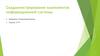Похожие презентации:
Настройка репликации на Microsoft SQL Server 2005 Standard
1. Настройка репликации на:
Microsoft SQL Server 2005 StandardНастройка
репликации на:
Microsoft SQL Server 2008 R2 Standard
Microsoft SQL Server 2012 Standard
Microsoft SQL Server 2014 Standard
2. Настройка репликации на Microsoft SQL Server 2005 Standard
3. Настройка репликации на Microsoft SQL Server 2005 Standard
Шаг 1. ПодготовкаОзнакомиться с совместимостью серверов при использовании Windows 8 и выше:
https://support.microsoft.com/en-us/kb/2681562.
Установить “Microsoft SQL Server 2005 Standard” на основной сервер, который будет “publisher”.
Установить Microsoft SQL Server 2005 Express на подчиненые сервера, которые будут “subscriber”ами.
На всех серверах открыть порт 1433 в Firewall.
IP адреса и имена всех подписчиков добавить в hosts файл Windows на основном сервере в конце
файла под секцией “localhost” (c:\windows\system32\drivers\etc\hosts).
Настроить базу: привязываются пользователи к объектам и задается нумерация по объектам.
Более детально - в статье http://wiki.microinvest.su. Импорт данных после создания репликации не
желателен.
Панель управления - Администрирование - Службы. Проверить, чтобы агент был запущен. Тип
запуска: Автоматический.
По адресу C:\Program Files\Microsoft SQL Server\MSSQL.1\MSSQL\ задать максимальные права на
папку “repldata” для пользователя, с которым запускается агент.
4. Шаг 2. Паблишер. С помощью “SQL Server Management Studio” создаем на сервере пользователя с паролем, который будет использоваться для репликации.
Настройка репликации на Microsoft SQL Server 2005 StandardШаг 2. Паблишер. С помощью “SQL Server Management Studio” создаем на сервере
пользователя с паролем, который будет использоваться для репликации.
Шаг 2
В секции “Security” - “Logins” - “New login”.
5. Шаг 3. Создание на сервере пользователя с паролем, который будет использоваться для репликации.
Настройка репликации на Microsoft SQL Server 2005 StandardШаг 3. Создание на сервере пользователя с паролем, который будет использоваться для
репликации.
В секции General вводим имя, выбираем “SQL server authentication”, задаем пароль, включаем
“Enforce password policy” и отключаем “Enforce password expiration” и “User must change password at
next login”. Default database - “master”, Default language -“English”.
6. Шаг 4. Создание на сервере пользователя с паролем, который будет использоваться для репликации.
Настройка репликации на Microsoft SQL Server 2005 StandardШаг 4. Создание на сервере пользователя с паролем, который будет использоваться для
репликации.
В секции Server Roles выбираем “Sysadmin”.
7. Шаг 5. Подписчик. Создаем на сервере пользователя с паролем, который будет использоваться для репликации.
Настройка репликации на Microsoft SQL Server 2005 StandardШаг 5. Подписчик. Создаем на сервере пользователя с паролем, который будет
использоваться для репликации.
В секции “Security” - “Logins” - “New login”.
8. Шаг 6. Создание на сервере пользователя с паролем, который будет использоваться для репликации.
Настройка репликации на Microsoft SQL Server 2005 StandardШаг 6. Создание на сервере пользователя с паролем, который будет использоваться для
репликации.
В секции General вводим имя, выбираем “SQL server authentication”, задаем пароль, включаем “Enforce
password policy” и отключаем “Enforce password expiration” и “User must change password at next login”.
Default database - “master”, Default language -“English”.
9. Шаг 7. Создание на сервере пользователя с паролем, который будет использоваться для репликации.
Настройка репликации на Microsoft SQL Server 2005 StandardШаг 7. Создание на сервере пользователя с паролем, который будет использоваться
для репликации.
В секции Server Roles выбираем “Sysadmin”.
10. Шаг 8. Отключаемся от подписчика.
Настройка репликации на Microsoft SQL Server 2005 StandardШаг 8. Отключаемся от подписчика.
11. Шаг 9. Паблишер. Создание публикации.
Настройка репликации на Microsoft SQL Server 2005 StandardШаг 9. Паблишер. Создание публикации.
В секции “Replication” -“Local Publications” - “New publication”.
12. Шаг 10. Создание публикации.
Настройка репликации на Microsoft SQL Server 2005 StandardШаг 10. Создание публикации.
На этом экране нажимаем “Next”, ничего не меняя.
13. Шаг 11. Конфигурирование дистрибьютора.
Настройка репликации на Microsoft SQL Server 2005 StandardШаг 11. Конфигурирование дистрибьютора.
На этом экране нажимаем “Next”, ничего не меняя.
14. Шаг 12. Конфигурирование дистрибьютора.
Настройка репликации на Microsoft SQL Server 2005 StandardШаг 12. Конфигурирование дистрибьютора.
На этом экране нажимаем “Next”, ничего не меняя.
15. Шаг 13. Создание публикации.
Настройка репликации на Microsoft SQL Server 2005 StandardШаг 13. Создание публикации.
Выбираем базу данных, которая будет использоваться для репликации.
16. Шаг 14. Создание публикации.
Настройка репликации на Microsoft SQL Server 2005 StandardШаг 14. Создание публикации.
Тип репликации выбираем “Merge publication”.
17. Шаг 15. Создание публикации.
Настройка репликации на Microsoft SQL Server 2005 StandardШаг 15. Создание публикации.
На этом экране отмечаем какие сервера могут быть подписчиками для этой публикации. По
умолчанию выбран SQL Server 2005.
18. Шаг 16. Создание публикации.
Настройка репликации на Microsoft SQL Server 2005 StandardШаг 16. Создание публикации.
Отмечаем все таблицы в базе данных, которая реплицируется.
19. Шаг 17. Создание публикации.
Настройка репликации на Microsoft SQL Server 2005 StandardШаг 17. Создание публикации.
Галочки не ставим. Для каждой таблицы нажимаем Article Properties - Set Properties of Highlighted Table
Article, где правим дополнительные параметры.
20. Шаг 18. Создание публикации.
Настройка репликации на Microsoft SQL Server 2005 StandardШаг 18. Создание публикации.
Увеличиваем значение “Publisher range size” и “Subscriber range size” до 10 миллионов.
21. Шаг 19. Создание публикации.
Настройка репликации на Microsoft SQL Server 2005 StandardШаг 19. Создание публикации.
На этом экране нажимаем “Next”, ничего не меняя.
22. Шаг 20. Создание публикации.
Настройка репликации на Microsoft SQL Server 2005 StandardШаг 20. Создание публикации.
На этом экране нажимаем “Next”, ничего не меняя.
23. Шаг 21. Создание публикации.
Настройка репликации на Microsoft SQL Server 2005 StandardШаг 21. Создание публикации.
На этом экране нажимаем “Next”, ничего не меняя.
24. Шаг 22. Создание публикации.
Настройка репликации на Microsoft SQL Server 2005 StandardШаг 22. Создание публикации.
С помощью кнопки Security Settings указываем ранее созданного пользователя, который будет
использоваться Snapshot Agent-ом.
25. Шаг 23. Создание публикации.
Настройка репликации на Microsoft SQL Server 2005 StandardШаг 23. Создание публикации.
Выбираем “Run under the SQL Server Agent service account” и ниже “Using the following SQL Server login”,
после чего вводим логин и пароль созданного ранее пользователя (шаг 3).
26. Шаг 24. Создание публикации.
Настройка репликации на Microsoft SQL Server 2005 StandardШаг 24. Создание публикации.
На этом экране нажимаем “Next”, ничего не меняя.
27. Шаг 25. Создание публикации.
Настройка репликации на Microsoft SQL Server 2005 StandardШаг 25. Создание публикации.
Задаем имя репликации. Например, имя_базы_pub.
28. Шаг 26. Создание публикации.
Настройка репликации на Microsoft SQL Server 2005 StandardШаг 26. Создание публикации.
В случае отсутствии ошибок публикация создается успешно. Если есть ошибки - проверяйте с 1 шага.
29. Шаг 27. Создание подписчика (Subscriber).
Настройка репликации на Microsoft SQL Server 2005 StandardШаг 27. Создание подписчика (Subscriber).
Создание Subscriber-а происходит в секции ”Replication” - “Local Publications” - “New subscriptions”.
30. Шаг 28. Создание подписчика.
Настройка репликации на Microsoft SQL Server 2005 StandardШаг 28. Создание подписчика.
На этом экране нажимаем “Next”, ничего не меняя.
31. Шаг 29. Создание подписчика.
Настройка репликации на Microsoft SQL Server 2005 StandardШаг 29. Создание подписчика.
Выбираем публикацию, для которой добавляется подписчик.
32. Шаг 30. Создание подписчика.
Настройка репликации на Microsoft SQL Server 2005 StandardШаг 30. Создание подписчика.
На этом экране нажимаем “Next”, ничего не меняя.
33. Шаг 31. Создание подписчика.
Настройка репликации на Microsoft SQL Server 2005 StandardШаг 31. Создание подписчика.
В "Add SQL Server Subscriber" выбираем сервера, которые являются подписчиками для данной
публикации. Можно добавить несколько подписчиков сразу. Самый верхний сервер не отмечаем!
34. Шаг 32. Создание подписчика.
Настройка репликации на Microsoft SQL Server 2005 StandardШаг 32. Создание подписчика.
Создаем на подписчике базу данных. Можно использовать то же название, что и на паблишере,
можно другое.
35. Шаг 33. Создание подписчика.
Настройка репликации на Microsoft SQL Server 2005 StandardШаг 33. Создание подписчика.
Для каждого подписчика, которых добавили на шаге 31, задаем в Security Settings данные для
подключения к подписчикам.
36. Шаг 34. Создание подписчика.
Настройка репликации на Microsoft SQL Server 2005 StandardШаг 34. Создание подписчика.
Выбираем “Run under the SQL Server Agent service account” и “Using the following SQL Server login” и указываем логин и пароль, созданные на шаге 6.
37. Шаг 35. Создание подписчика.
Настройка репликации на Microsoft SQL Server 2005 StandardШаг 35. Создание подписчика.
Задаем период, с которым будет выполняться синхронизация.
38. Шаг 36. Создание подписчика.
Настройка репликации на Microsoft SQL Server 2005 StandardШаг 36. Создание подписчика.
Стандартной схемой выбираем ежедневно, каждые 5 минут.
39. Шаг 37. Создание подписчика.
Настройка репликации на Microsoft SQL Server 2005 StandardШаг 37. Создание подписчика.
В “Initialize Subscriptions” выбираем “Immediately”.
40. Шаг 38. Создание подписчика.
Настройка репликации на Microsoft SQL Server 2005 StandardШаг 38. Создание подписчика.
В “Subscription Type” выбираем “Client”.
41. Шаг 39. Создание подписчика.
Настройка репликации на Microsoft SQL Server 2005 StandardШаг 39. Создание подписчика.
В “Wizard Actions” выбираем “Create the subscription(s)”.
42. Шаг 40. Создание подписчика.
Настройка репликации на Microsoft SQL Server 2005 StandardШаг 40. Создание подписчика.
Нажимаем Finish.
43. Шаг 41. Создание подписчика.
Настройка репликации на Microsoft SQL Server 2005 StandardШаг 41. Создание подписчика.
В случае отсутствия ошибок, подписчик будет успешно создан.
44. Шаг 42. Монитор репликации.
Настройка репликации на Microsoft SQL Server 2005 StandardШаг 42. Монитор репликации.
В секции “Replication” - “Local Publications” - “Launch Replication Monitor”. С его помощью можно
отслеживать статус репликации.
45. Шаг 43. Монитор репликации.
Настройка репликации на Microsoft SQL Server 2005 StandardШаг 43. Монитор репликации.
Подписчики в процессе синхронизации.
46. Шаг 44. Монитор репликации.
Настройка репликации на Microsoft SQL Server 2005 StandardШаг 44. Монитор репликации.
Подписчики в процессе синхронизации.
47. Шаг 45. Монитор репликации.
Настройка репликации на Microsoft SQL Server 2005 StandardШаг 45. Монитор репликации.
Синхронизация завершена успешно.
48. Шаг 46. Монитор репликации.
Настройка репликации на Microsoft SQL Server 2005 StandardШаг 46. Монитор репликации.
В настройках связи с базой в Склад Pro или Light заполняется только Server, Repl. Server не
заполняется!
49. Настройка репликации на Microsoft SQL Server 2008 R2 Standard
50. Шаг 1. Подготовка.
Настройка репликации на Microsoft SQL Server 2008 R2 StandardШаг 1. Подготовка.
• Ознакомиться с совместимостью серверов при использовании Windows 8 и выше:
https://support.microsoft.com/en-us/kb/2681562.
• Установить “Microsoft SQL Server 2008 R2 Standard” на основной сервер, который
будет “publisher”.
• Установить Microsoft SQL Server 2005/2008 R2 Express на подчиненые сервера,
которые будут “subscriber”-ами.
• На всех серверах открыть порт 1433 в Firewall.
• IP адреса и имена всех подписчиков добавить в hosts файл Windows на основном
сервере в конце файла под секцией “localhost”
(c:\windows\system32\drivers\etc\hosts).
• Настроить базу: привязываются пользователи к объектам и задается нумерация по
объектам. Более детально - в статье http://wiki.microinvest.su. Импорт данных после
создания репликации не желателен.
• Панель управления - Администрирование - Службы. Проверить, чтобы агент был
запущен. Тип запуска: Автоматический.
• По адресу C:\Program Files\Microsoft SQL Server\MSSQL10_50.MSSQLSERVER\MSSQL\
задать максимальные права на папку “repldata” для пользователя, с которым
запускается агент.
51. Шаг 2. Паблишер. С помощью “SQL Server Management Studio” создаем на сервере пользователя с паролем, который будет использоваться для репликации.
Настройка репликации на Microsoft SQL Server 2008 R2 StandardШаг 2. Паблишер. С помощью “SQL Server Management Studio” создаем на сервере
пользователя с паролем, который будет использоваться для репликации.
В секции “Security” - “Logins” - “New login”.
52. Шаг 3. Создание на сервере пользователя с паролем, который будет использоваться для репликации.
Настройка репликации на Microsoft SQL Server 2005 StandardШаг 3. Создание на сервере пользователя с паролем, который будет использоваться для
репликации.
В секции General вводим имя, выбираем “SQL server authentication”, задаем пароль, включаем
“Enforce password policy” и отключаем “Enforce password expiration” и “User must change password at
next login”. Default database - “master”, Default language -“English” .
53. Шаг 4. Создание на сервере пользователя с паролем, который будет использоваться для репликации.
Настройка репликации на Microsoft SQL Server 2008 R2 StandardШаг 4. Создание на сервере пользователя с паролем, который будет использоваться для
репликации.
В секции Server Roles выбираем “Sysadmin”.
54. Шаг 5. Подписчик. Создаем на сервере пользователя с паролем, который будет использоваться для репликации.
Настройка репликации на Microsoft SQL Server 2008 R2 StandardШаг 5. Подписчик. Создаем на сервере пользователя с паролем, который будет
использоваться для репликации.
В секции “Security” - “Logins” - “New login”.
55. Шаг 6. Создание на сервере пользователя с паролем, который будет использоваться для репликации.
Настройка репликации на Microsoft SQL Server 2008 R2 StandardШаг 6. Создание на сервере пользователя с паролем, который будет использоваться для
репликации.
В секции General вводим имя, выбираем “SQL server authentication”, задаем пароль, включаем
“Enforce password policy” и отключаем “Enforce password expiration” и “User must change password at
next login”. Default database - “master”, Default language -“English”.
56. Шаг 7. Создание на сервере пользователя с паролем, который будет использоваться для репликации.
Настройка репликации на Microsoft SQL Server 2008 R2 StandardШаг 7. Создание на сервере пользователя с паролем, который будет использоваться для
репликации.
В секции Server Roles выбираем “Sysadmin”
57. Шаг 8. Отключаемся от подписчика.
Настройка репликации на Microsoft SQL Server 2008 R2 StandardШаг 8. Отключаемся от подписчика.
58. Шаг 9. Паблишер. Создание публикации.
Настройка репликации на Microsoft SQL Server 2008 R2 StandardШаг 9. Паблишер. Создание публикации.
В секции “Replication” -“Local Publications” - “New publication”.
59. Шаг 10. Создание публикации.
Настройка репликации на Microsoft SQL Server 2008 R2 StandardШаг 10. Создание публикации.
На этом экране нажимаем “Next”, ничего не меняя.
60. Шаг 11. Конфигурирование дистрибьютора.
Настройка репликации на Microsoft SQL Server 2008 R2 StandardШаг 11. Конфигурирование дистрибьютора.
На этом экране нажимаем “Next”, ничего не меняя.
61. Шаг 12. Конфигурирование дистрибьютора.
Настройка репликации на Microsoft SQL Server 2008 R2 StandardШаг 12. Конфигурирование дистрибьютора.
На этом экране нажимаем “Next”, ничего не меняя.
62. Шаг 13. Создание публикации.
Настройка репликации на Microsoft SQL Server 2008 R2 StandardШаг 13. Создание публикации.
Выбираем базу данных, которая будет использоваться для репликации.
63. Шаг 14. Создание публикации.
Настройка репликации на Microsoft SQL Server 2008 R2 StandardШаг 14. Создание публикации.
Тип репликации выбираем “Merge publication”.
64. Шаг 15. Создание публикации.
Настройка репликации на Microsoft SQL Server 2008 R2 StandardШаг 15. Создание публикации.
На этом экране отмечаем какие сервера могут быть подписчиками для этой публикации. По
умолчанию выбран SQL Server 2008, отметим и SQL Server 2005, для того чтобы можно было иметь в
публикации подписчиков со слабыми компьютерами.
65. Шаг 16. Создание публикации.
Настройка репликации на Microsoft SQL Server 2008 R2 StandardШаг 16. Создание публикации.
Отмечаем все таблицы в базе данных, которая реплицируется.
66. Шаг 17. Создание публикации.
Настройка репликации на Microsoft SQL Server 2008 R2 StandardШаг 17. Создание публикации.
Галочки не ставим. Для каждой таблицы нажимаем Article Properties - Set Properties of Highlighted Table
Article, где правим дополнительные параметры.
67. Шаг 18. Создание публикации.
Настройка репликации на Microsoft SQL Server 2008 R2 StandardШаг 18. Создание публикации.
Увеличиваем значение “Publisher range size” и “Subscriber range size” до 10 миллионов.
68. Шаг 19. Создание публикации.
Настройка репликации на Microsoft SQL Server 2008 R2 StandardШаг 19. Создание публикации.
На этом экране нажимаем “Next”, ничего не меняя.
69. Шаг 20. Создание публикации.
Настройка репликации на Microsoft SQL Server 2008 R2 StandardШаг 20. Создание публикации.
На этом экране нажимаем “Next”, ничего не меняя.
70. Шаг 21. Создание публикации.
Настройка репликации на Microsoft SQL Server 2008 R2 StandardШаг 21. Создание публикации.
На этом экране нажимаем “Next”, ничего не меняя.
71. Шаг 22. Создание публикации.
Настройка репликации на Microsoft SQL Server 2008 R2 StandardШаг 22. Создание публикации.
С помощью кнопки Security Settings указываем ранее созданного пользователя, который будет
использоваться Snapshot Agent-ом.
72. Шаг 23. Создание публикации.
Настройка репликации на Microsoft SQL Server 2008 R2 StandardШаг 23. Создание публикации.
Выбираем “Run under the SQL Server Agent service account”, и ниже “Using the following SQL Server
login”, после чего вводим логин и пароль созданного ранее пользователя (шаг 3).
73. Шаг 24. Создание публикации.
Настройка репликации на Microsoft SQL Server 2008 R2 StandardШаг 24. Создание публикации.
На этом экране нажимаем “Next”, ничего не меняя.
74. Шаг 25. Создание публикации.
Настройка репликации на Microsoft SQL Server 2008 R2 StandardШаг 25. Создание публикации.
Задаем имя репликации. Например имя_базы_pub.
75. Шаг 26. Создание публикации.
Настройка репликации на Microsoft SQL Server 2008 R2 StandardШаг 26. Создание публикации.
В случае отсутствии ошибок публикация создается успешно. Если есть ошибки - проверяйте с 1 шага.
76. Шаг 27. Создание подписчика (Subscriber).
Настройка репликации на Microsoft SQL Server 2008 R2 StandardШаг 27. Создание подписчика (Subscriber).
Создание Subscriber-а происходит в секции ”Replication” - “Local Publications” - “New subscriptions”.
77. Шаг 28. Создание подписчика.
Настройка репликации на Microsoft SQL Server 2008 R2 StandardШаг 28. Создание подписчика.
На этом экране нажимаем “Next”, ничего не меняя.
78. Шаг 29. Создание подписчика.
Настройка репликации на Microsoft SQL Server 2008 R2 StandardШаг 29. Создание подписчика.
Выбираем публикацию, для которой добавляется подписчик.
79. Шаг 30. Создание подписчика.
Настройка репликации на Microsoft SQL Server 2008 R2 StandardШаг 30. Создание подписчика.
На этом экране нажимаем “Next”, ничего не меняя.
80. Шаг 31. Создание подписчика.
Настройка репликации на Microsoft SQL Server 2008 R2 StandardШаг 31. Создание подписчика.
В "Add SQL Server Subscriber" выбираем сервера, которые являются подписчиками для данной
публикации. Можно добавить несколько подписчиков сразу. Самый верхний сервер не отмечаем!
81. Шаг 32. Создание подписчика.
Настройка репликации на Microsoft SQL Server 2008 R2 StandardШаг 32. Создание подписчика.
Создаем на подписчике базу данных. Можно использовать то же название, что и на паблишере,
можно другое.
82. Шаг 33. Создание подписчика.
Настройка репликации на Microsoft SQL Server 2008 R2 StandardШаг 33. Создание подписчика.
Для каждого подписчика, которых добавили на шаге 31, задаем в Security Settings данные для
подключения к подписчикам.
83. Шаг 34. Создание подписчика.
Настройка репликации на Microsoft SQL Server 2008 R2 StandardШаг 34. Создание подписчика.
Выбираем “Run under the SQL Server Agent service account” и “Using the following SQL Server login” - и
указываем логин и пароль, созданные на шаге 6.
84. Шаг 35. Создание подписчика.
Настройка репликации на Microsoft SQL Server 2008 R2 StandardШаг 35. Создание подписчика.
Задаем период, с которым будет выполняться синхронизация.
85. Шаг 36. Создание подписчика.
Настройка репликации на Microsoft SQL Server 2008 R2 StandardШаг 36. Создание подписчика.
Стандартной схемой выбираем ежедневно, каждые 5 минут.
86. Шаг 37. Создание подписчика.
Настройка репликации на Microsoft SQL Server 2008 R2 StandardШаг 37. Создание подписчика.
В “Initialize Subscriptions” выбираем “Immediately”.
87. Шаг 38. Создание подписчика.
Настройка репликации на Microsoft SQL Server 2008 R2 StandardШаг 38. Создание подписчика.
В “Subscription Type” выбираем “Client”.
88. Шаг 39. Создание подписчика.
Настройка репликации на Microsoft SQL Server 2008 R2 StandardШаг 39. Создание подписчика.
В “Wizard Actions” выбираем “Create the subscription(s)”.
89. Шаг 40. Создание подписчика.
Настройка репликации на Microsoft SQL Server 2008 R2 StandardШаг 40. Создание подписчика.
В случае отсутствия ошибок, подписчик будет успешно создан.
90. Шаг 41. Монитор репликации.
Настройка репликации на Microsoft SQL Server 2008 R2 StandardШаг 41. Монитор репликации.
В секции “Replication” - “Local Publications” - “Launch Replication Monitor”. С его помощью можно
отслеживать статус репликации.
91. Шаг 42. Монитор репликации.
Настройка репликации на Microsoft SQL Server 2008 R2 StandardШаг 42. Монитор репликации.
Подписчики в процессе синхронизации.
92. Шаг 43. Монитор репликации.
Настройка репликации на Microsoft SQL Server 2008 R2 StandardШаг 43. Монитор репликации.
Подписчики в процессе синхронизации.
93. Шаг 44. Монитор репликации.
Настройка репликации на Microsoft SQL Server 2008 R2 StandardШаг 44. Монитор репликации.
Синхронизация завершена успешно.
94. Шаг 45. Настройки связи с базой на подписчике.
Настройка репликации на Microsoft SQL Server 2008 R2 StandardШаг 45. Настройки связи с базой на подписчике.
В настройках связи базой в Склад Pro или Light заполняется только Server, Repl. Server не заполняется!
95. Настройка репликации на Microsoft SQL Server 2012 Standard
96. Шаг 1. Подготовка.
Настройка репликации на Microsoft SQL Server 2012 StandardШаг 1. Подготовка.
• Ознакомиться с совместимостью серверов при использовании Windows 8 и
выше: https://support.microsoft.com/en-us/kb/2681562.
• Установить “Microsoft SQL Server 2012 Standard” на основной сервер, который
будет “publisher”.
• Установить Microsoft SQL Server 2005/2008 R2/2012 Express на подчиненые
сервера, которые будут “subscriber”-ами.
• На всех серверах открыть порт 1433 в Firewall.
• IP адреса и имена всех подписчиков добавить в hosts файл Windows на основном
сервере в конце файла под секцией “localhost”
(c:\windows\system32\drivers\etc\hosts).
• Настроить базу: привязываются пользователи к объектам и задается нумерация
по объектам. Более детально - в статье http://wiki.microinvest.su. Импорт данных
после создания репликации не желателен.
• Панель управления - Администрирование - Службы. Проверить, чтобы агент был
запущен. Тип запуска: Автоматический.
• По адресу C:\Program Files\Microsoft SQL Server\MSSQL11.MSSQLSERVER\MSSQL\
задать максимальные права на папку “repldata” для пользователя, с которым
запускается агент.
97. Шаг 2. Паблишер. С помощью “SQL Server Management Studio” создаем на сервере пользователя с паролем, который будет использоваться для репликации.
Настройка репликации на Microsoft SQL Server 2012 StandardШаг 2. Паблишер. С помощью “SQL Server Management Studio” создаем на сервере
пользователя с паролем, который будет использоваться для репликации.
В секции “Security” - “Logins” - “New login”.
98. Шаг 3. Создание на сервере пользователя с паролем, который будет использоваться для репликации.
Настройка репликации на Microsoft SQL Server 2012 StandardШаг 3. Создание на сервере пользователя с паролем, который будет использоваться для
репликации.
В секции General вводим имя, выбираем “SQL server authentication”, задаем пароль, включаем
“Enforce password policy” и отключаем “Enforce password expiration” и “User must change password at
next login”. Default database - “master”, Default language -“English”
99. Шаг 4. Создание на сервере пользователя с паролем, который будет использоваться для репликации.
Настройка репликации на Microsoft SQL Server 2012 StandardШаг 4. Создание на сервере пользователя с паролем, который будет использоваться для
репликации.
В секции Server Roles выбираем “Sysadmin”.
100. Шаг 5. Подписчик. Создаем на сервере пользователя с паролем, который будет использоваться для репликации.
Настройка репликации на Microsoft SQL Server 2012 StandardШаг 5. Подписчик. Создаем на сервере пользователя с паролем, который будет
использоваться для репликации.
В секции “Security” - “Logins” - “New login”.
101. Шаг 6. Создание на сервере пользователя с паролем, который будет использоваться для репликации.
Настройка репликации на Microsoft SQL Server 2012 StandardШаг 6. Создание на сервере пользователя с паролем, который будет использоваться для
репликации.
В секции General вводим имя, выбираем “SQL server authentication”, задаем пароль, включаем
“Enforce password policy” и отключаем “Enforce password expiration” и “User must change password at
next login”. Default database - “master”, Default language -“English”.
102. Шаг 7. Создание на сервере пользователя с паролем, который будет использоваться для репликации.
Настройка репликации на Microsoft SQL Server 2012 StandardШаг 7. Создание на сервере пользователя с паролем, который будет использоваться для
репликации.
В секции Server Roles выбираем “Sysadmin”.
103. Шаг 8. Отключаемся от подписчика.
Настройка репликации на Microsoft SQL Server 2012 StandardШаг 8. Отключаемся от подписчика.
104. Шаг 9. Паблишер. Создание публикации.
Настройка репликации на Microsoft SQL Server 2012 StandardШаг 9. Паблишер. Создание публикации.
В секции “Replication” -“Local Publications” - “New publication”.
105. Шаг 10. Создание публикации.
Настройка репликации на Microsoft SQL Server 2012 StandardШаг 10. Создание публикации.
На этом экране нажимаем “Next”, ничего не меняя.
106. Шаг 11. Конфигурирование дистрибьютора.
Настройка репликации на Microsoft SQL Server 2012 StandardШаг 11. Конфигурирование дистрибьютора.
На этом экране нажимаем “Next”, ничего не меняя.
107. Шаг 12. Конфигурирование дистрибьютора.
Настройка репликации на Microsoft SQL Server 2012 StandardШаг 12. Конфигурирование дистрибьютора.
На этом экране нажимаем “Next”, ничего не меняя.
108. Шаг 13. Создание публикации.
Настройка репликации на Microsoft SQL Server 2012 StandardШаг 13. Создание публикации.
Выбираем базу данных, которая будет использоваться для репликации.
109. Шаг 14. Создание публикации.
Настройка репликации на Microsoft SQL Server 2012 StandardШаг 14. Создание публикации.
Тип репликации выбираем “Merge publication”.
110. Шаг 15. Создание публикации.
Настройка репликации на Microsoft SQL Server 2012 StandardШаг 15. Создание публикации.
На этом экране отмечаем какие сервера могут быть подписчиками для этой публикации. По
умолчанию выбран SQL Server 2008 or later, отметим и SQL Server 2005, для того чтобы можно было
иметь в публикации подписчиков со слабыми компьютерами.
111. Шаг 16. Создание публикации.
Настройка репликации на Microsoft SQL Server 2012 StandardШаг 16. Создание публикации.
Отмечаем все таблицы в базе данных, которая реплицируется.
112. Шаг 17. Создание публикации.
Настройка репликации на Microsoft SQL Server 2012 StandardШаг 17. Создание публикации.
Галочки не ставим. Для каждой таблицы нажимаем Article Properties - Set Properties of Highlighted Table
Article, где правим дополнительные параметры.
113. Шаг 18. Создание публикации.
Настройка репликации на Microsoft SQL Server 2012 StandardШаг 18. Создание публикации.
Увеличиваем значение “Publisher range size” и “Subscriber range size” до 10 миллионов.
114. Шаг 19. Создание публикации.
Настройка репликации на Microsoft SQL Server 2012 StandardШаг 19. Создание публикации.
На этом экране нажимаем “Next”, ничего не меняя.
115. Шаг 20. Создание публикации.
Настройка репликации на Microsoft SQL Server 2012 StandardШаг 20. Создание публикации.
На этом экране нажимаем “Next”, ничего не меняя.
116. Шаг 21. Создание публикации.
Настройка репликации на Microsoft SQL Server 2012 StandardШаг 21. Создание публикации.
На этом экране нажимаем “Next”, ничего не меняя.
117. Шаг 22. Создание публикации.
Настройка репликации на Microsoft SQL Server 2012 StandardШаг 22. Создание публикации.
С помощью кнопки Security Settings указываем ранее созданного пользователя, который будет
использоваться Snapshot Agent-ом.
118. Шаг 23. Создание публикации.
Настройка репликации на Microsoft SQL Server 2012 StandardШаг 23. Создание публикации.
Выбираем “Run under the SQL Server Agent service account”, и ниже “Using the following SQL Server
login”, после чего вводим логин и пароль созданного ранее пользователя (шаг 3).
119. Шаг 24. Создание публикации.
Настройка репликации на Microsoft SQL Server 2012 StandardШаг 24. Создание публикации.
На этом экране нажимаем “Next”, ничего не меняя.
120. Шаг 25. Создание публикации.
Настройка репликации на Microsoft SQL Server 2012 StandardШаг 25. Создание публикации.
Задаем имя репликации. Например имя_базы_pub.
121. Шаг 26. Создание публикации.
Настройка репликации на Microsoft SQL Server 2012 StandardШаг 26. Создание публикации.
В случае отсутствии ошибок публикация создается успешно. Если есть ошибки - проверяйте с 1 шага.
122. Шаг 27. Создание подписчика (Subscriber).
Настройка репликации на Microsoft SQL Server 2012 StandardШаг 27. Создание подписчика (Subscriber).
Создание Subscriber-а происходит в секции ”Replication” - “Local Publications” - “New subscriptions”.
123. Шаг 28. Создание подписчика.
Настройка репликации на Microsoft SQL Server 2012 StandardШаг 28. Создание подписчика.
На этом экране нажимаем “Next”, ничего не меняя.
124. Шаг 29. Создание подписчика.
Настройка репликации на Microsoft SQL Server 2012 StandardШаг 29. Создание подписчика.
Выбираем публикацию, для которой добавляется подписчик.
125. Шаг 30. Создание подписчика.
Настройка репликации на Microsoft SQL Server 2012 StandardШаг 30. Создание подписчика.
На этом экране нажимаем “Next”, ничего не меняя.
126. Шаг 31. Создание подписчика.
Настройка репликации на Microsoft SQL Server 2012 StandardШаг 31. Создание подписчика.
В "Add SQL Server Subscriber" выбираем сервера, которые являются подписчиками для данной
публикации. Можно добавить несколько подписчиков сразу. Самый верхний сервер не отмечаем!
127. Шаг 32. Создание подписчика.
Настройка репликации на Microsoft SQL Server 2012 StandardШаг 32. Создание подписчика.
Создаем на подписчике базу данных. Можно использовать то же название, что и на паблишере,
можно другое.
128. Шаг 33. Создание подписчика.
Настройка репликации на Microsoft SQL Server 2012 StandardШаг 33. Создание подписчика.
Для каждого подписчика, которых добавили на шаге 31, задаем в Security Settings данные для
подключения к подписчикам.
129. Шаг 34. Создание подписчика.
Настройка репликации на Microsoft SQL Server 2012 StandardШаг 34. Создание подписчика.
Выбираем “Run under the SQL Server Agent service account” и “Using the following SQL Server login” - и
указываем логин и пароль, созданные на шаге 6.
130. Шаг 35. Создание подписчика.
Настройка репликации на Microsoft SQL Server 2012 StandardШаг 35. Создание подписчика.
Задаем период, с которым будет выполняться синхронизация.
131. Шаг 36. Создание подписчика.
Настройка репликации на Microsoft SQL Server 2012 StandardШаг 36. Создание подписчика.
Стандартной схемой выбираем ежедневно, каждые 5 минут.
132. Шаг 37. Создание подписчика.
Настройка репликации на Microsoft SQL Server 2012 StandardШаг 37. Создание подписчика.
В “Initialize Subscriptions” выбираем “Immediately”.
133. Шаг 38. Создание подписчика.
Настройка репликации на Microsoft SQL Server 2012 StandardШаг 38. Создание подписчика.
В “Subscription Type” выбираем “Client”.
134. Шаг 39. Создание подписчика.
Настройка репликации на Microsoft SQL Server 2012 StandardШаг 39. Создание подписчика.
В “Wizard Actions” выбираем “Create the subscription(s)”.
135. Шаг 40. Создание подписчика.
Настройка репликации на Microsoft SQL Server 2012 StandardШаг 40. Создание подписчика.
Нажимаем Finish.
136. Шаг 41. Создание подписчика.
Настройка репликации на Microsoft SQL Server 2012 StandardШаг 41. Создание подписчика.
В случае отсутствия ошибок, подписчик будет успешно создан.
137. Шаг 42. Монитор репликации.
Настройка репликации на Microsoft SQL Server 2012 StandardШаг 42. Монитор репликации.
В секции “Replication” - “Local Publications” - “Launch Replication Monitor”. С его помощью можно
отслеживать статус репликации.
138. Шаг 43. Монитор репликации.
Настройка репликации на Microsoft SQL Server 2012 StandardШаг 43. Монитор репликации.
Подписчики в процессе синхронизации.
139. Шаг 44. Монитор репликации.
Настройка репликации на Microsoft SQL Server 2012 StandardШаг 44. Монитор репликации.
Подписчики в процессе синхронизации.
140. Шаг 45. Монитор репликации.
Настройка репликации на Microsoft SQL Server 2012 StandardШаг 45. Монитор репликации.
Синхронизация завершена успешно.
141. Шаг 46. Настройки связи с базой на подписчике.
Настройка репликации на Microsoft SQL Server 2012 StandardШаг 46. Настройки связи с базой на подписчике.
В настройках связи базой в Склад Pro или Light заполняется только Server, Repl. Server не заполняется!
142. Настройка репликации на Microsoft SQL Server 2014 Standard
143. Шаг 1. Подготовка.
Настройка репликации на Microsoft SQL Server 2014 StandardШаг 1. Подготовка.
• Ознакомиться с совместимостью серверов при использовании Windows 8 и
выше: https://support.microsoft.com/en-us/kb/2681562.
• Установить “Microsoft SQL Server 2014 Standard” на основной сервер, который
будет “publisher”.
• Установить Microsoft SQL Server 2005/2008 R2/2012/2014 Express на подчиненые
сервера, которые будут “subscriber”-ами.
• На всех серверах открыть порт 1433 в Firewall.
• IP адреса и имена всех подписчиков добавить в hosts файл Windows на основном
сервере в конце файла под секцией “localhost”
(c:\windows\system32\drivers\etc\hosts).
• Настроить базу: привязываются пользователи к объектам и задается нумерация
по объектам. Более детально - в статье http://wiki.microinvest.su. Импорт данных
после создания репликации не желателен.
• Панель управления - Администрирование - Службы. Проверить, чтобы агент был
запущен. Тип запуска: Автоматический.
• По адресу C:\Program Files\Microsoft SQL Server\MSSQL12.MSSQLSERVER\MSSQL\
задать максимальные права на папку “repldata” для пользователя, с которым
запускается агент.
144. Шаг 2. Паблишер. С помощью “SQL Server Management Studio” создаем на сервере пользователя с паролем, который будет использоваться для репликации.
Настройка репликации на Microsoft SQL Server 2014 StandardШаг 2. Паблишер. С помощью “SQL Server Management Studio” создаем на сервере
пользователя с паролем, который будет использоваться для репликации.
В секции “Security” - “Logins” - “New login”.
145. Шаг 3. Создание на сервере пользователя с паролем, который будет использоваться для репликации.
Настройка репликации на Microsoft SQL Server 2014 StandardШаг 3. Создание на сервере пользователя с паролем, который будет использоваться для
репликации.
В секции General вводим имя, выбираем “SQL server authentication”, задаем пароль, включаем
“Enforce password policy” и отключаем “Enforce password expiration” и “User must change password at
next login”. Default database - “master”, Default language -“English”.
146. Шаг 4. Создание на сервере пользователя с паролем, который будет использоваться для репликации.
Настройка репликации на Microsoft SQL Server 2014 StandardШаг 4. Создание на сервере пользователя с паролем, который будет использоваться для
репликации.
В секции Server Roles выбираем “Sysadmin”.
147. Шаг 5. Создание на сервере пользователя с паролем, который будет использоваться для репликации.
Настройка репликации на Microsoft SQL Server 2014 StandardШаг 5. Создание на сервере пользователя с паролем, который будет использоваться для
репликации.
В секции “Security” - “Logins” - “New login”.
148. Шаг 6. Создание на сервере пользователя с паролем, который будет использоваться для репликации.
Настройка репликации на Microsoft SQL Server 2014 StandardШаг 6. Создание на сервере пользователя с паролем, который будет использоваться для
репликации.
В секции General вводим имя, выбираем “SQL server authentication”, задаем пароль, включаем
“Enforce password policy” и отключаем “Enforce password expiration” и “User must change password at
next login”. Default database - “master”, Default language -“English”.
149. Шаг 7. Создание на сервере пользователя с паролем, который будет использоваться для репликации.
Настройка репликации на Microsoft SQL Server 2014 StandardШаг 7. Создание на сервере пользователя с паролем, который будет использоваться для
репликации.
В секции Server Roles выбираем “Sysadmin”.
150. Шаг 8. Отключаемся от подписчика.
Настройка репликации на Microsoft SQL Server 2014 StandardШаг 8. Отключаемся от подписчика.
151. Шаг 9. Паблишер. Создание публикации.
Настройка репликации на Microsoft SQL Server 2014 StandardШаг 9. Паблишер. Создание публикации.
В секции “Replication” -“Local Publications” - “New publication”.
152. Шаг 10. Создание публикации.
Настройка репликации на Microsoft SQL Server 2014 StandardШаг 10. Создание публикации.
На этом экране нажимаем “Next”, ничего не меняя.
153. Шаг 11. Конфигурирование дистрибьютора.
Настройка репликации на Microsoft SQL Server 2014 StandardШаг 11. Конфигурирование дистрибьютора.
На этом экране нажимаем “Next”, ничего не меняя.
154. Шаг 12. Конфигурирование дистрибьютора.
Настройка репликации на Microsoft SQL Server 2014 StandardШаг 12. Конфигурирование дистрибьютора.
На этом экране нажимаем “Next”, ничего не меняя.
155. Шаг 13. Создание публикации.
Настройка репликации на Microsoft SQL Server 2014 StandardШаг 13. Создание публикации.
Выбираем базу данных, которая будет использоваться для репликации.
156. Шаг 14. Создание публикации.
Настройка репликации на Microsoft SQL Server 2014 StandardШаг 14. Создание публикации.
Тип репликации выбираем “Merge publication”.
157. Шаг 15. Создание публикации.
Настройка репликации на Microsoft SQL Server 2014 StandardШаг 15. Создание публикации.
На этом экране отмечаем какие сервера могут быть подписчиками для этой публикации. По
умолчанию выбран SQL Server 2008 or later, отметим и SQL Server 2005, для того чтобы можно было
иметь в публикации подписчиков со слабыми компьютерами.
158. Шаг 16. Создание публикации.
Настройка репликации на Microsoft SQL Server 2014 StandardШаг 16. Создание публикации.
Отмечаем все таблицы в базе данных, которая реплицируется.
159. Шаг 17. Создание публикации.
Настройка репликации на Microsoft SQL Server 2014 StandardШаг 17. Создание публикации.
Галочки не ставим. Для каждой таблицы нажимаем Article Properties - Set Properties of Highlighted Table
Article, где правим дополнительные параметры.
160. Шаг 18. Создание публикации.
Настройка репликации на Microsoft SQL Server 2014 StandardШаг 18. Создание публикации.
Увеличиваем значение “Publisher range size” и “Subscriber range size” до 10 миллионов.
161. Шаг 19. Создание публикации.
Настройка репликации на Microsoft SQL Server 2014 StandardШаг 19. Создание публикации.
На этом экране нажимаем “Next”, ничего не меняя.
162. Шаг 20. Создание публикации.
Настройка репликации на Microsoft SQL Server 2014 StandardШаг 20. Создание публикации.
На этом экране нажимаем “Next”, ничего не меняя.
163. Шаг 21. Создание публикации.
Настройка репликации на Microsoft SQL Server 2014 StandardШаг 21. Создание публикации.
На этом экране нажимаем “Next”, ничего не меняя.
164. Шаг 22. Создание публикации.
Настройка репликации на Microsoft SQL Server 2014 StandardШаг 22. Создание публикации.
С помощью кнопки Security Settings указываем ранее созданного пользователя, который будет
использоваться Snapshot Agent-ом.
165. Шаг 23. Создание публикации.
Настройка репликации на Microsoft SQL Server 2014 StandardШаг 23. Создание публикации.
Выбираем “Run under the SQL Server Agent service account”, и ниже “Using the following SQL Server
login”, после чего вводим логин и пароль созданного ранее пользователя (шаг 3).
166. Шаг 24. Создание публикации.
Настройка репликации на Microsoft SQL Server 2014 StandardШаг 24. Создание публикации.
На этом экране нажимаем “Next”, ничего не меняя.
167. Шаг 25. Создание публикации.
Настройка репликации на Microsoft SQL Server 2014 StandardШаг 25. Создание публикации.
Задаем имя репликации. Например имя_базы_pub.
168. Шаг 26. Создание публикации.
Настройка репликации на Microsoft SQL Server 2014 StandardШаг 26. Создание публикации.
В случае отсутствии ошибок публикация создается успешно. Если есть ошибки - проверяйте с 1 шага.
169. Шаг 27. Создание подписчика (Subscriber).
Настройка репликации на Microsoft SQL Server 2014 StandardШаг 27. Создание подписчика (Subscriber).
Создание Subscriber-а происходит в секции ”Replication” - “Local Publications” - “New subscriptions”.
170. Шаг 28. Создание подписчика.
Настройка репликации на Microsoft SQL Server 2014 StandardШаг 28. Создание подписчика.
На этом экране нажимаем “Next”, ничего не меняя.
171. Шаг 29. Создание подписчика.
Настройка репликации на Microsoft SQL Server 2014 StandardШаг 29. Создание подписчика.
Выбираем публикацию, для которой добавляется подписчик.
172. Шаг 30. Создание подписчика.
Настройка репликации на Microsoft SQL Server 2014 StandardШаг 30. Создание подписчика.
На этом экране нажимаем “Next”, ничего не меняя.
173. Шаг 31. Создание подписчика.
Настройка репликации на Microsoft SQL Server 2014 StandardШаг 31. Создание подписчика.
В "Add SQL Server Subscriber" выбираем сервера, которые являются подписчиками для данной
публикации. Можно добавить несколько подписчиков сразу. Самый верхний сервер не отмечаем!
174. Шаг 32. Создание подписчика.
Настройка репликации на Microsoft SQL Server 2014 StandardШаг 32. Создание подписчика.
Создаем на подписчике базу данных. Можно использовать то же название, что и на паблишере,
можно другое.
175. Шаг 33. Создание подписчика.
Настройка репликации на Microsoft SQL Server 2014 StandardШаг 33. Создание подписчика.
Для каждого подписчика, которых добавили на шаге 31, задаем в Security Settings данные для
подключения к подписчикам.
176. Шаг 34. Создание подписчика.
Настройка репликации на Microsoft SQL Server 2014 StandardШаг 34. Создание подписчика.
Выбираем “Run under the SQL Server Agent service account” и “Using the following SQL Server login” - и
указываем логин и пароль, созданные на шаге 6.
177. Шаг 35. Создание подписчика.
Настройка репликации на Microsoft SQL Server 2014 StandardШаг 35. Создание подписчика.
Задаем период, с которым будет выполняться синхронизация.
178. Шаг 36. Создание подписчика.
Настройка репликации на Microsoft SQL Server 2014 StandardШаг 36. Создание подписчика.
Стандартной схемой выбираем ежедневно, каждые 5 минут.
179. Шаг 37. Создание подписчика.
Настройка репликации на Microsoft SQL Server 2014 StandardШаг 37. Создание подписчика.
В “Initialize Subscriptions” выбираем “Immediately”.
180. Шаг 38. Создание подписчика.
Настройка репликации на Microsoft SQL Server 2014 StandardШаг 38. Создание подписчика.
В “Subscription Type” выбираем “Client”.
181. Шаг 39. Создание подписчика.
Настройка репликации на Microsoft SQL Server 2014 StandardШаг 39. Создание подписчика.
В “Wizard Actions” выбираем “Create the subscription(s)”.
182. Шаг 40. Создание подписчика.
Настройка репликации на Microsoft SQL Server 2014 StandardШаг 40. Создание подписчика.
Нажимаем Finish.
183. Шаг 41. Создание подписчика.
Настройка репликации на Microsoft SQL Server 2014 StandardШаг 41. Создание подписчика.
В случае отсутствия ошибок, подписчик будет успешно создан.
184. Шаг 42. Монитор репликации.
Настройка репликации на Microsoft SQL Server 2014 StandardШаг 42. Монитор репликации.
В секции “Replication” - “Local Publications” - “Launch Replication Monitor”. С его помощью можно
отслеживать статус репликации.
185. Шаг 43. Монитор репликации.
Настройка репликации на Microsoft SQL Server 2014 StandardШаг 43. Монитор репликации.
Подписчики в процессе синхронизации.
186. Шаг 44. Монитор репликации.
Настройка репликации на Microsoft SQL Server 2014 StandardШаг 44. Монитор репликации.
Подписчики в процессе синхронизации.
187. Шаг 45. Монитор репликации.
Настройка репликации на Microsoft SQL Server 2014 StandardШаг 45. Монитор репликации.
Синхронизация завершена успешно.
188. Шаг 46. Настройки связи с базой на подписчике.
Настройка репликации на Microsoft SQL Server 2014 StandardШаг 46. Настройки связи с базой на подписчике.
В настройках связи базой в Склад Pro или Light заполняется только Server, Repl. Server не заполняется!
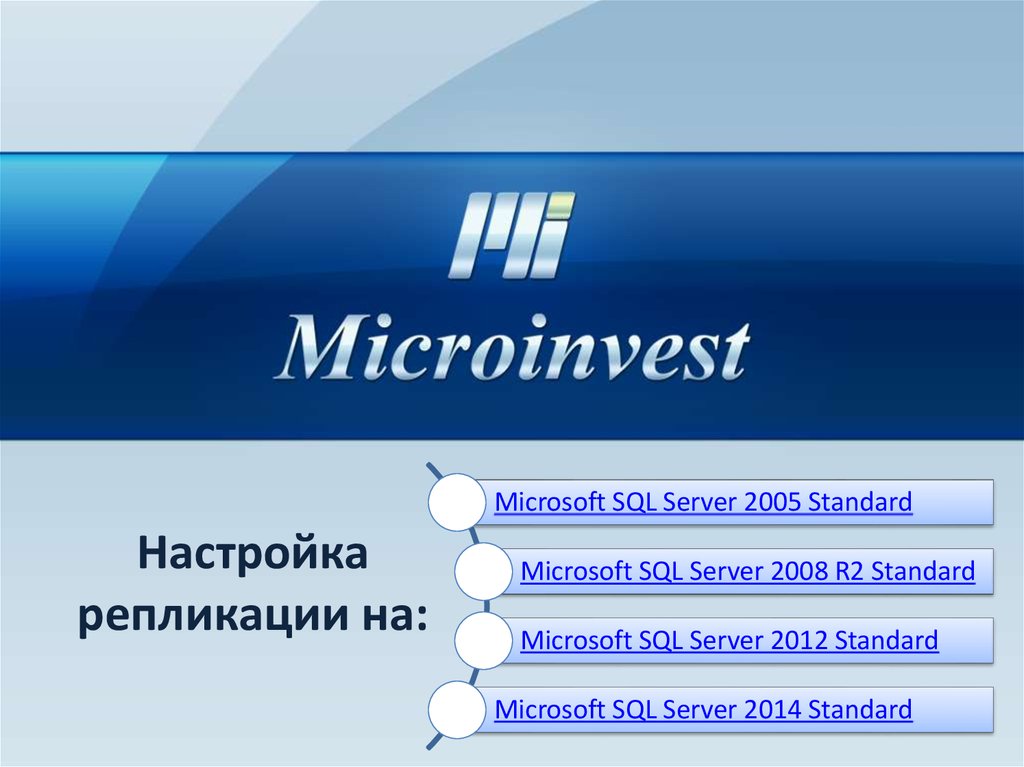

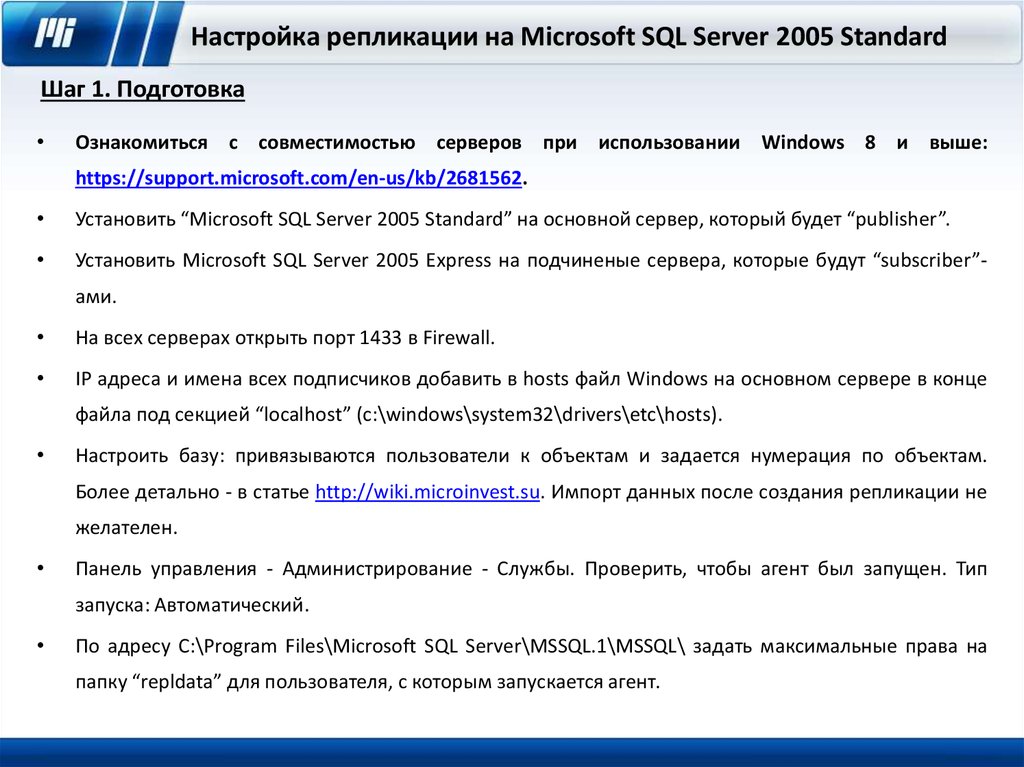

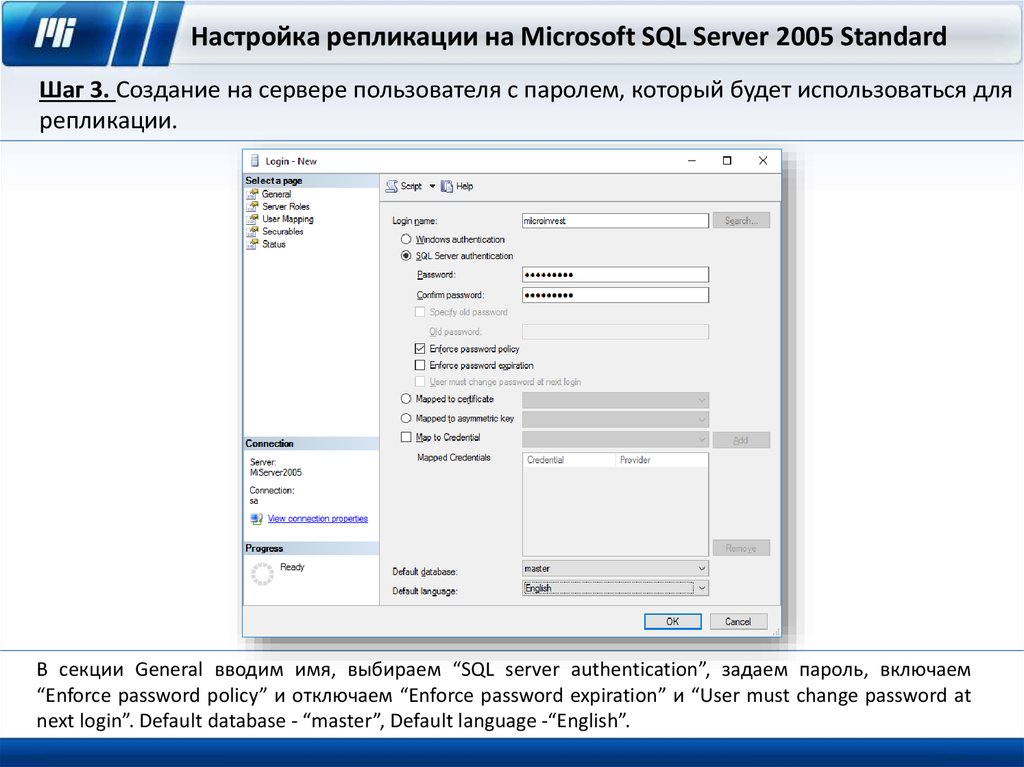

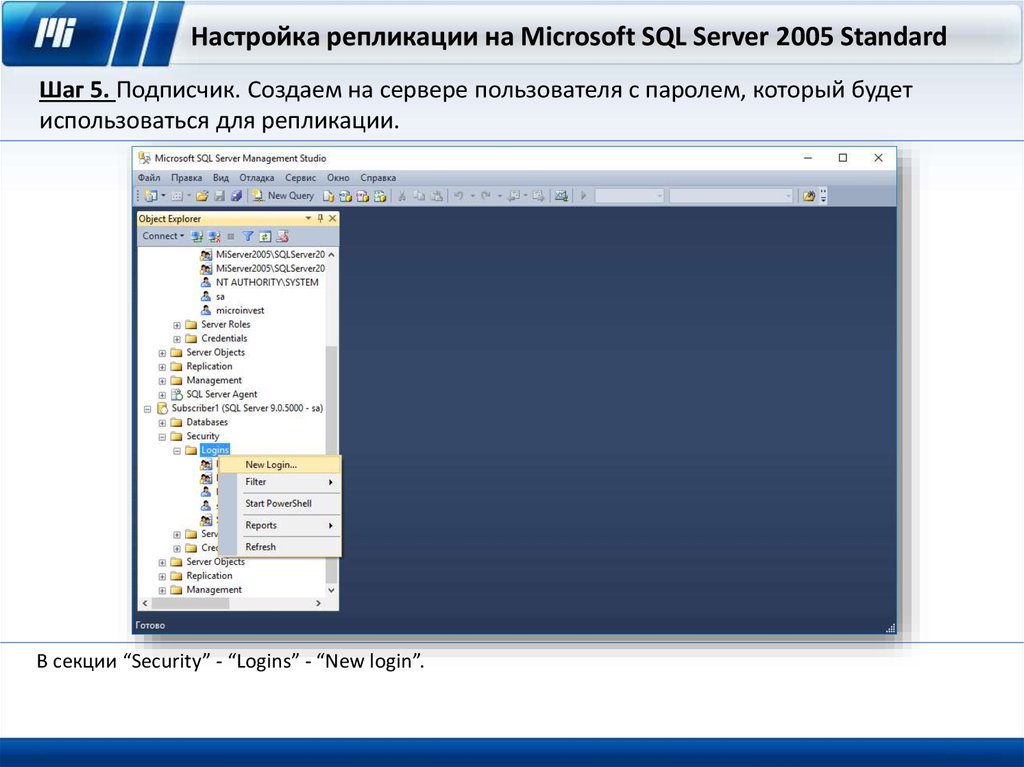

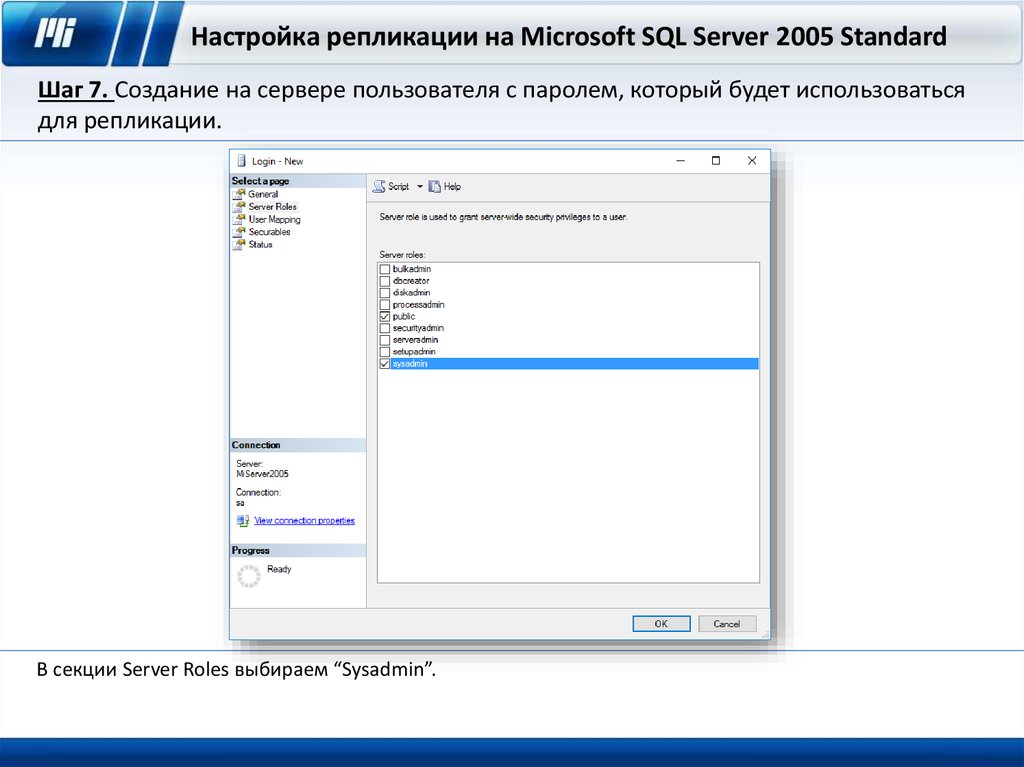

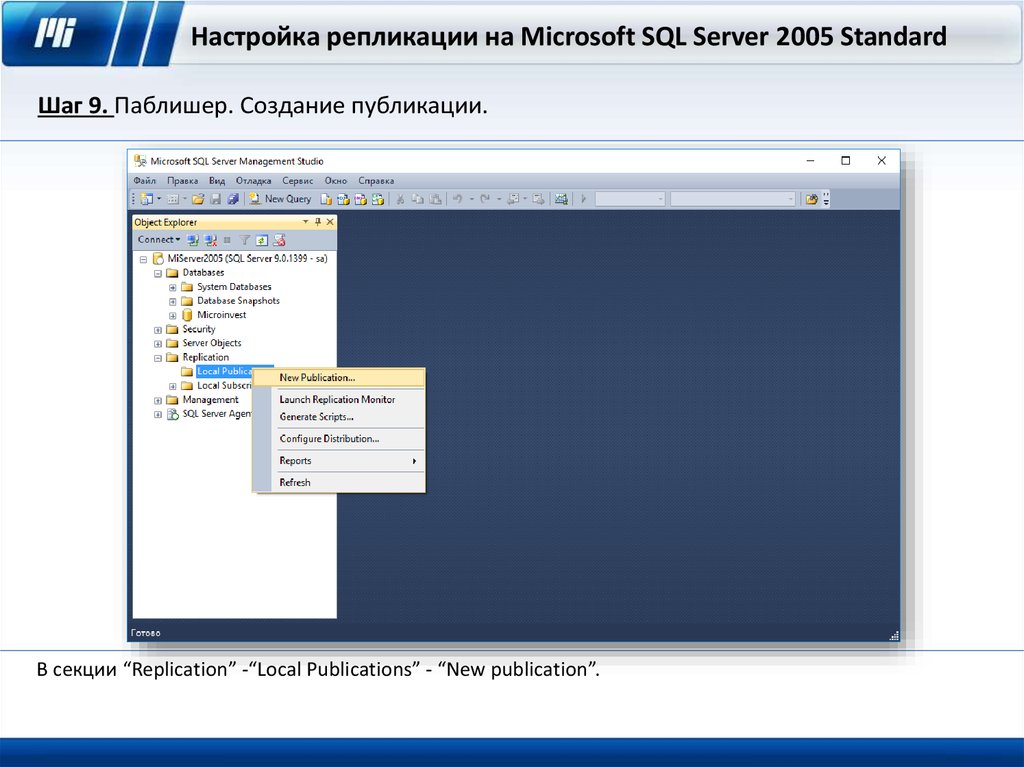
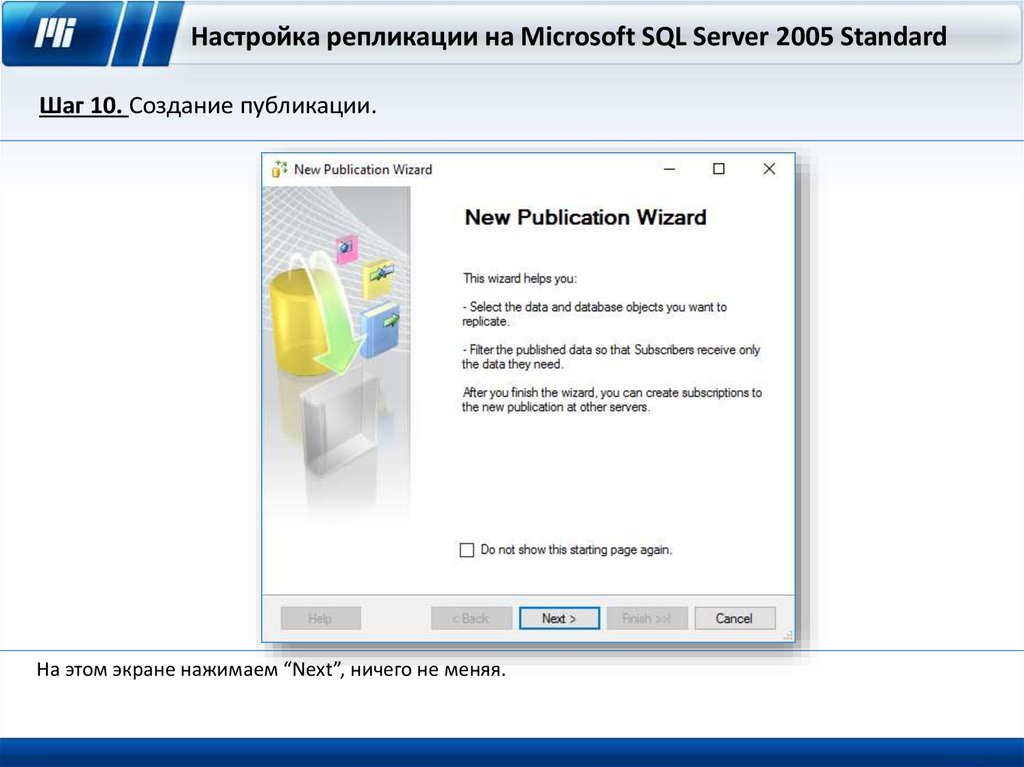
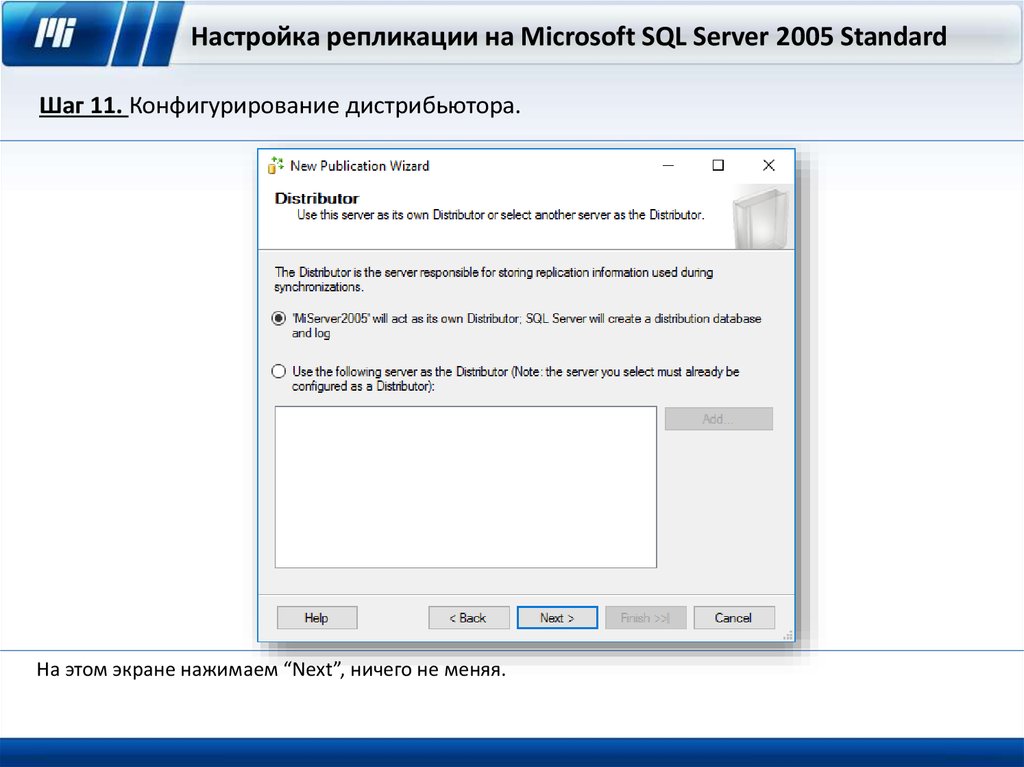


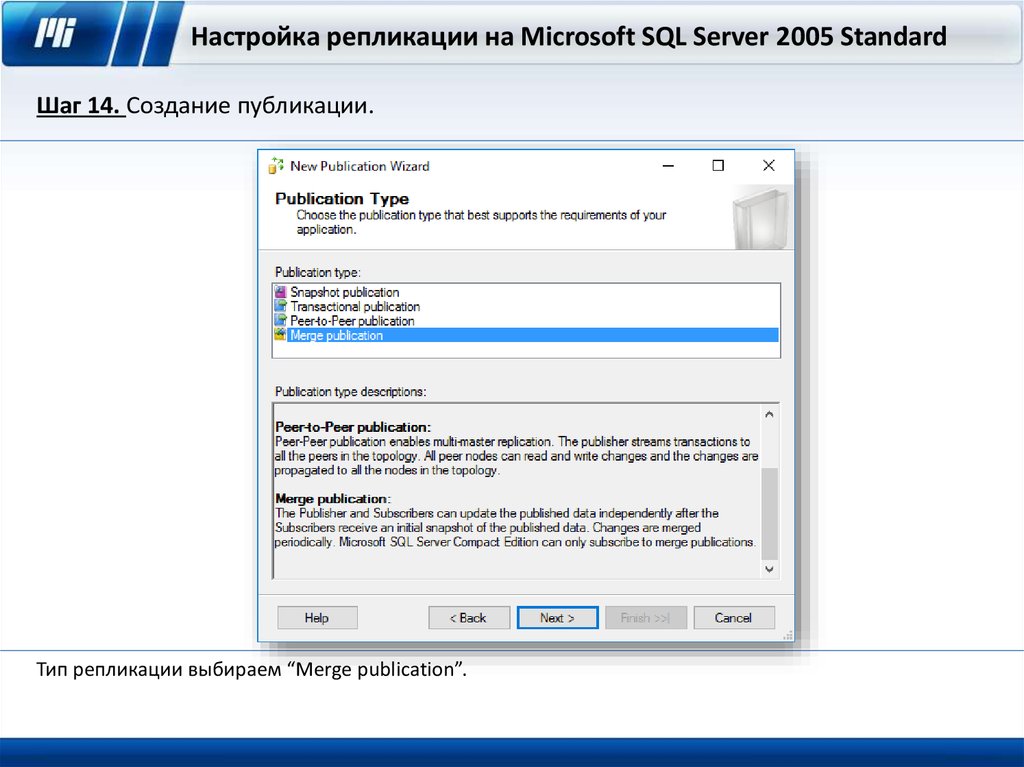
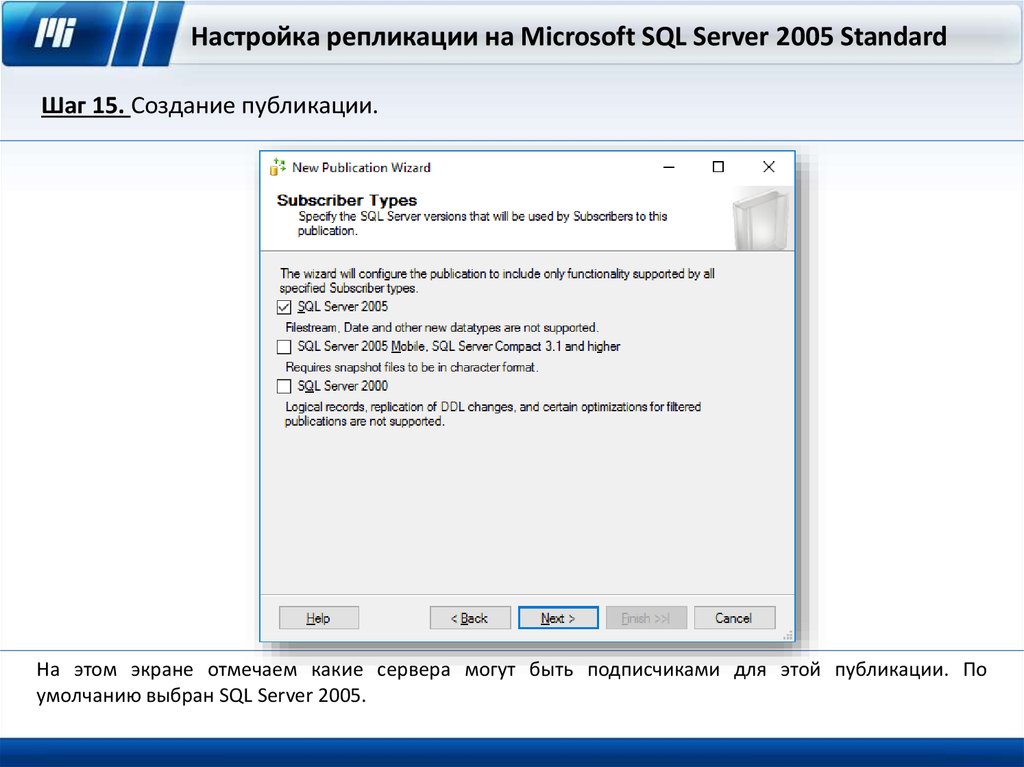
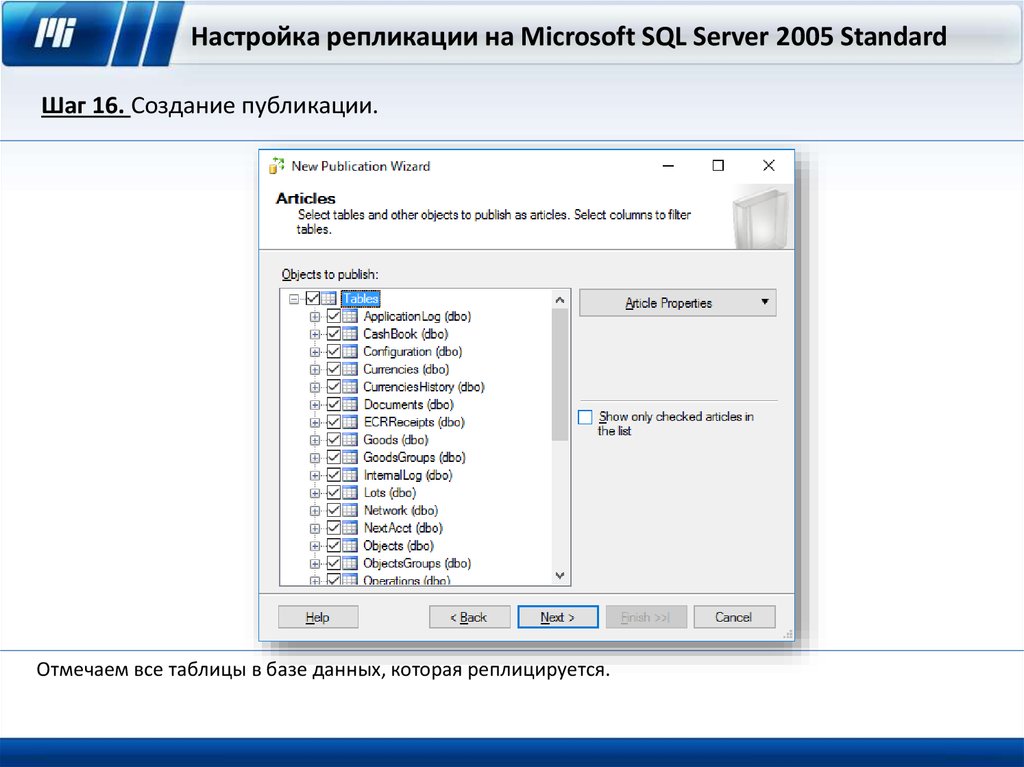

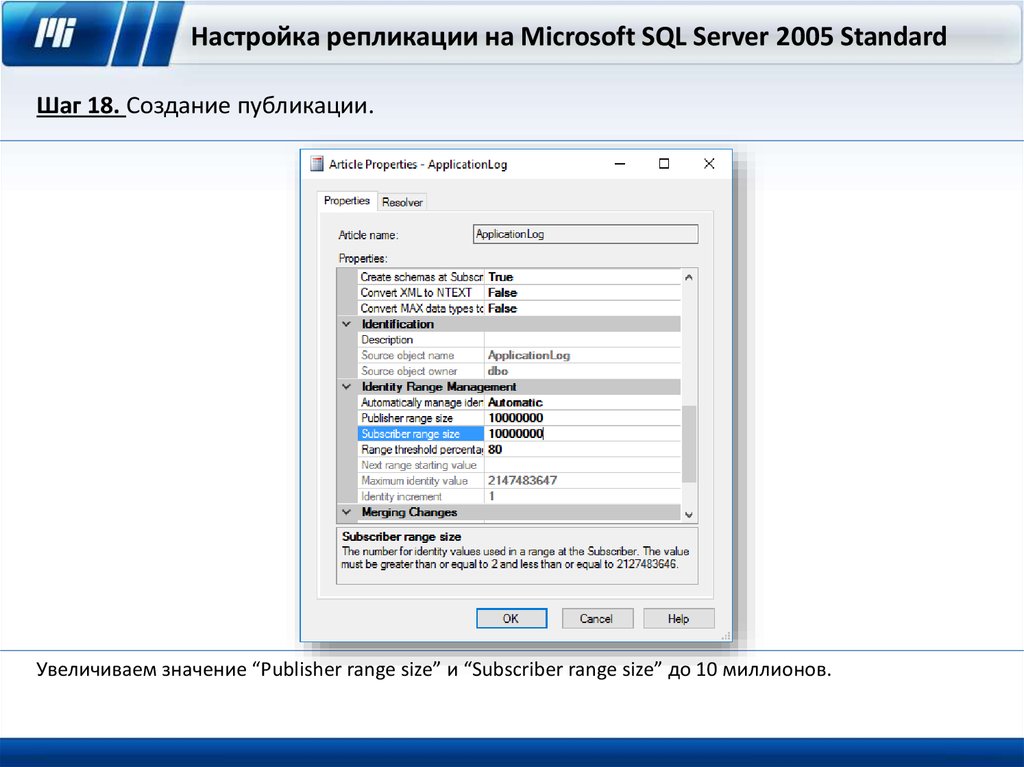
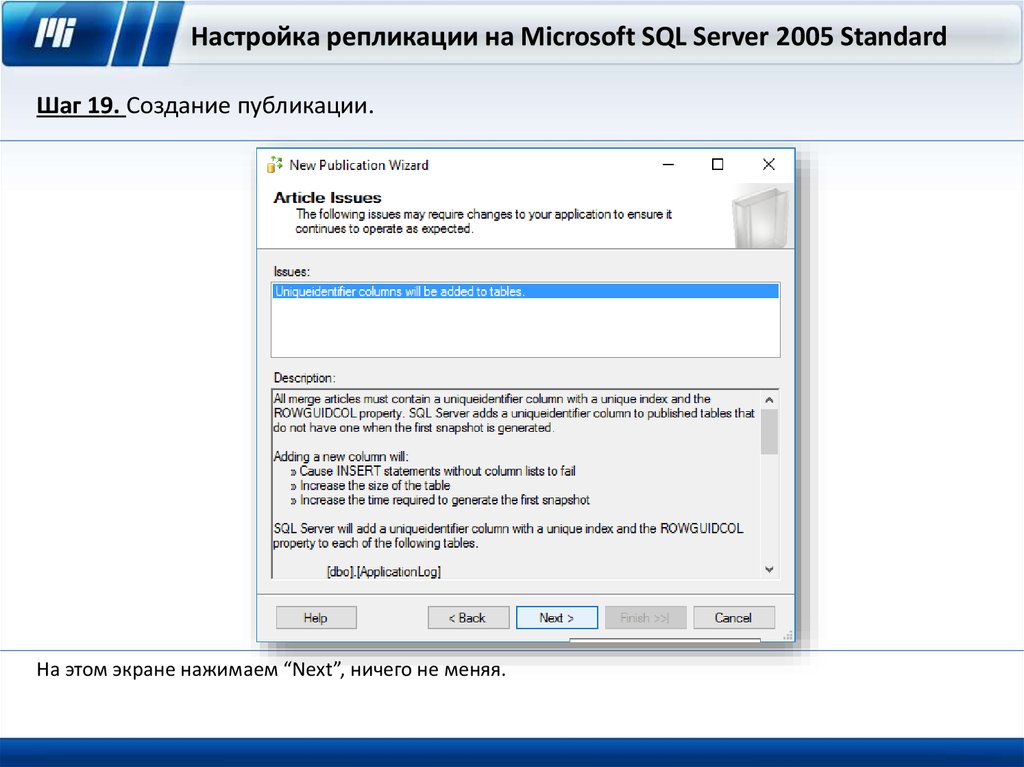


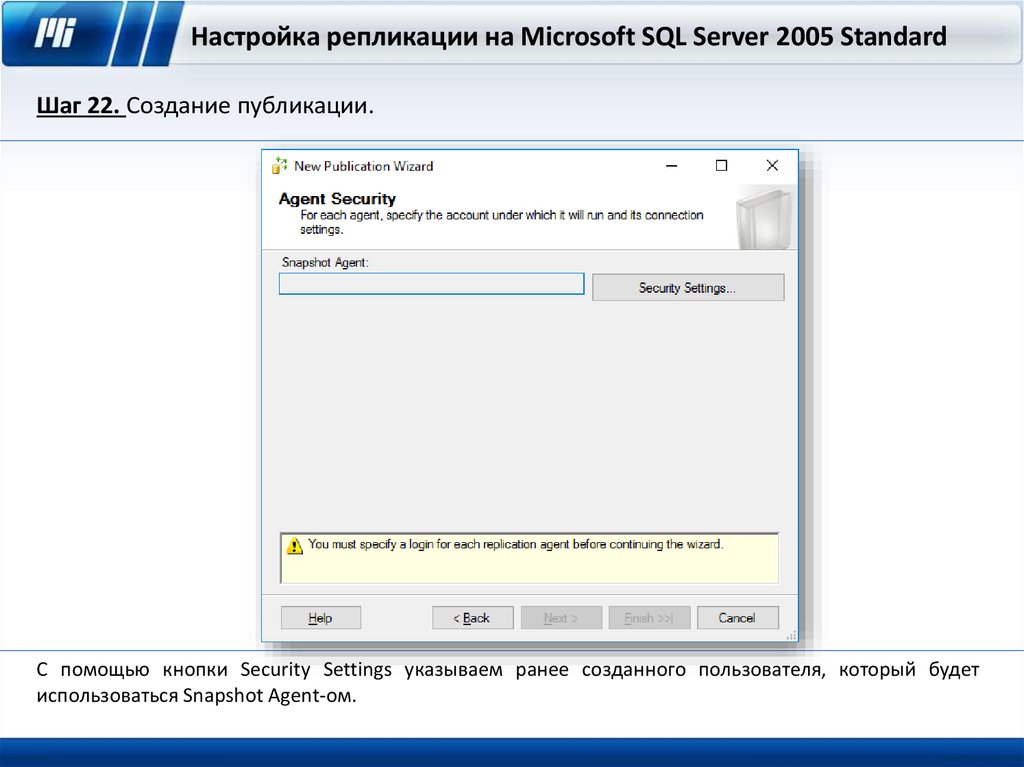

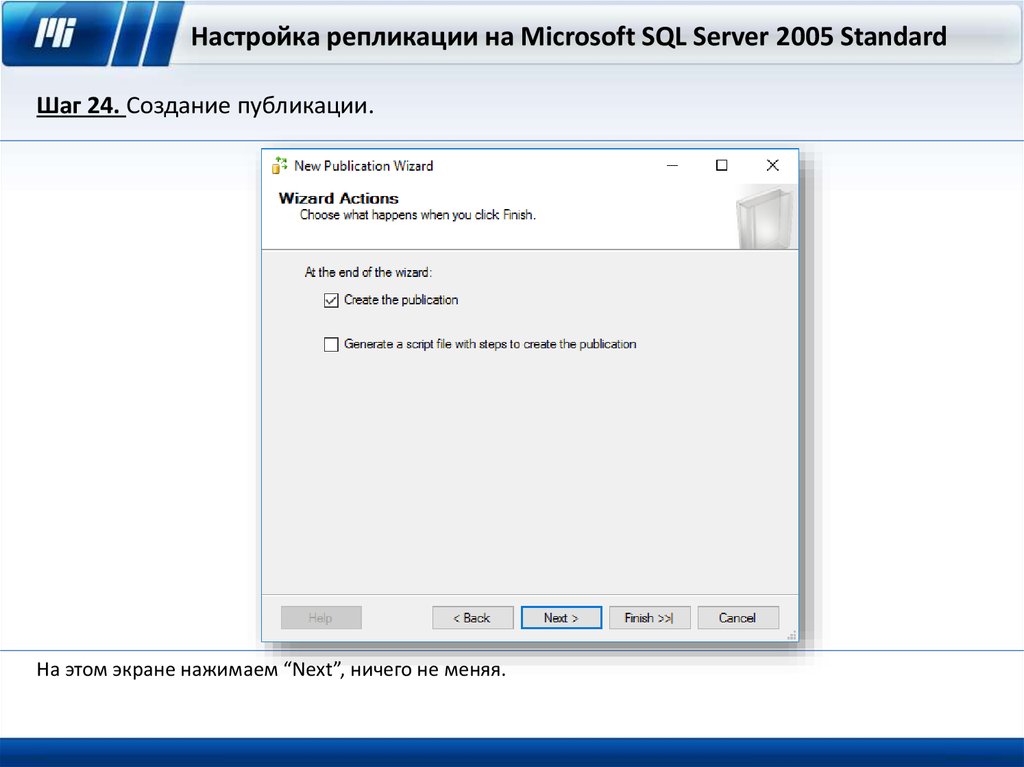
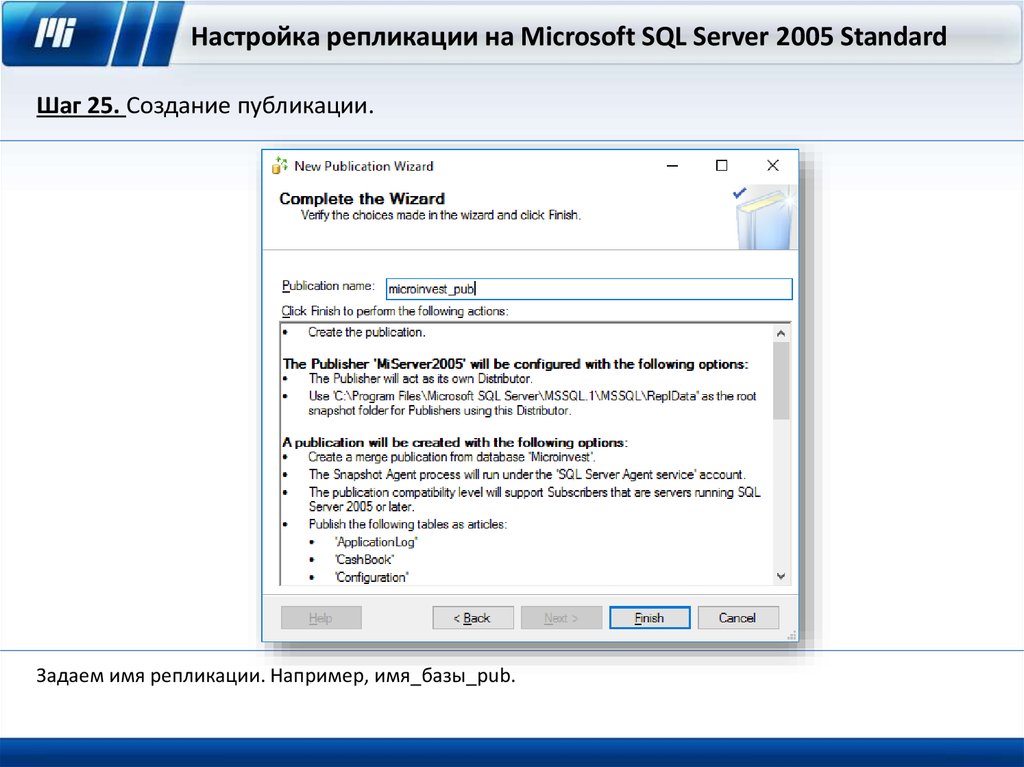
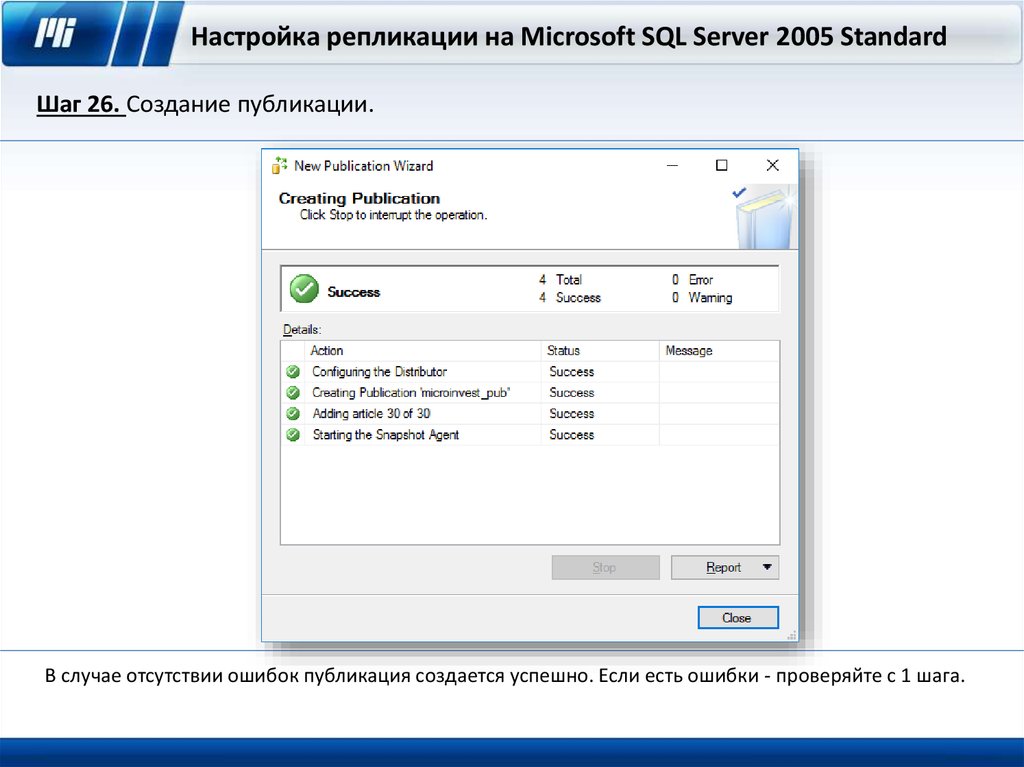
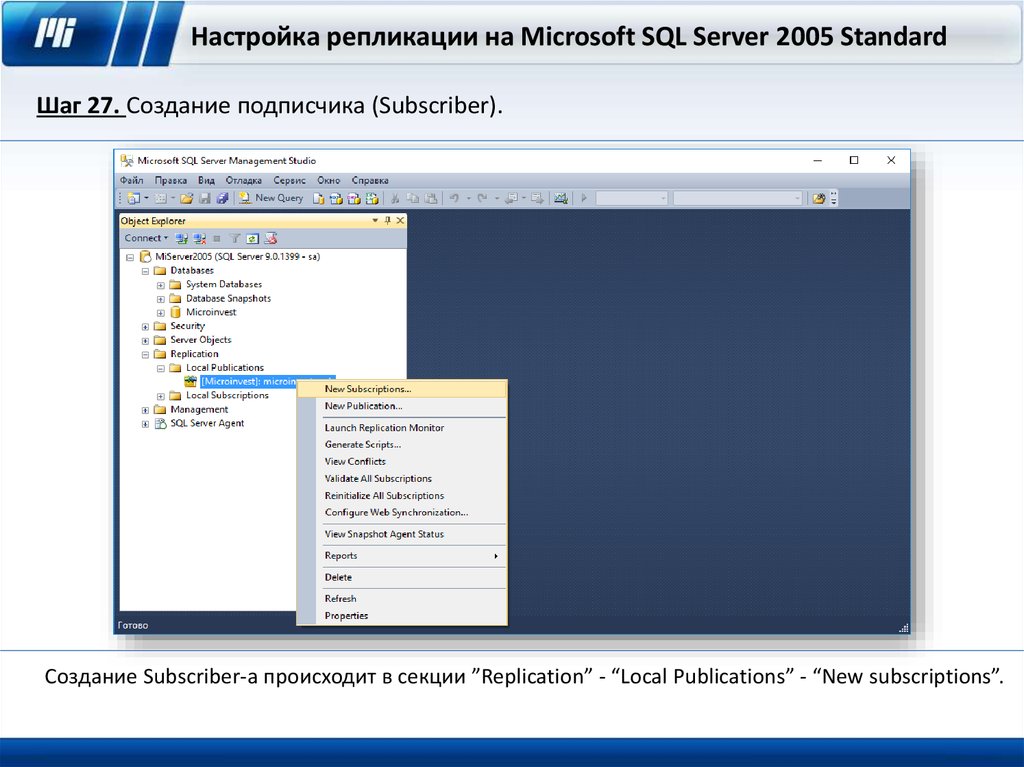

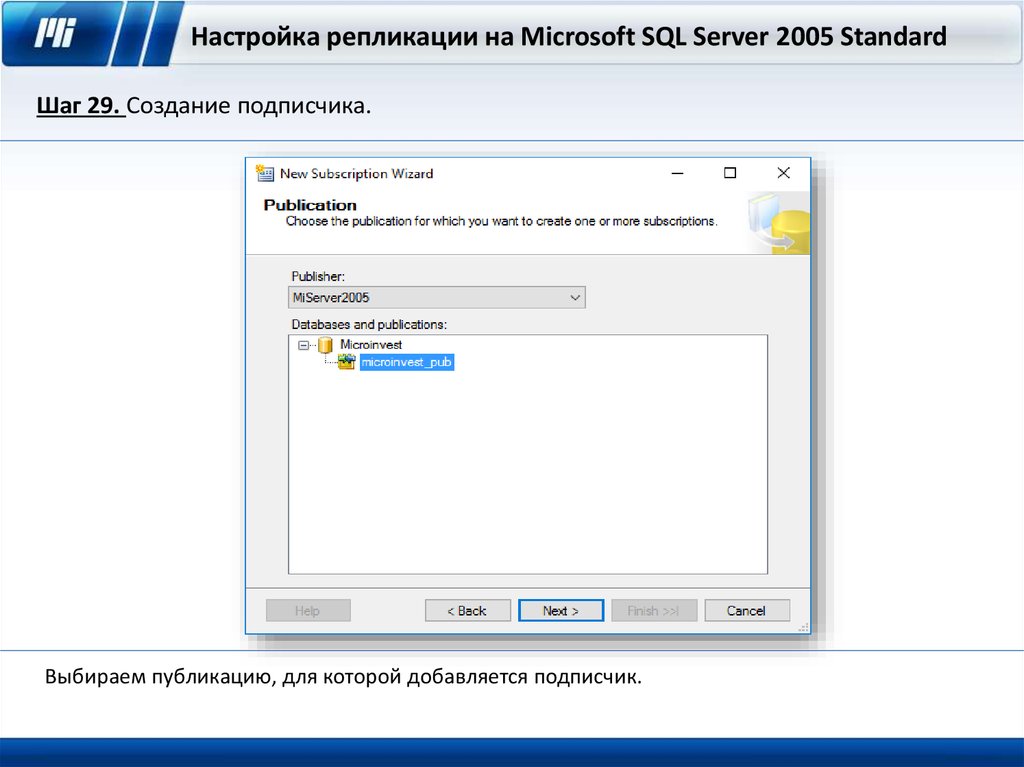
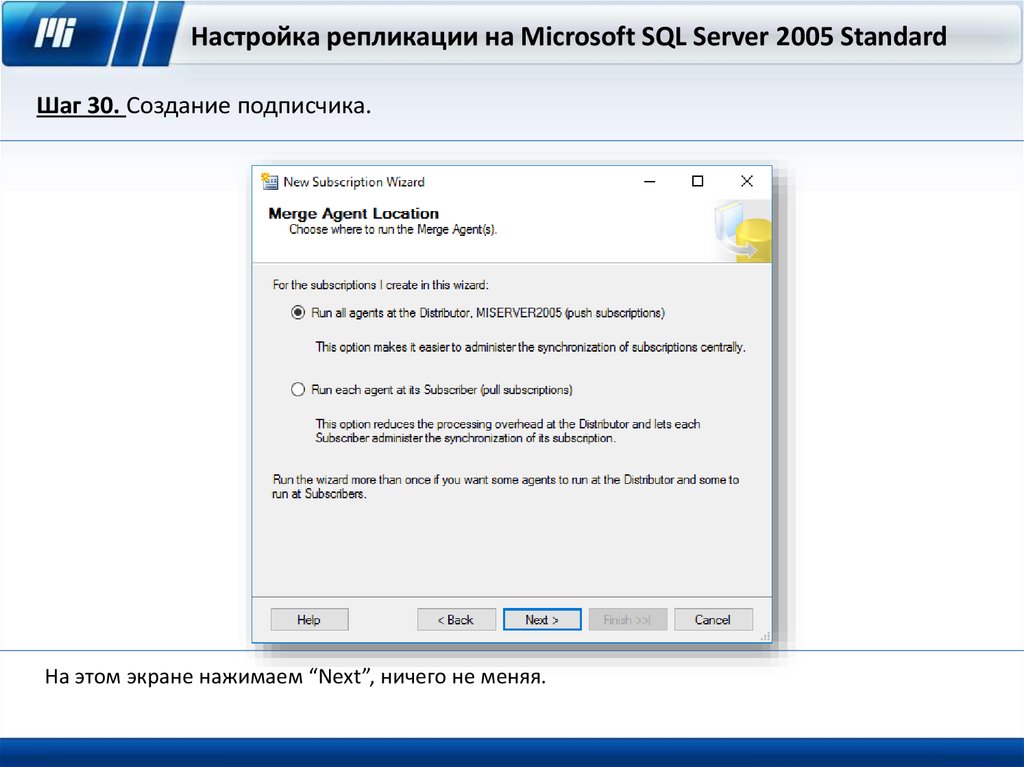
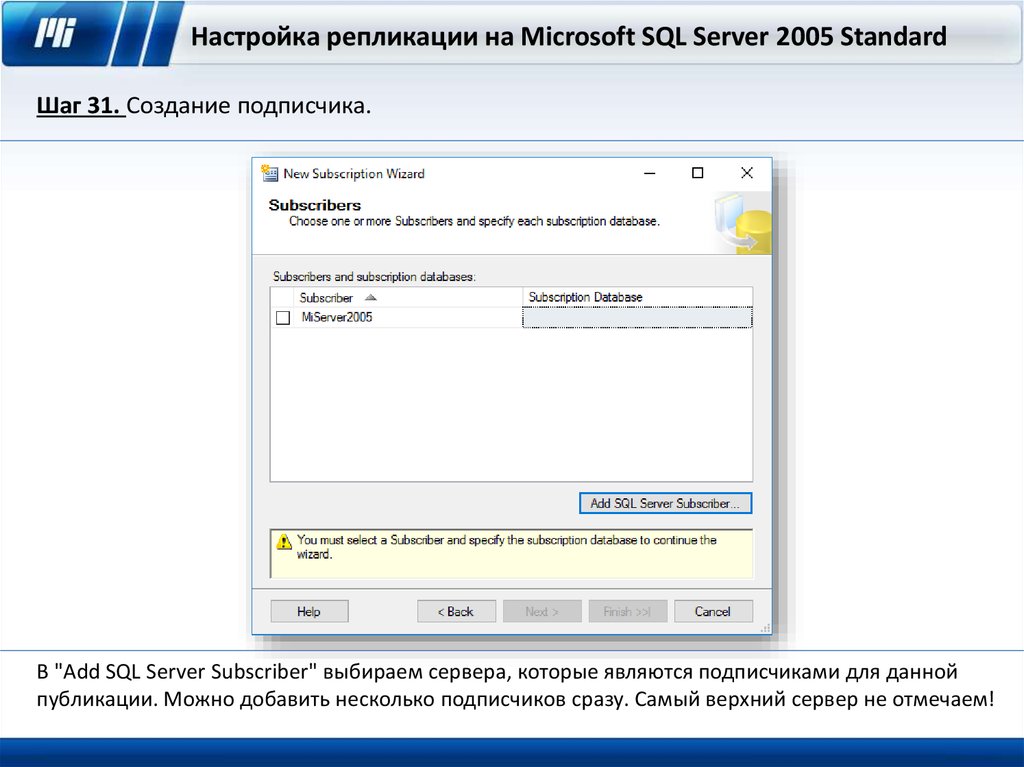
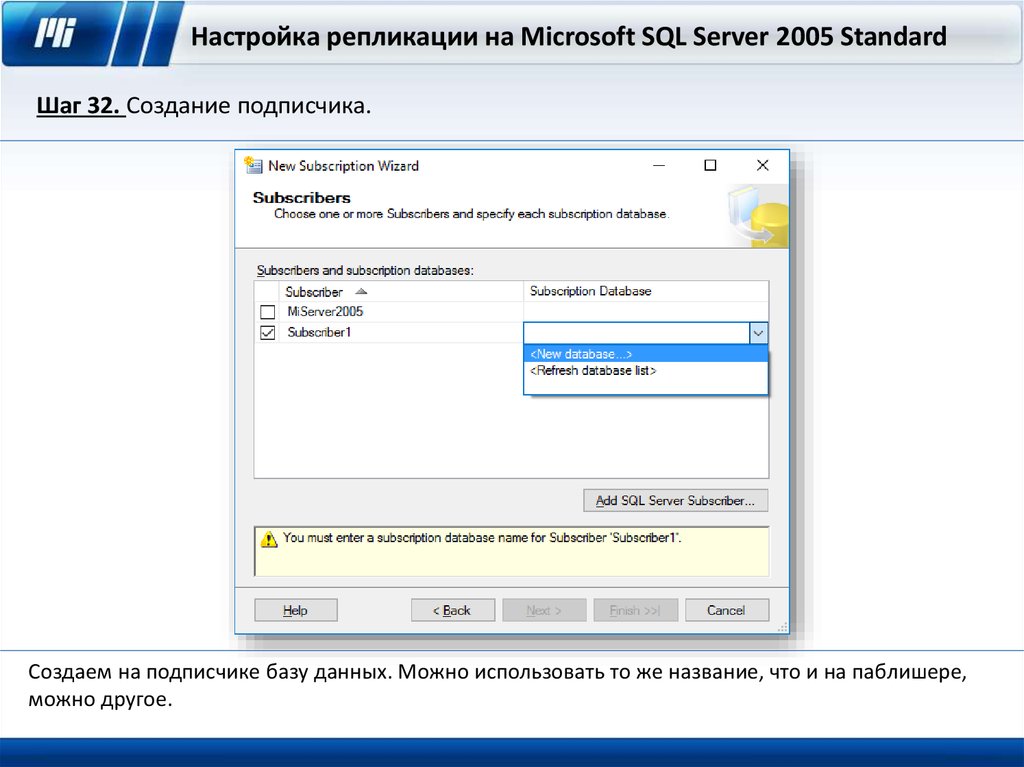



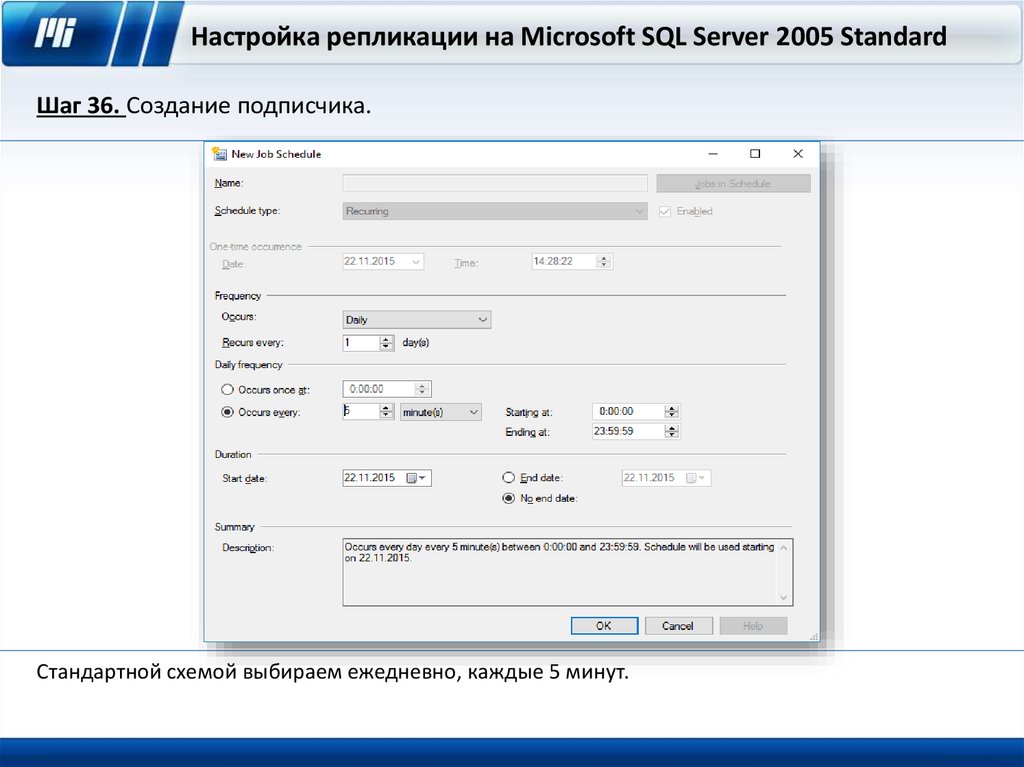
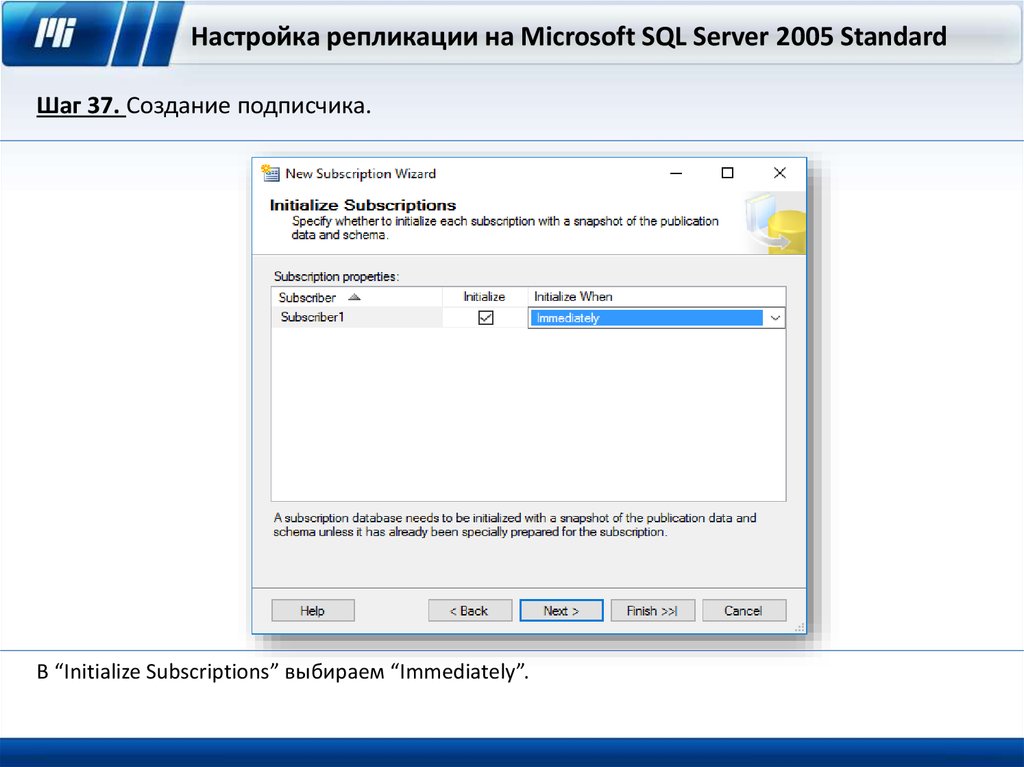
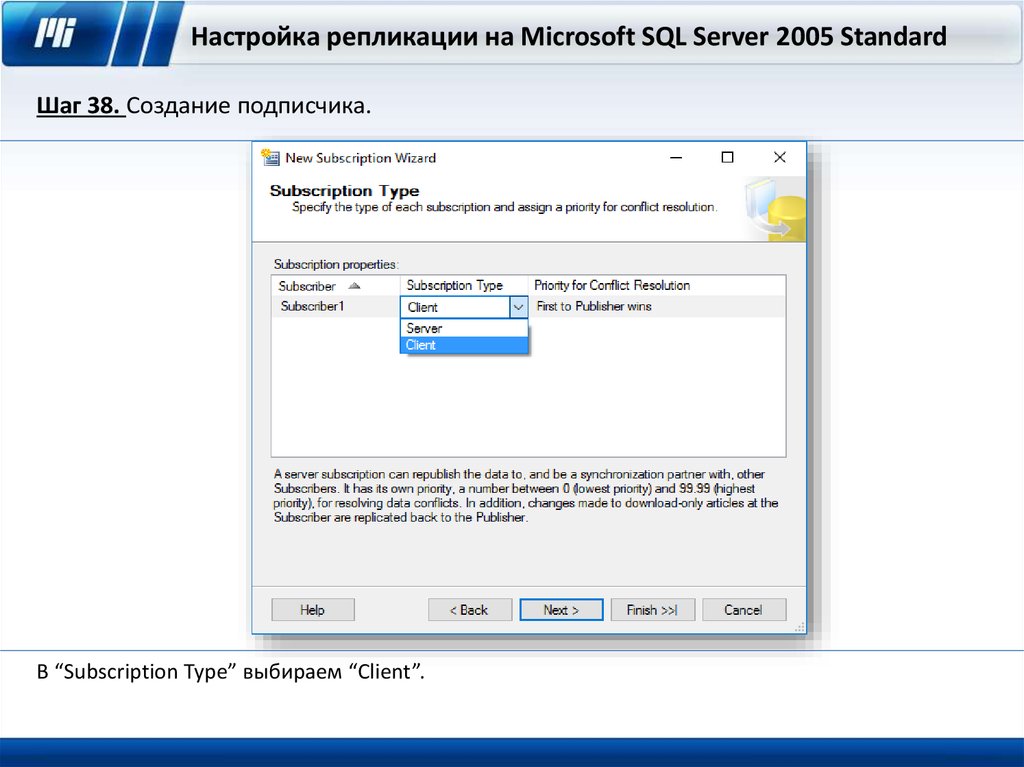

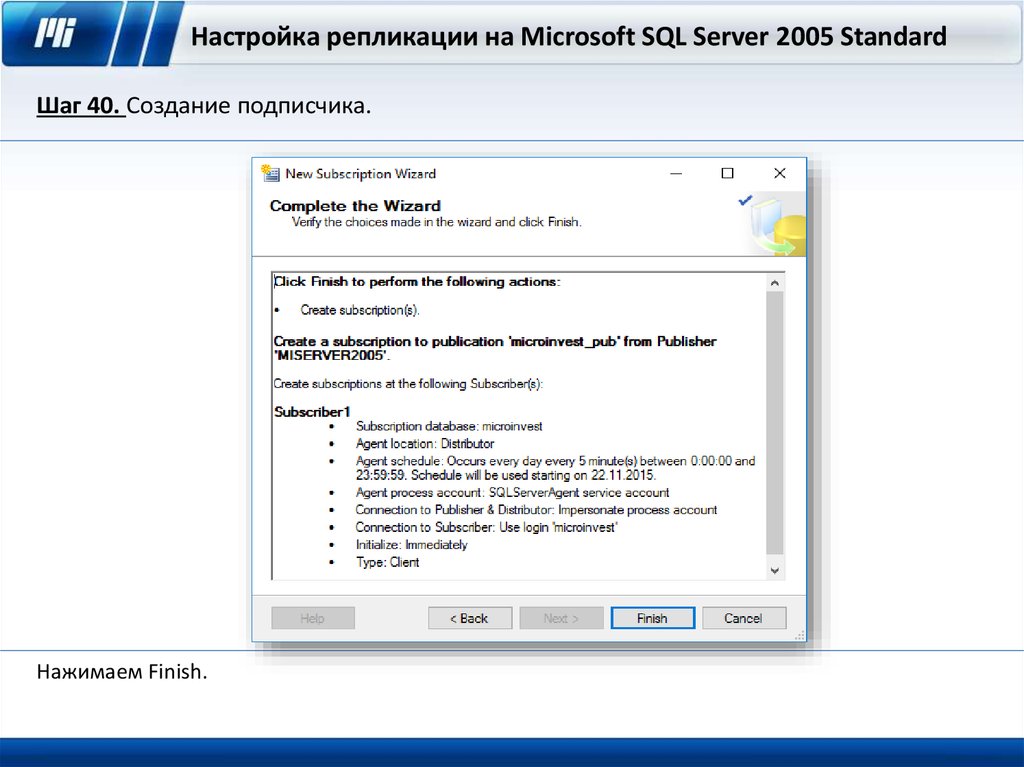

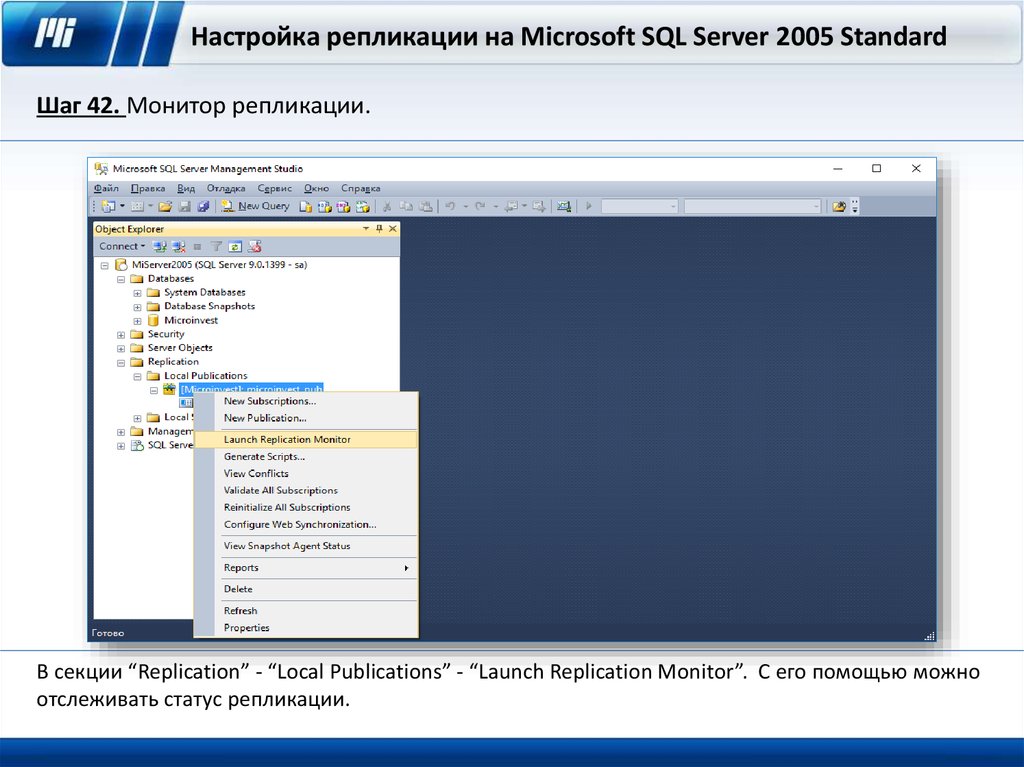
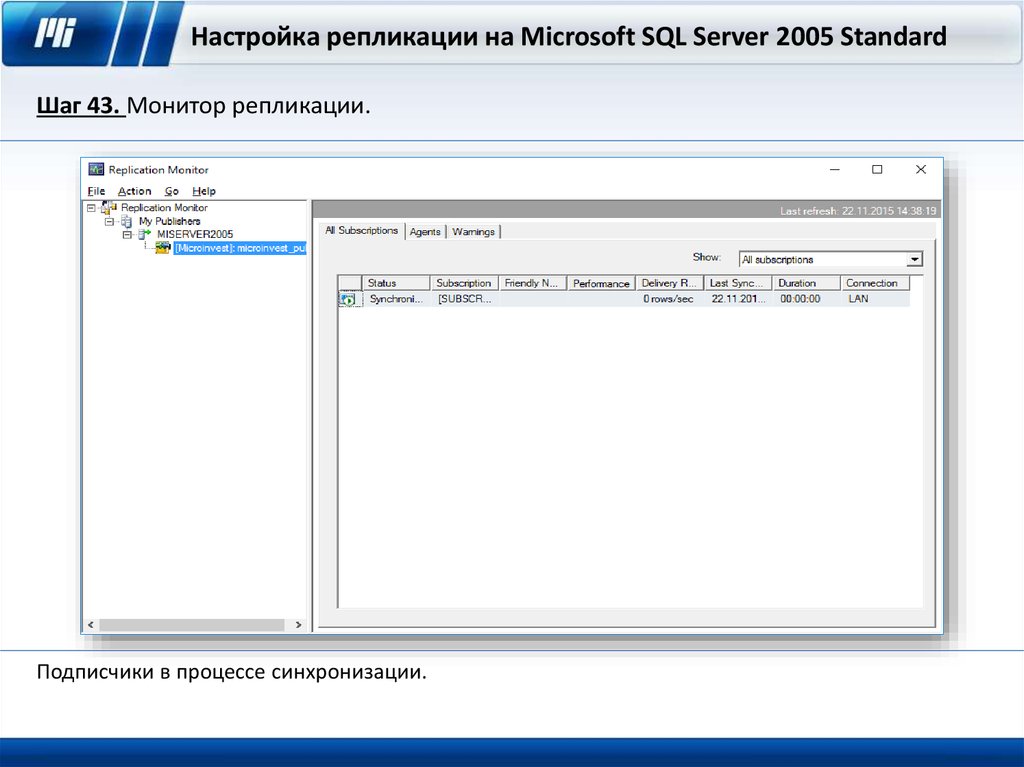
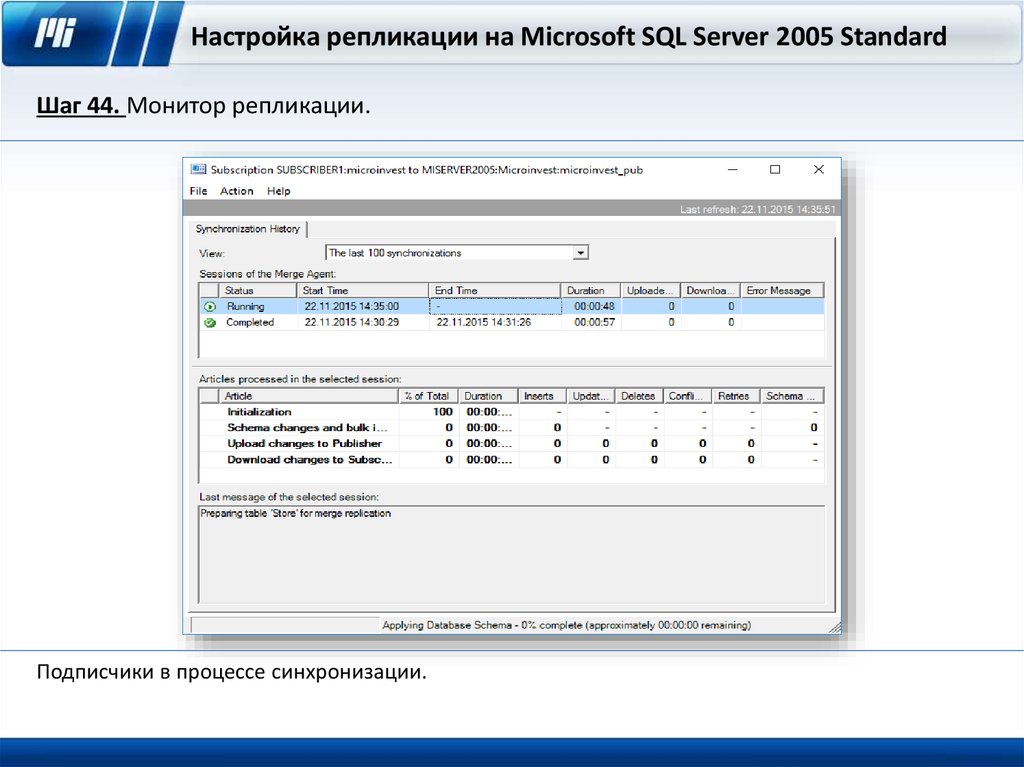

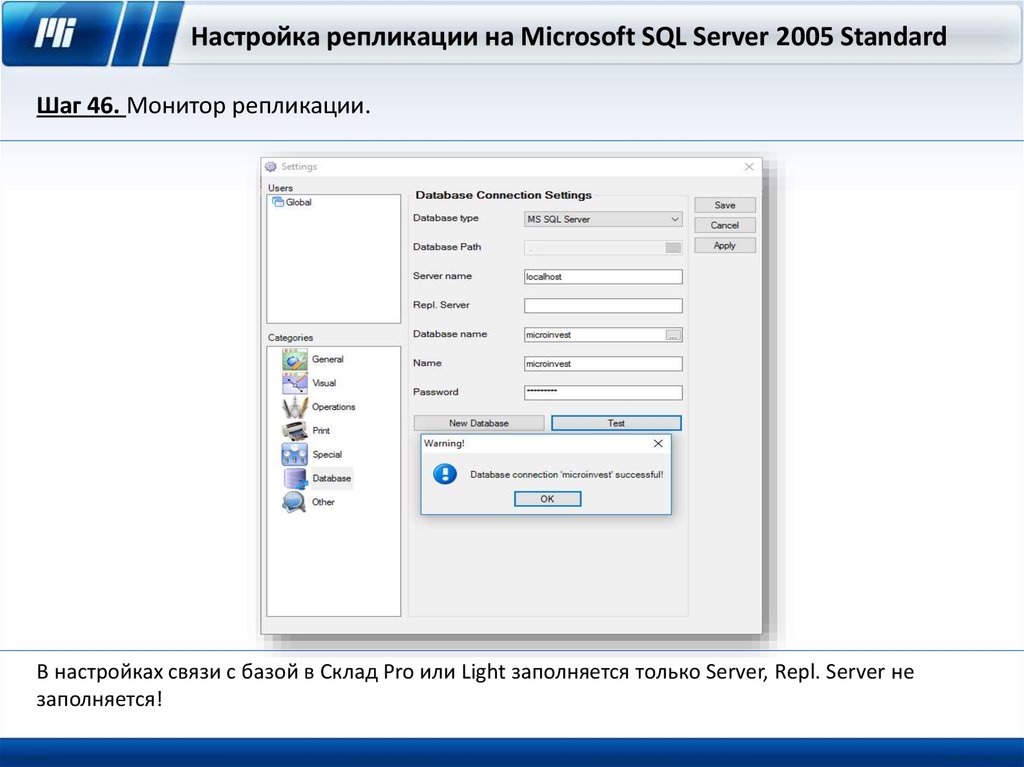
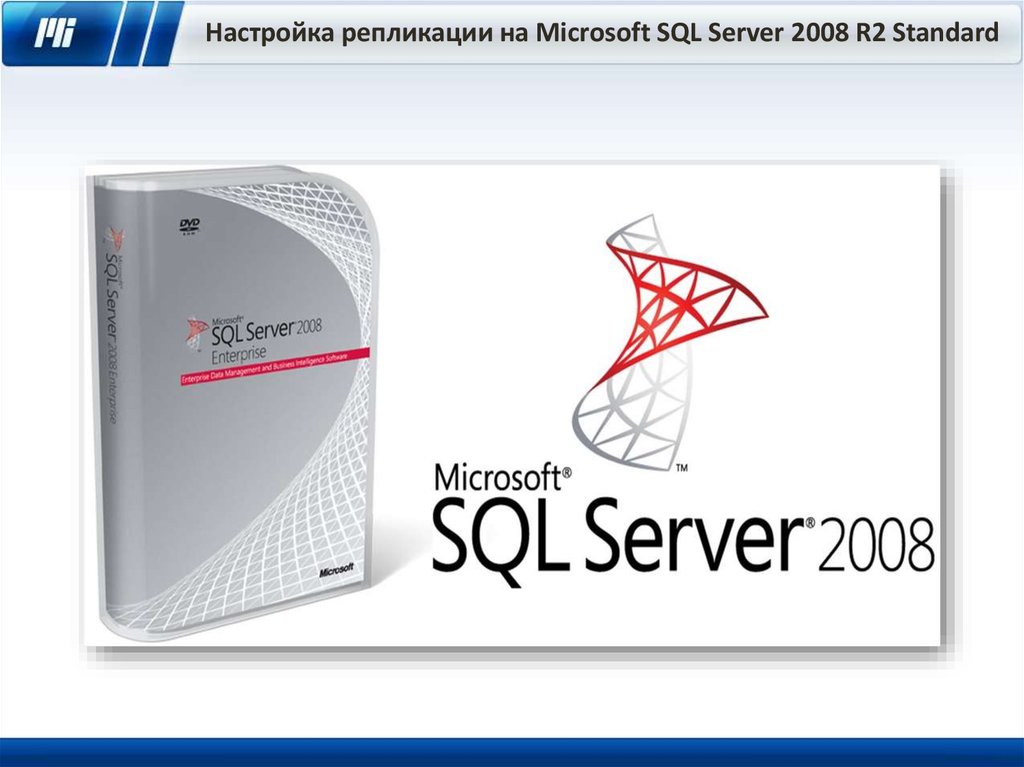



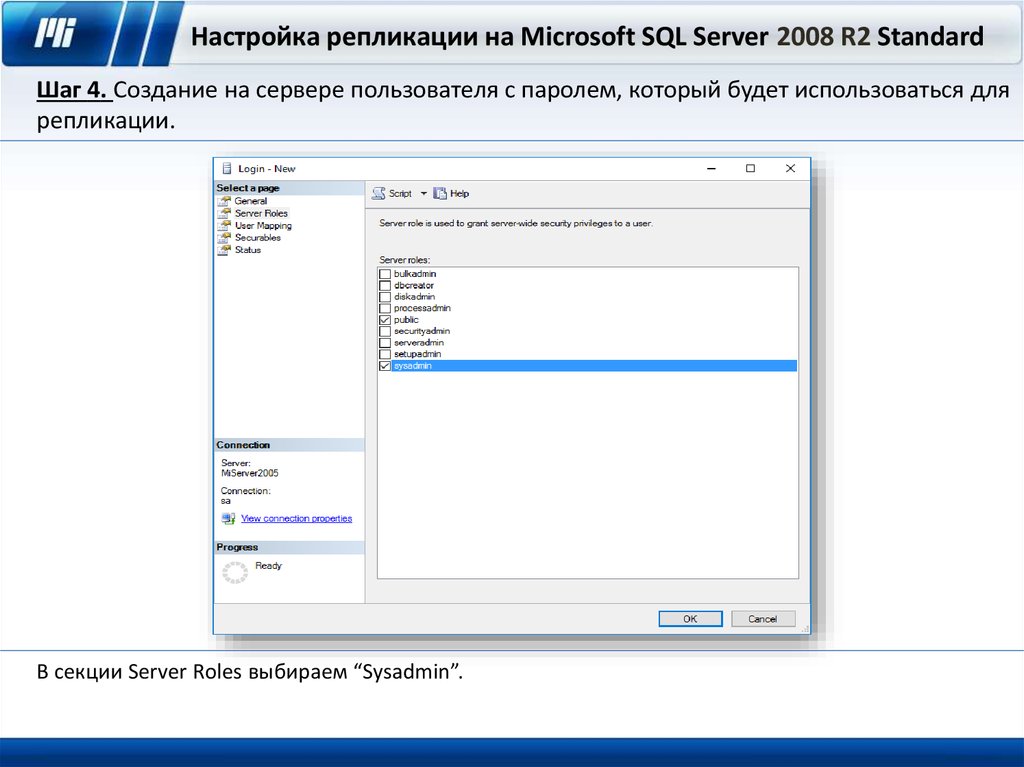
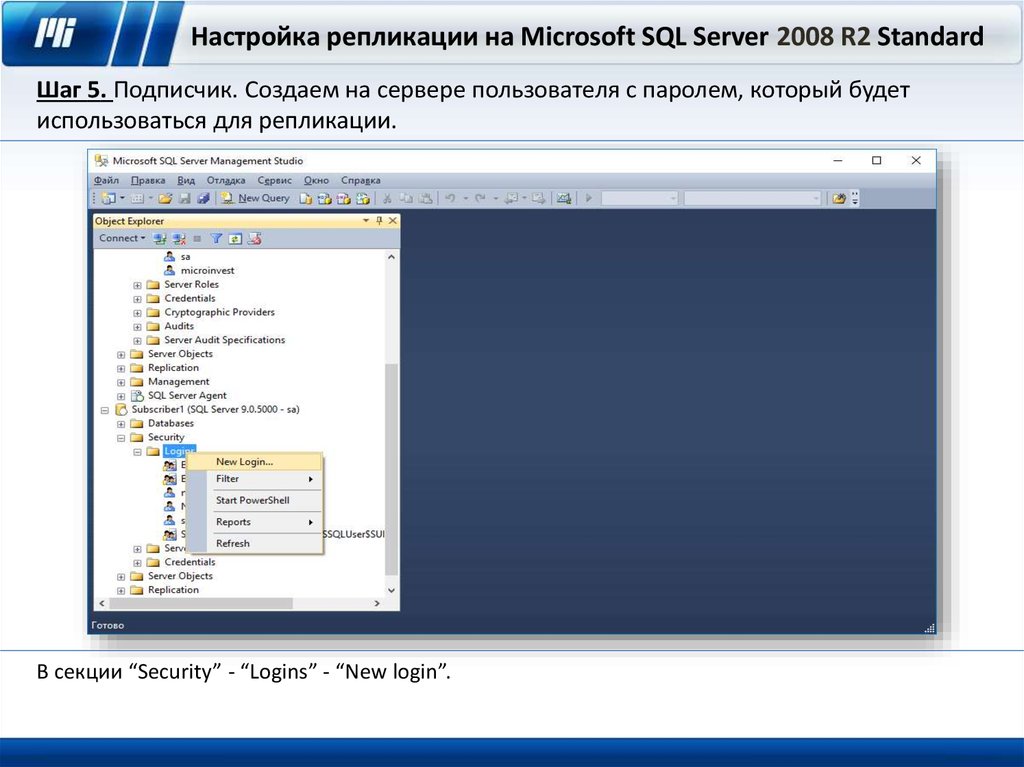

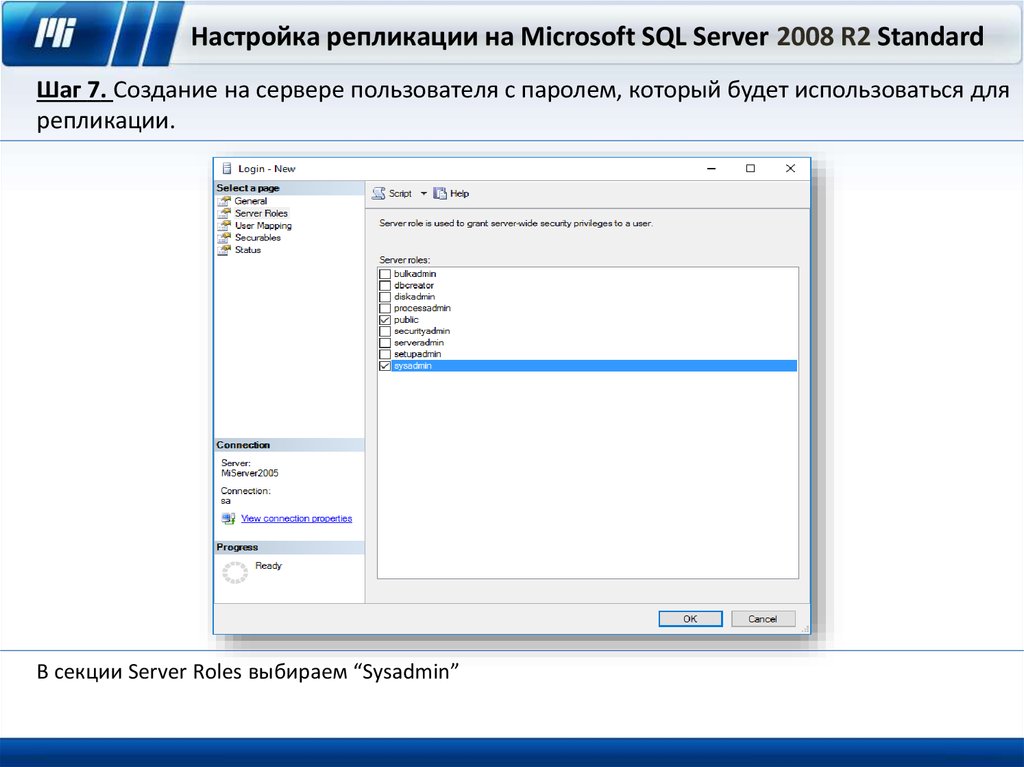

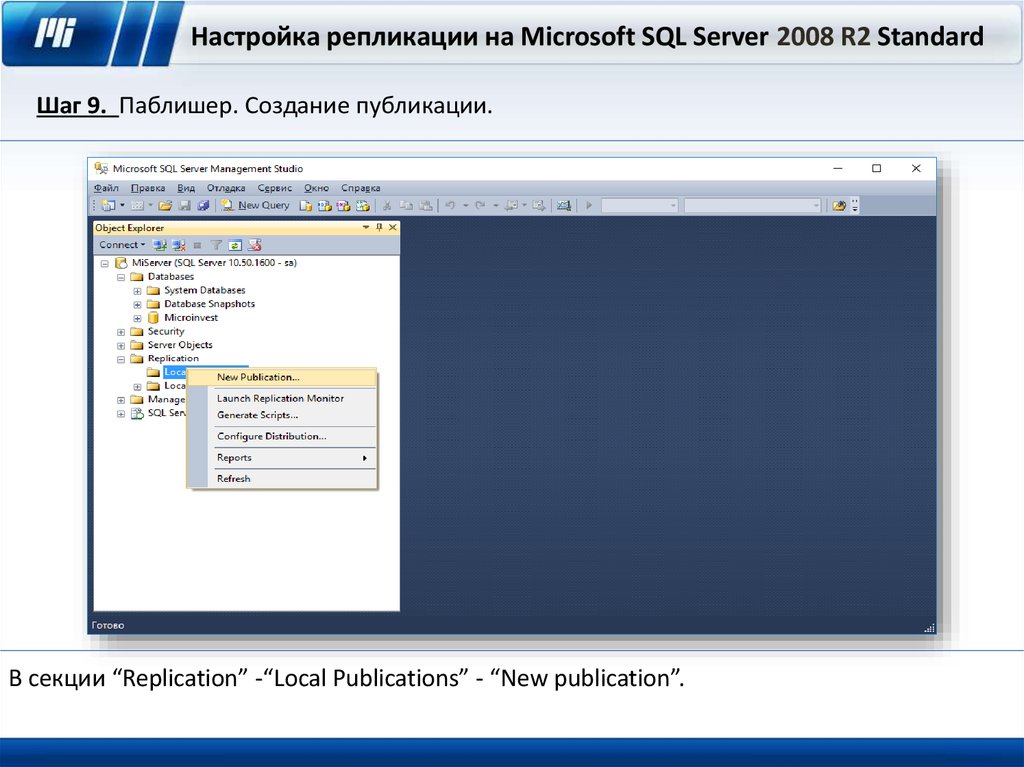

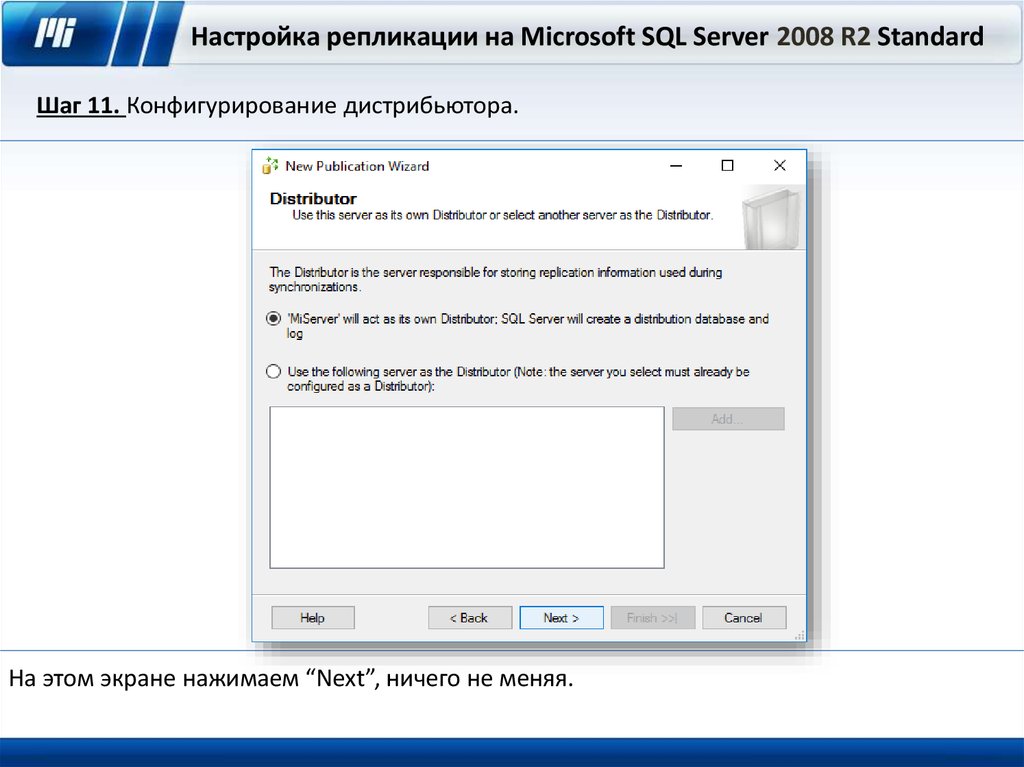


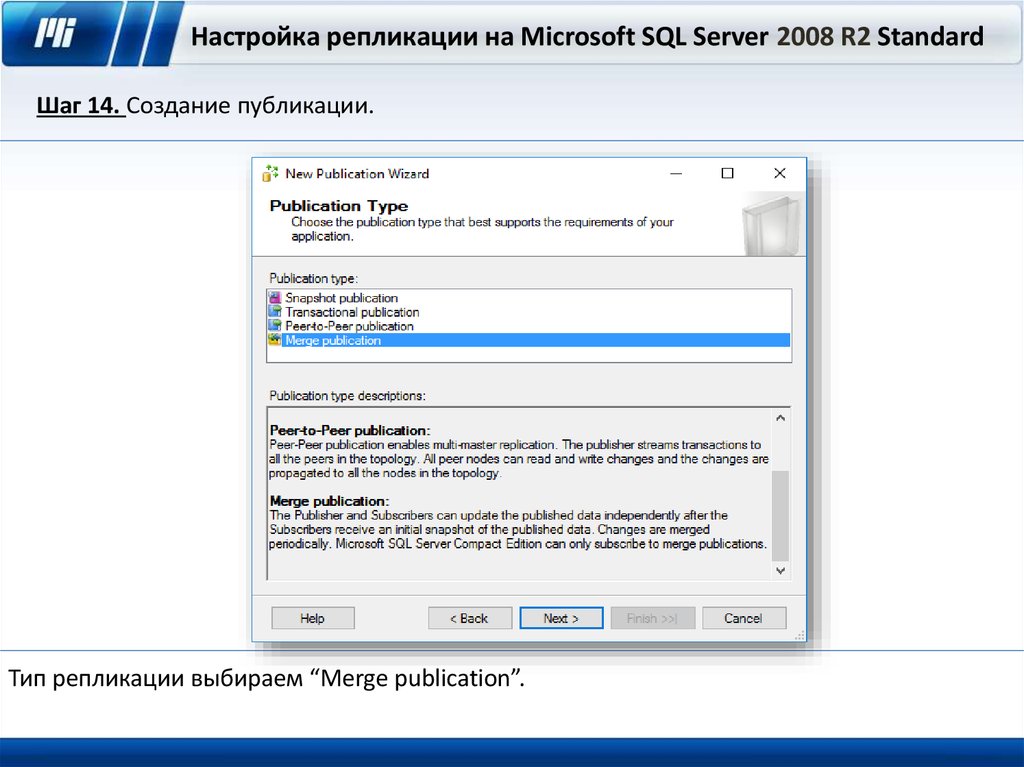
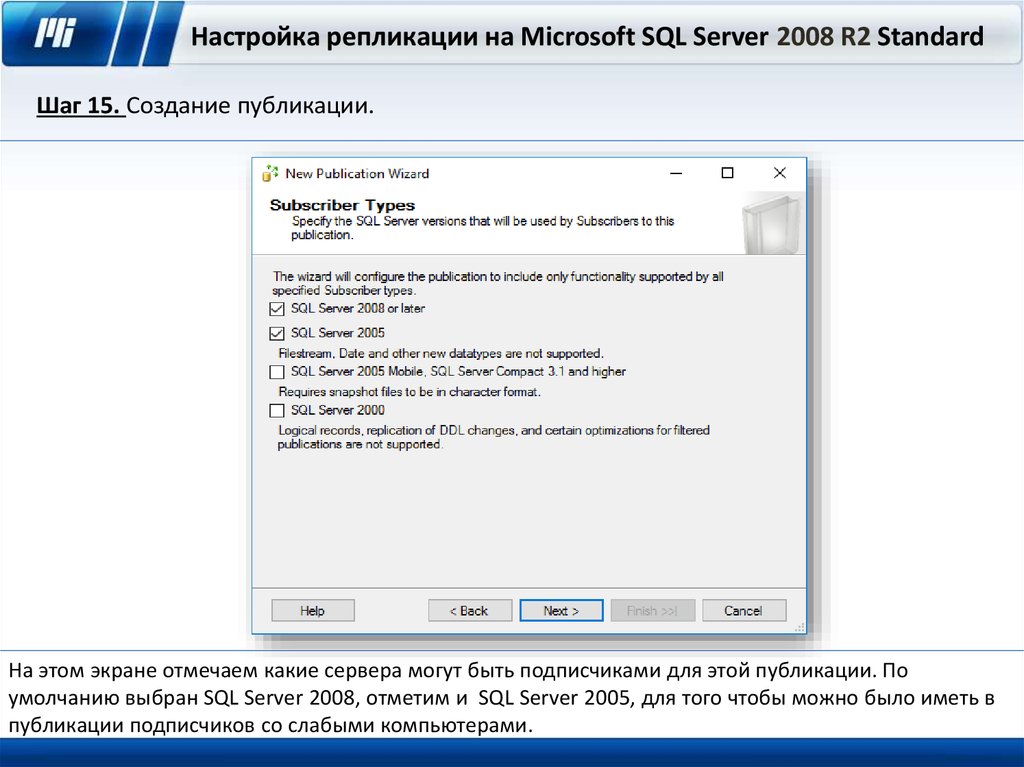
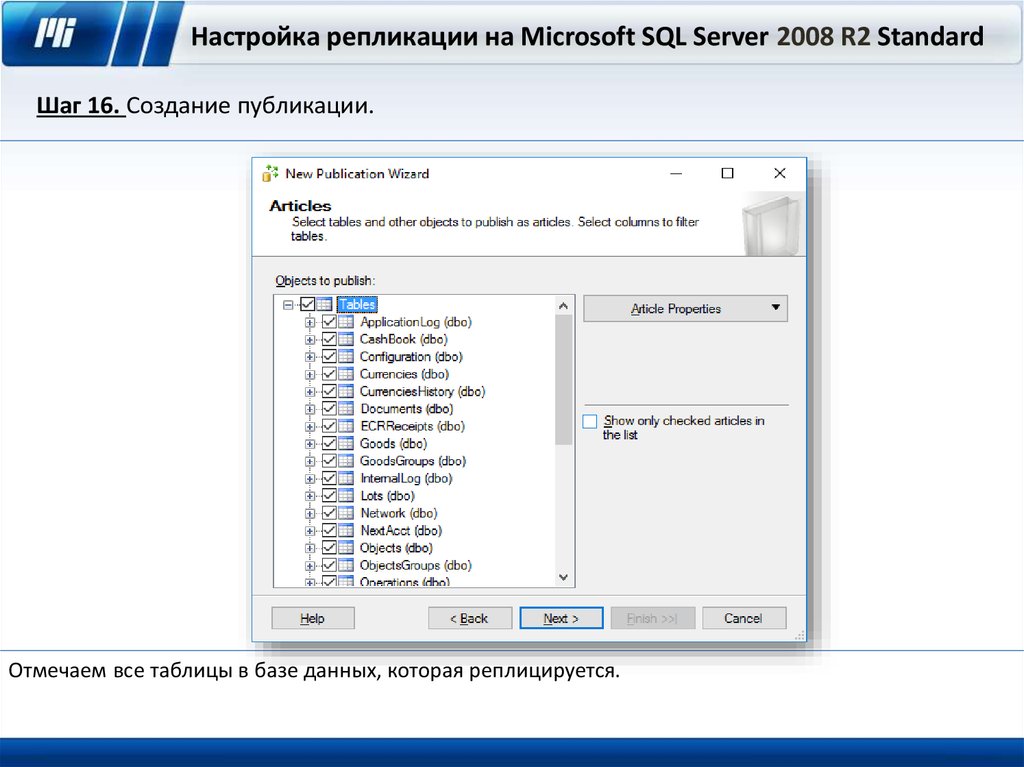
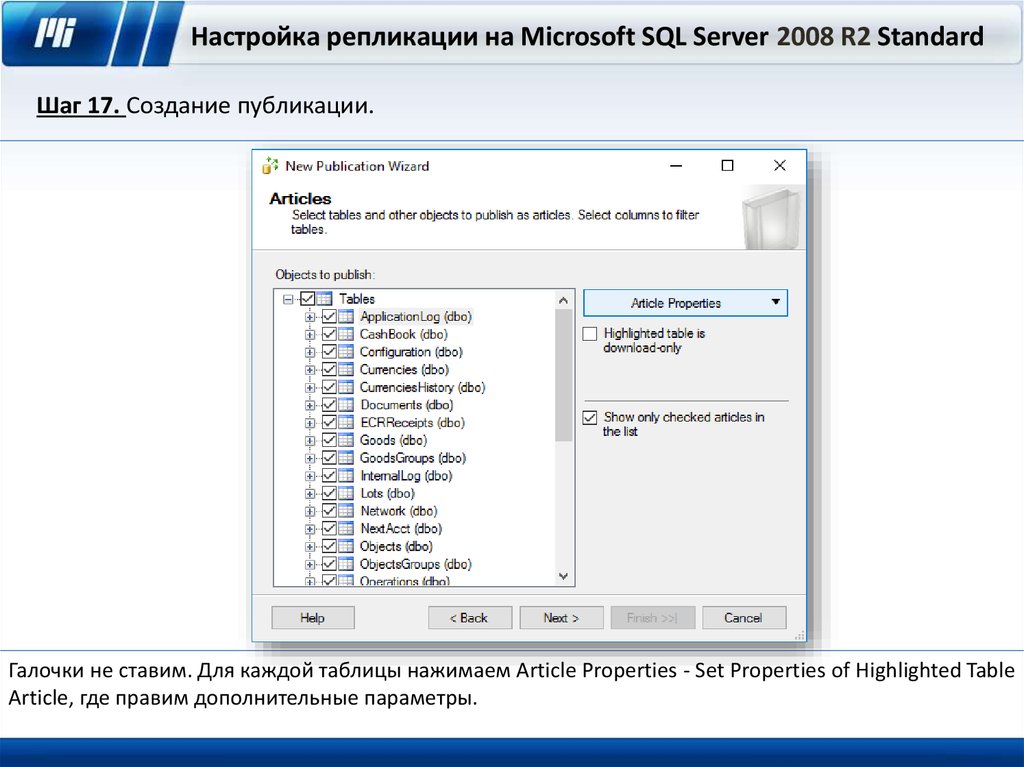
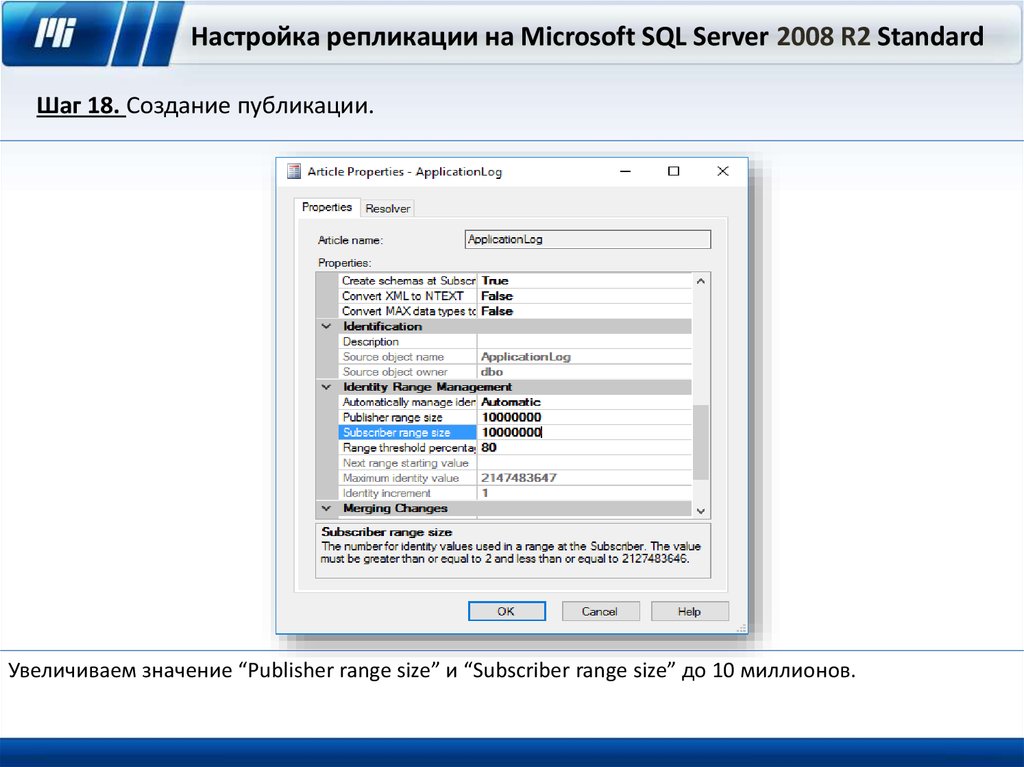
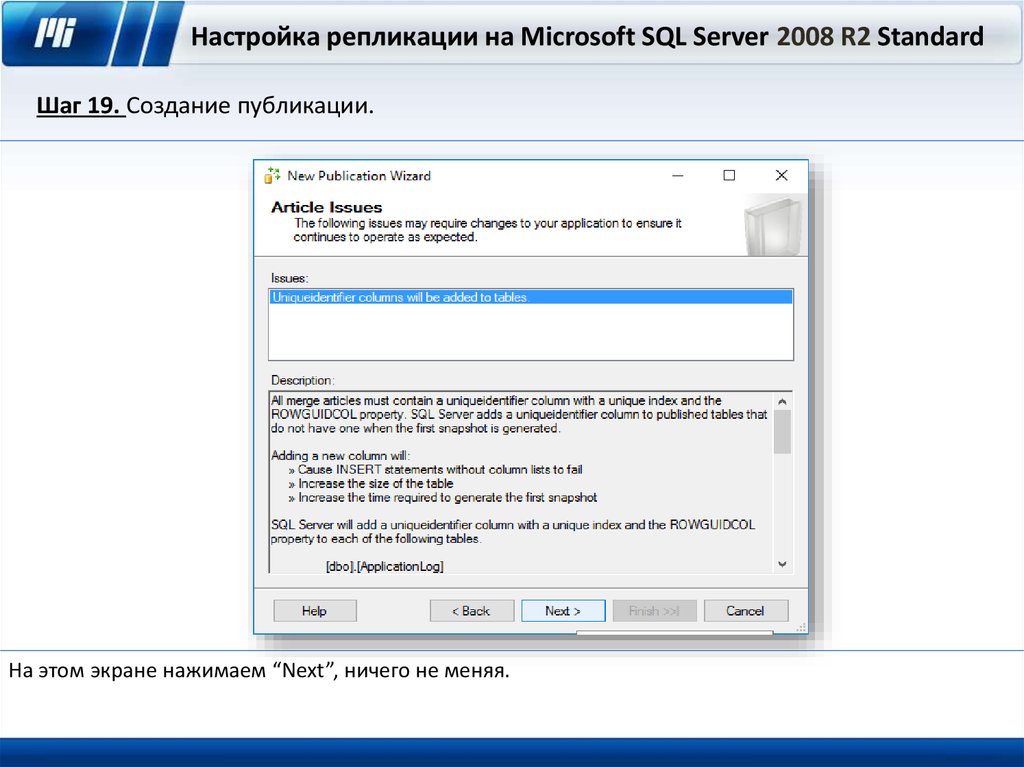
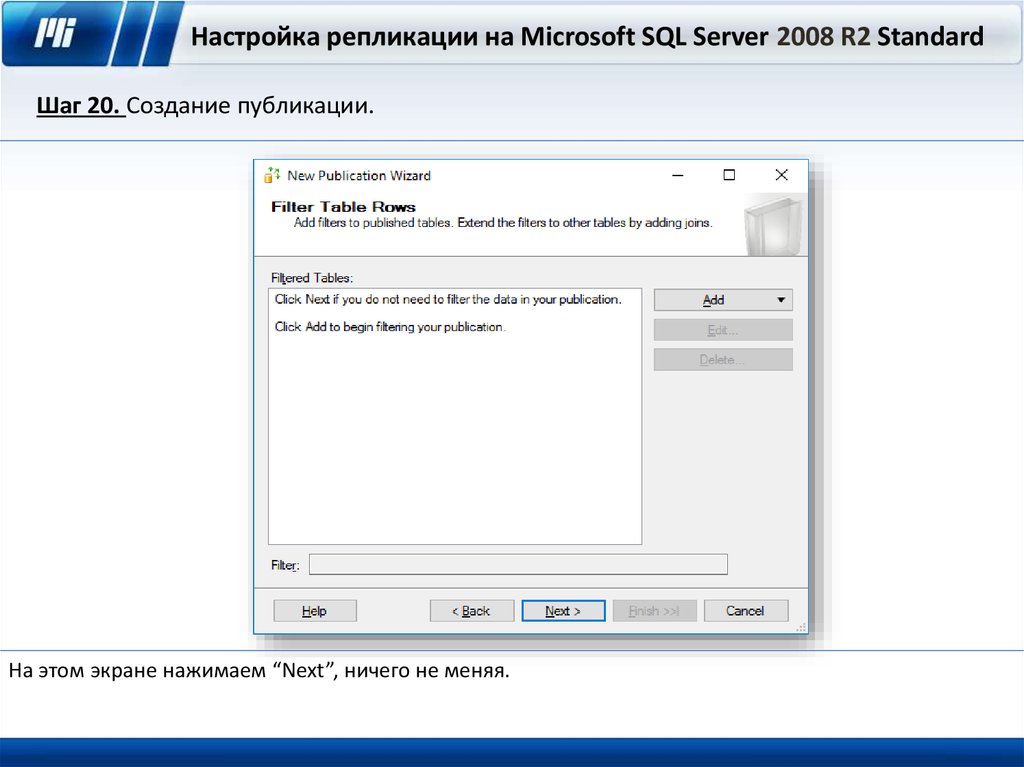
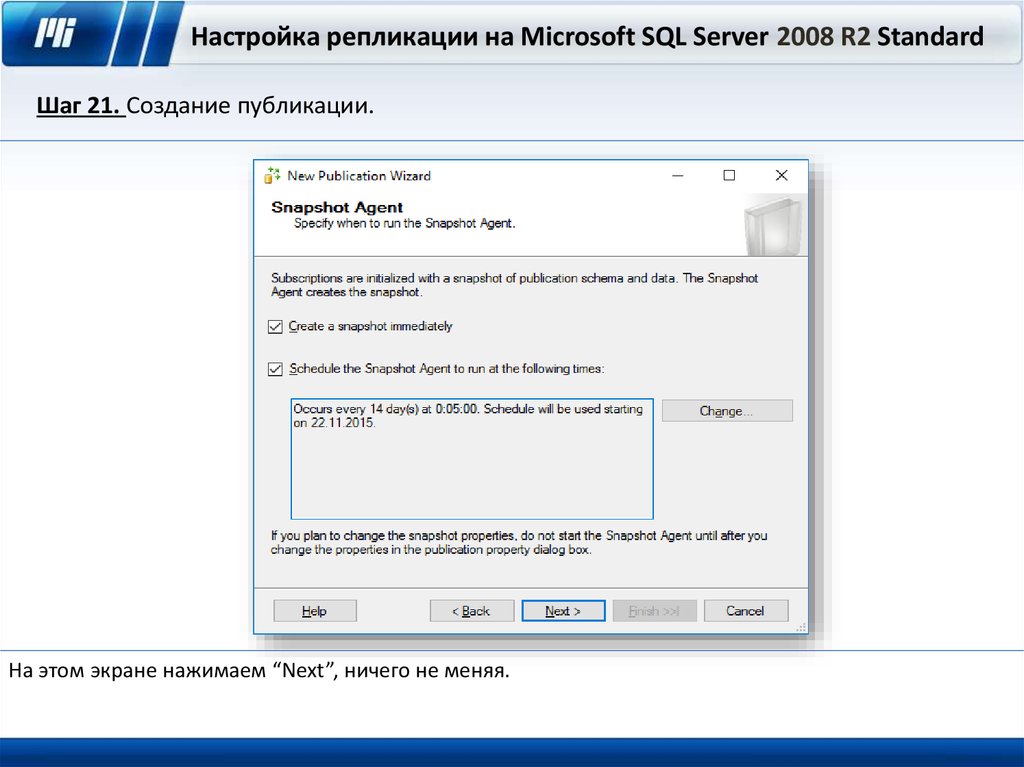

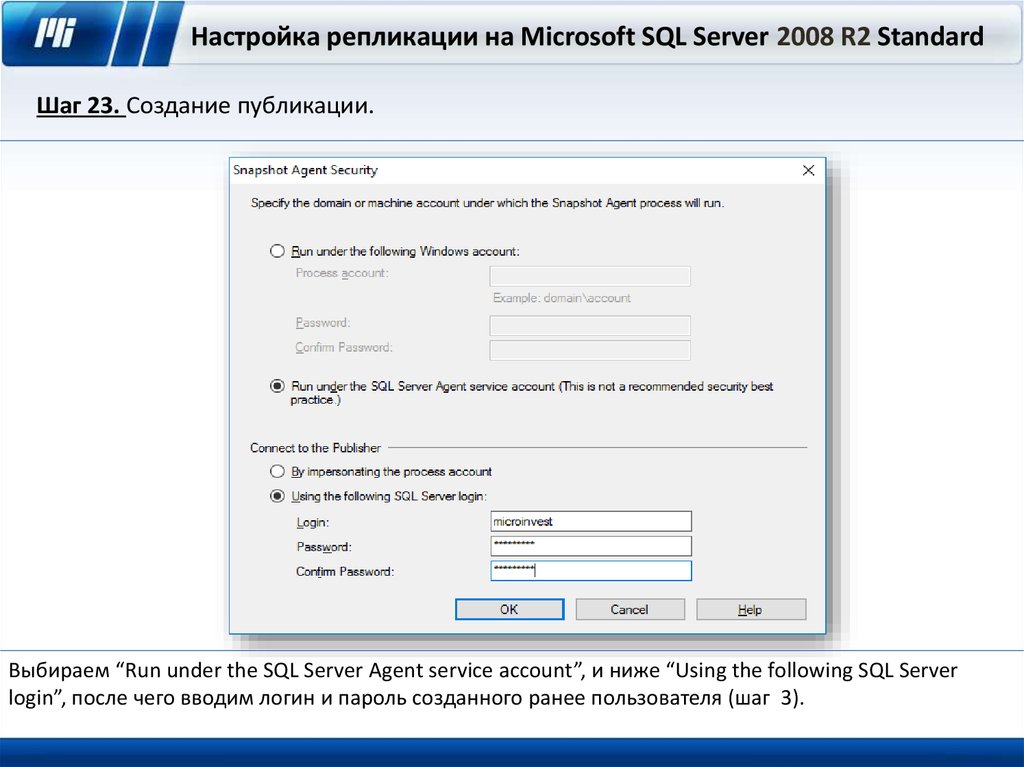
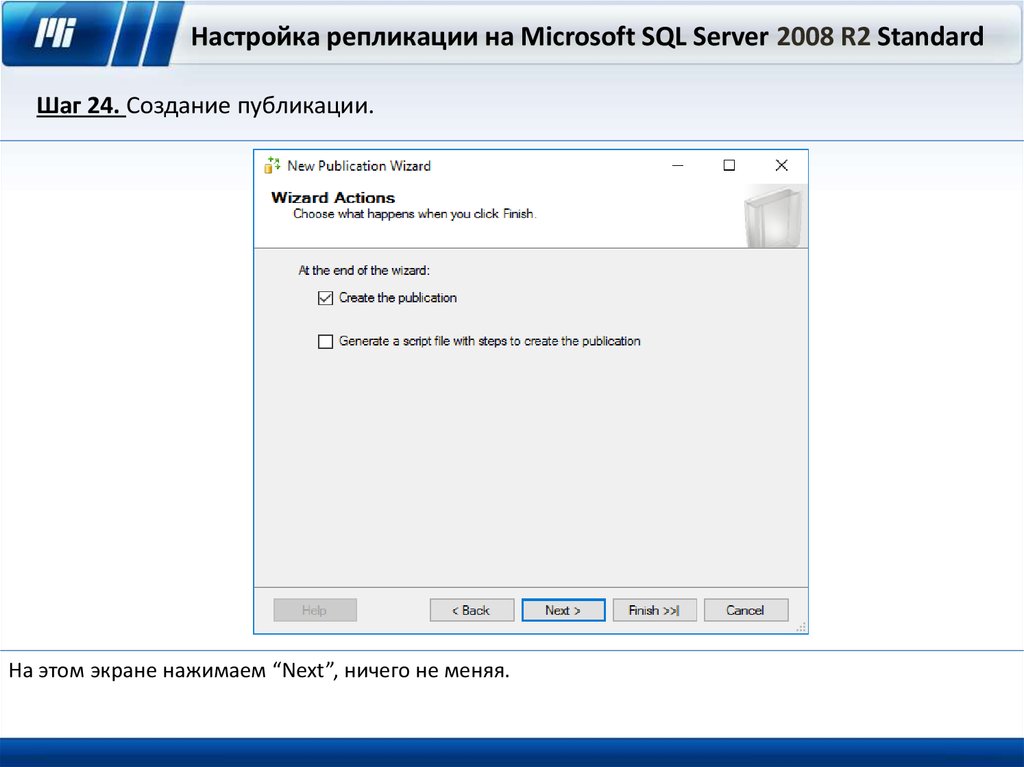
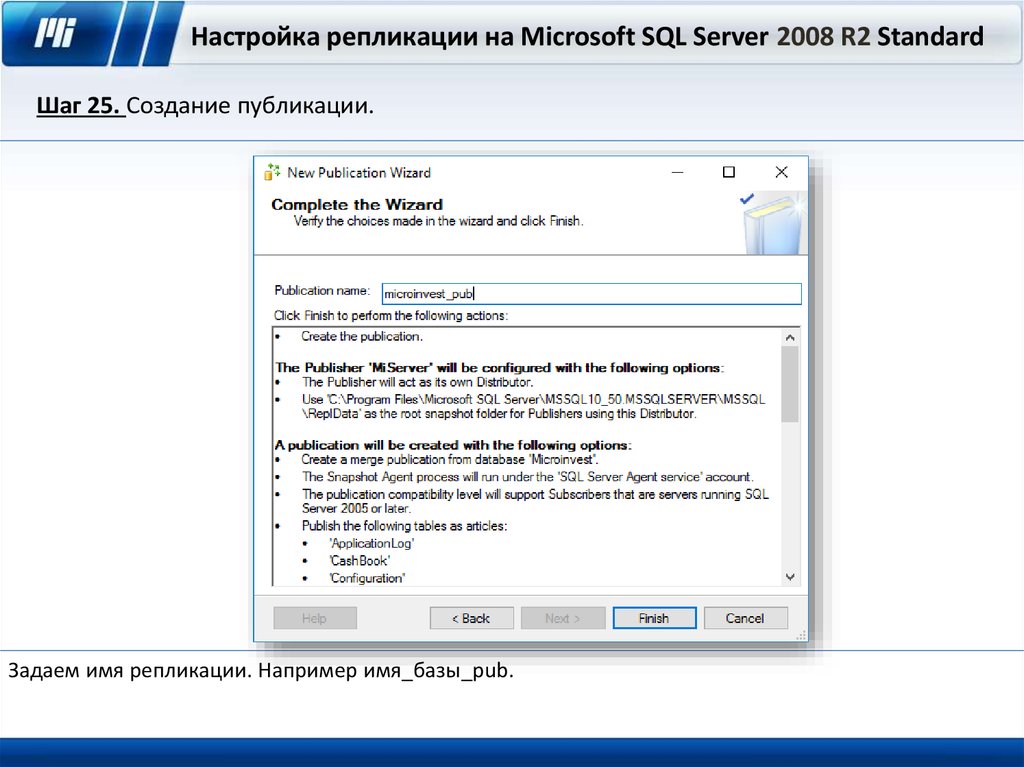
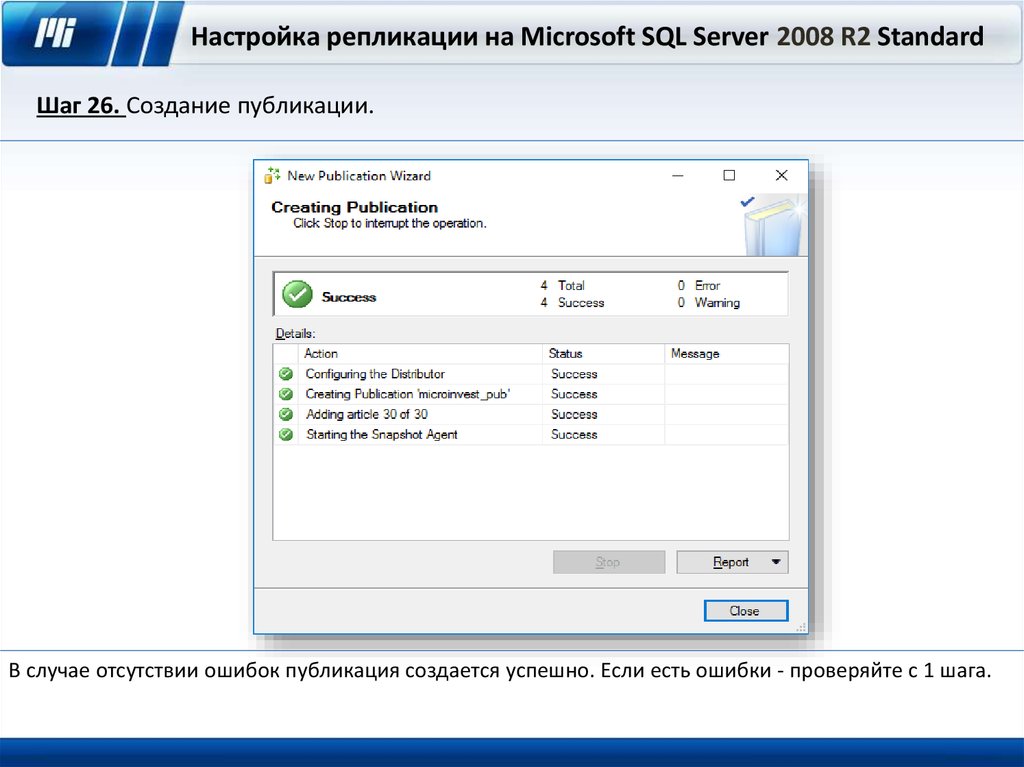
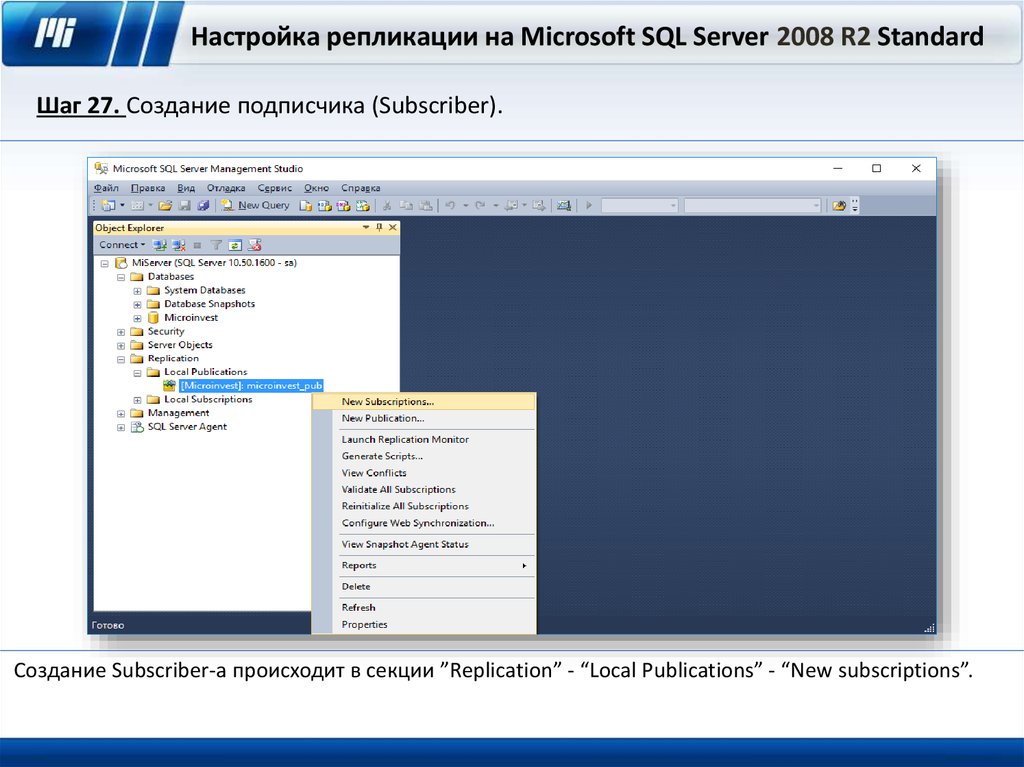

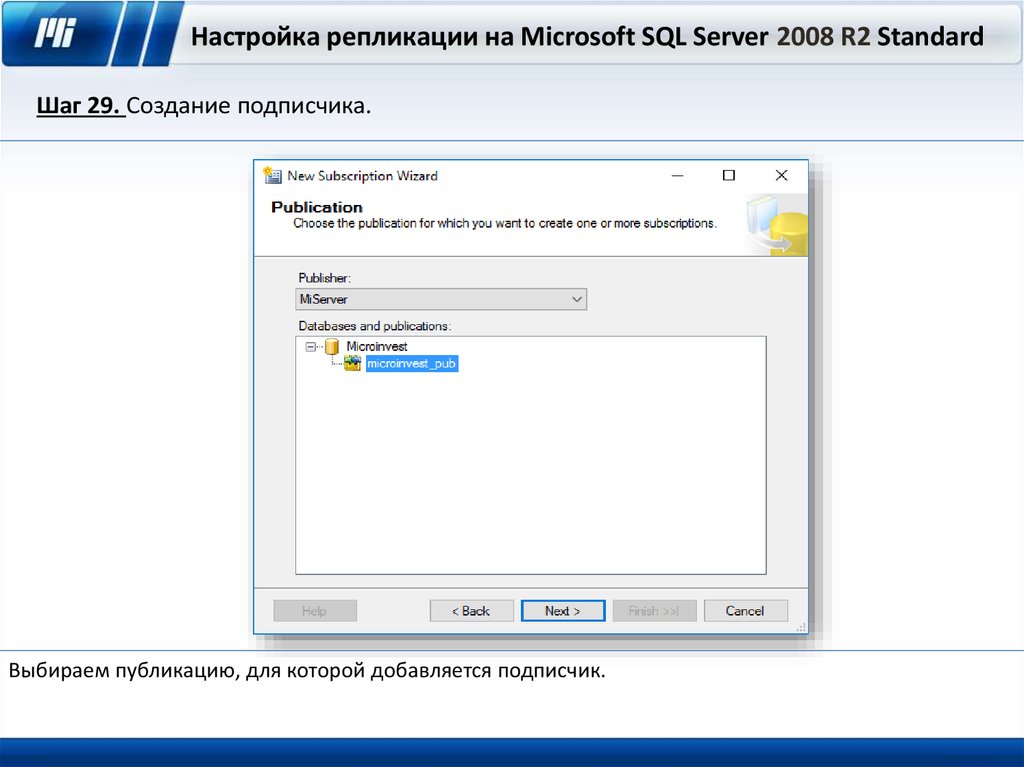

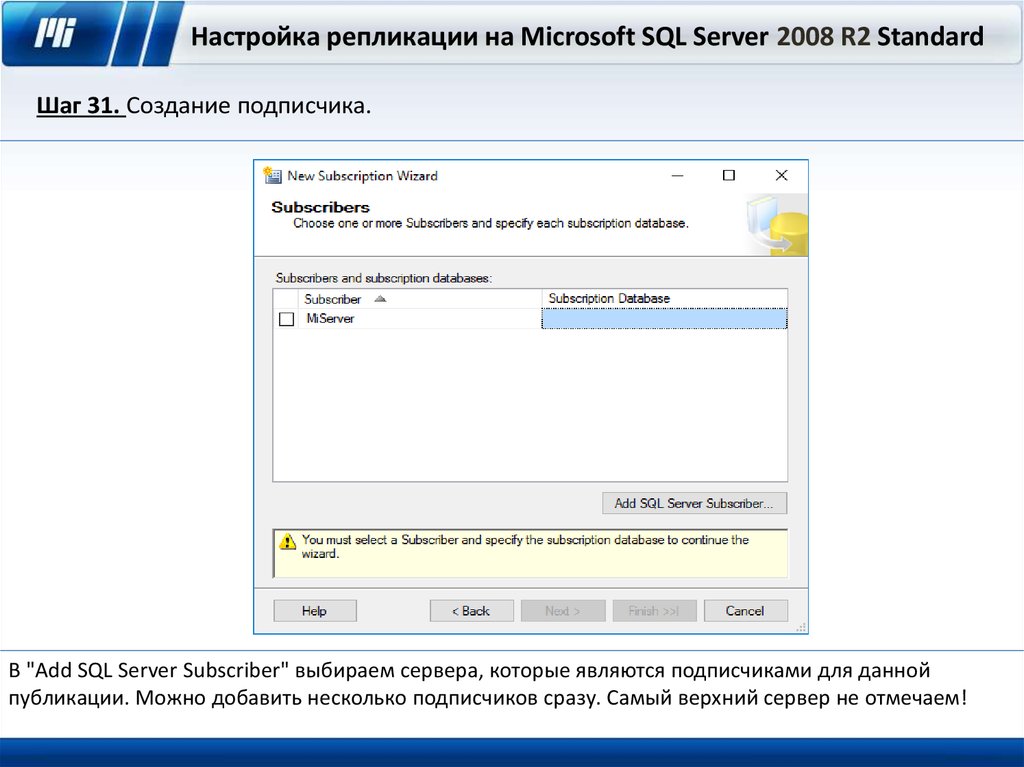
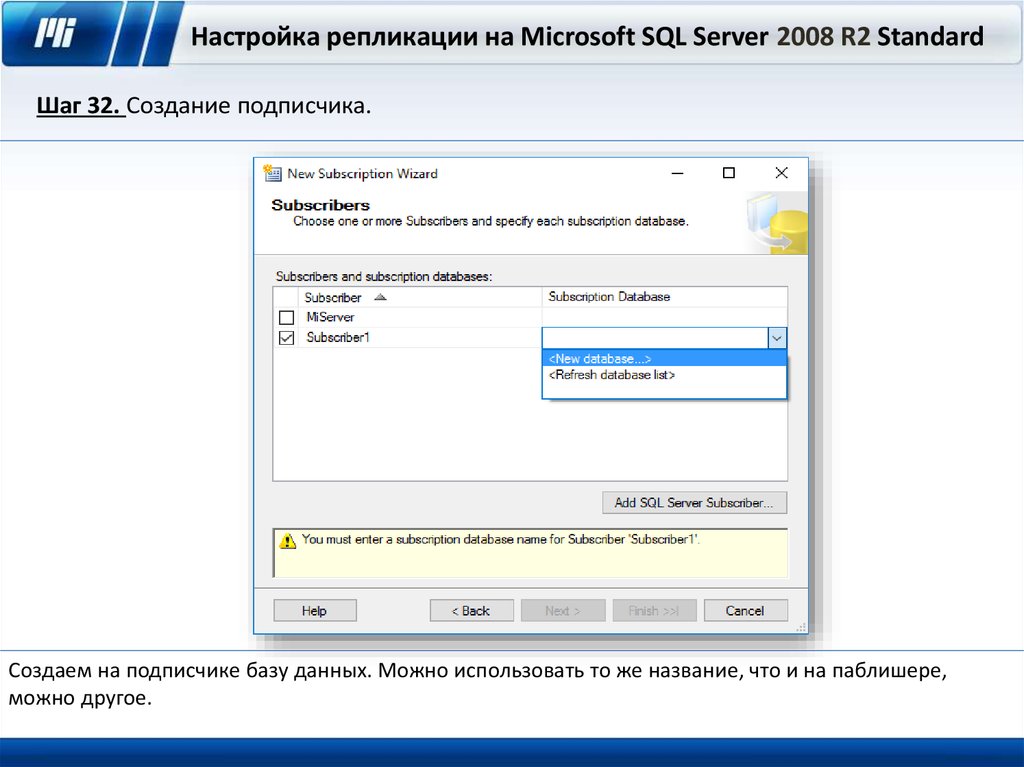
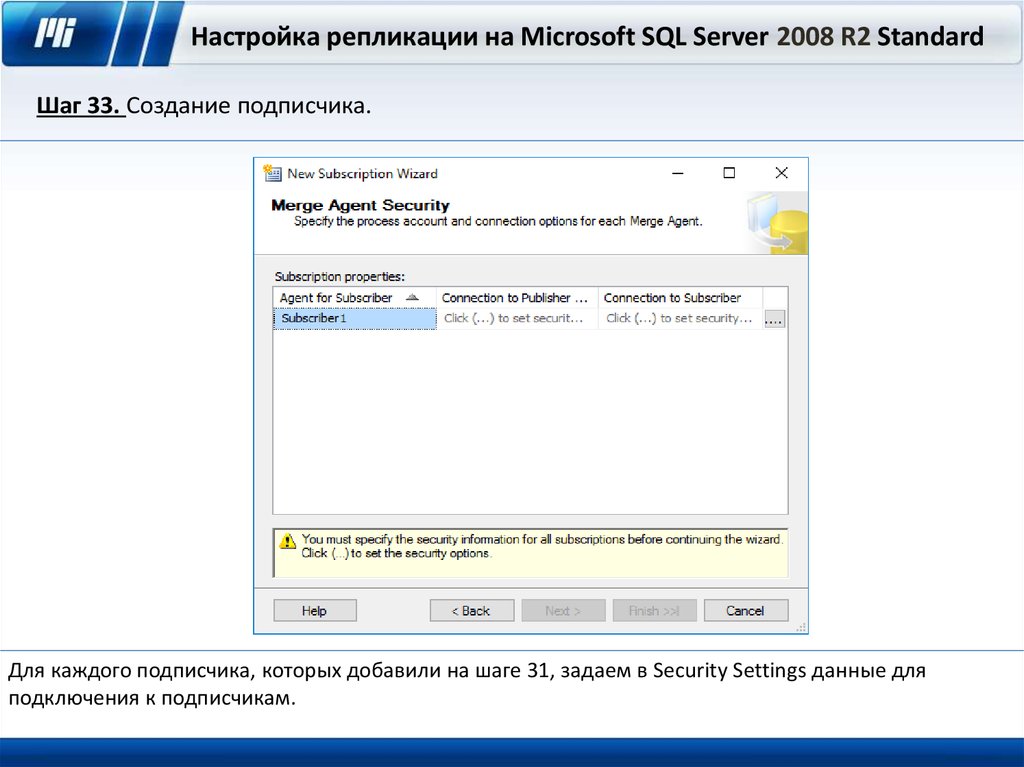

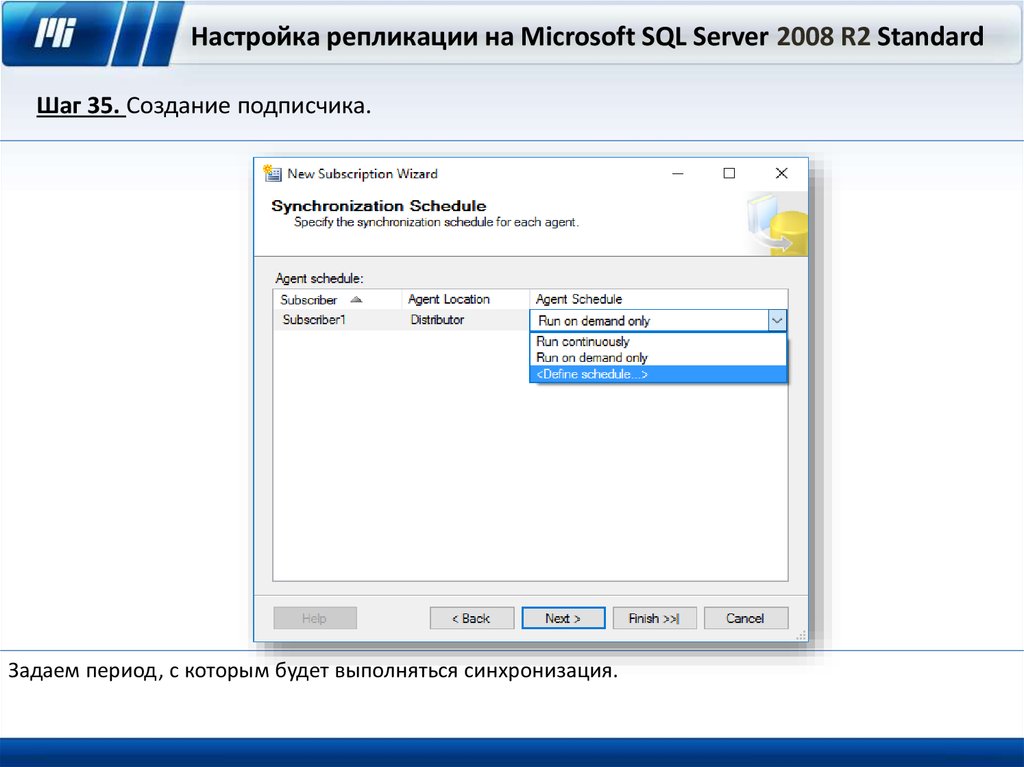
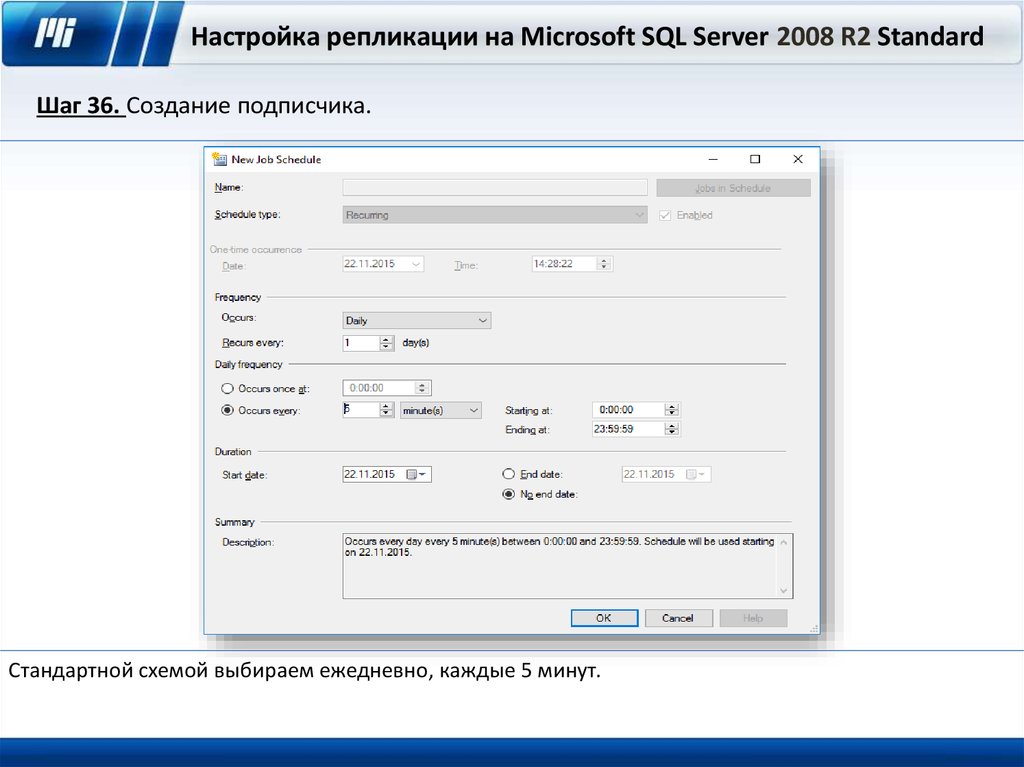
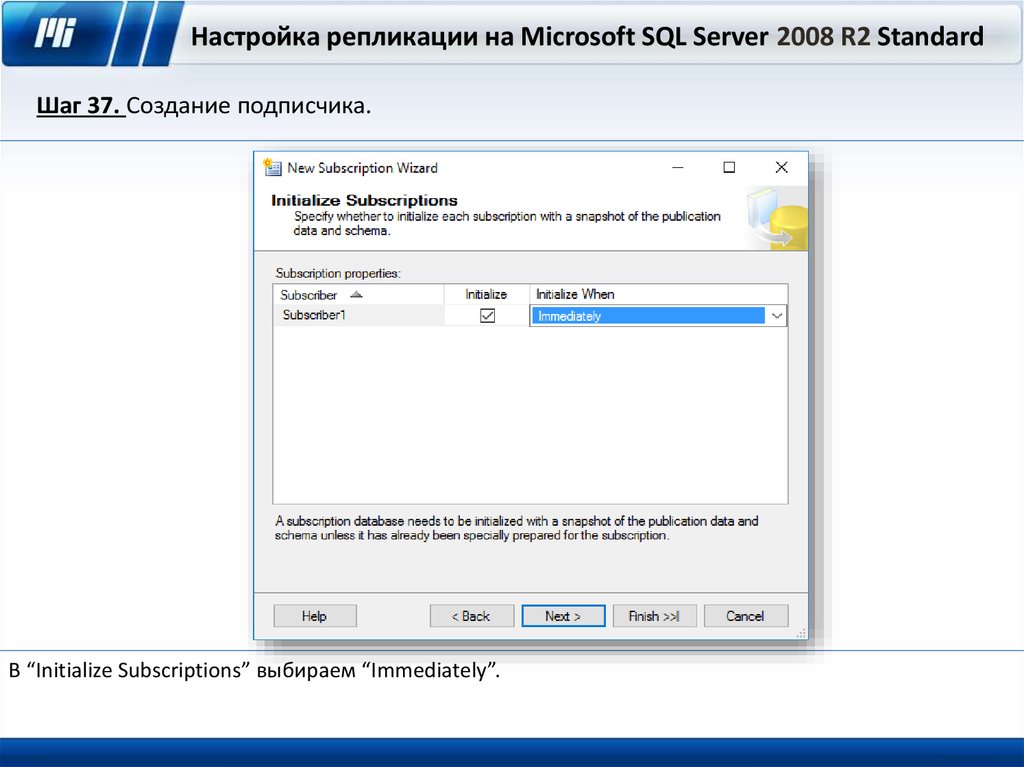

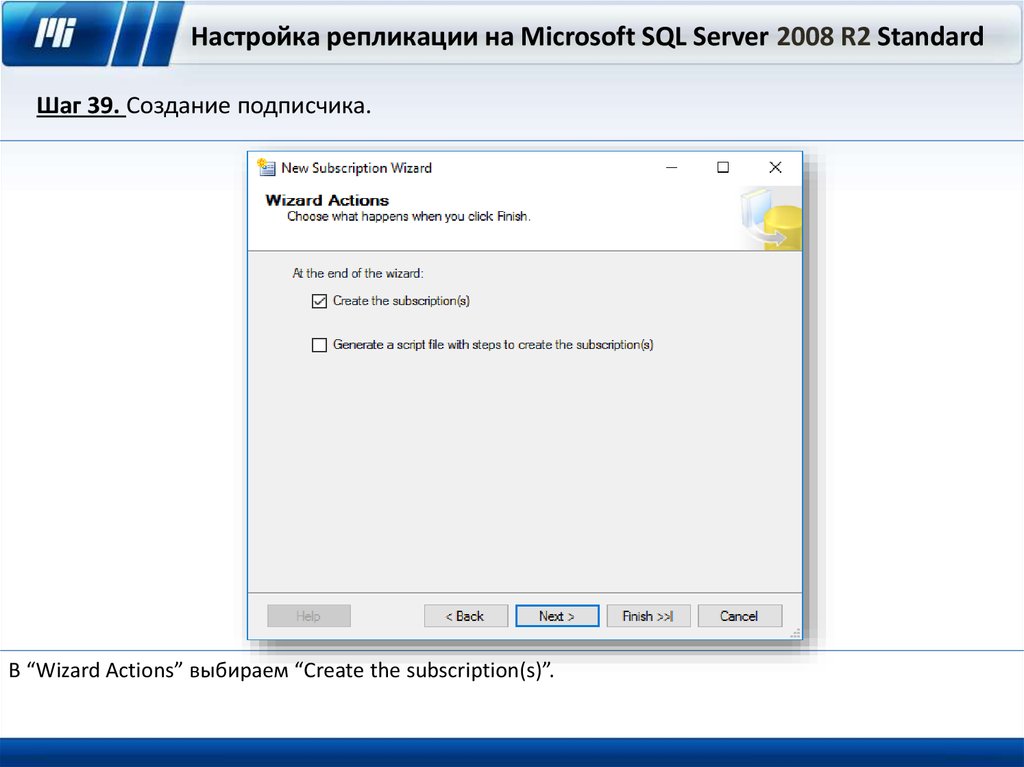


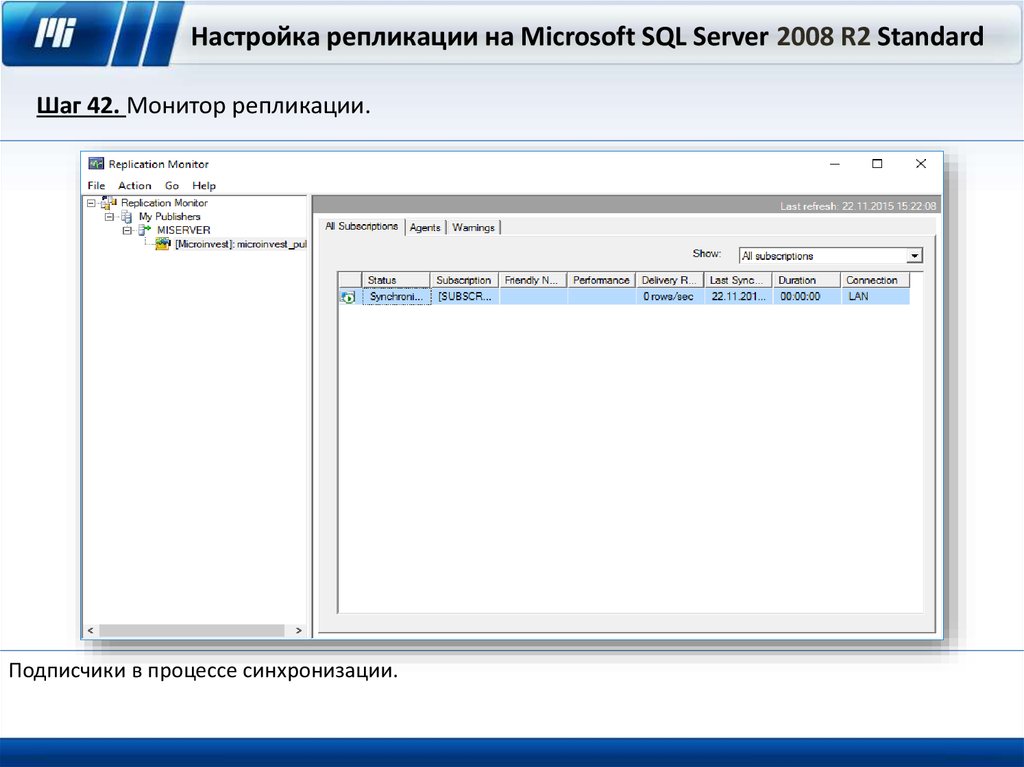

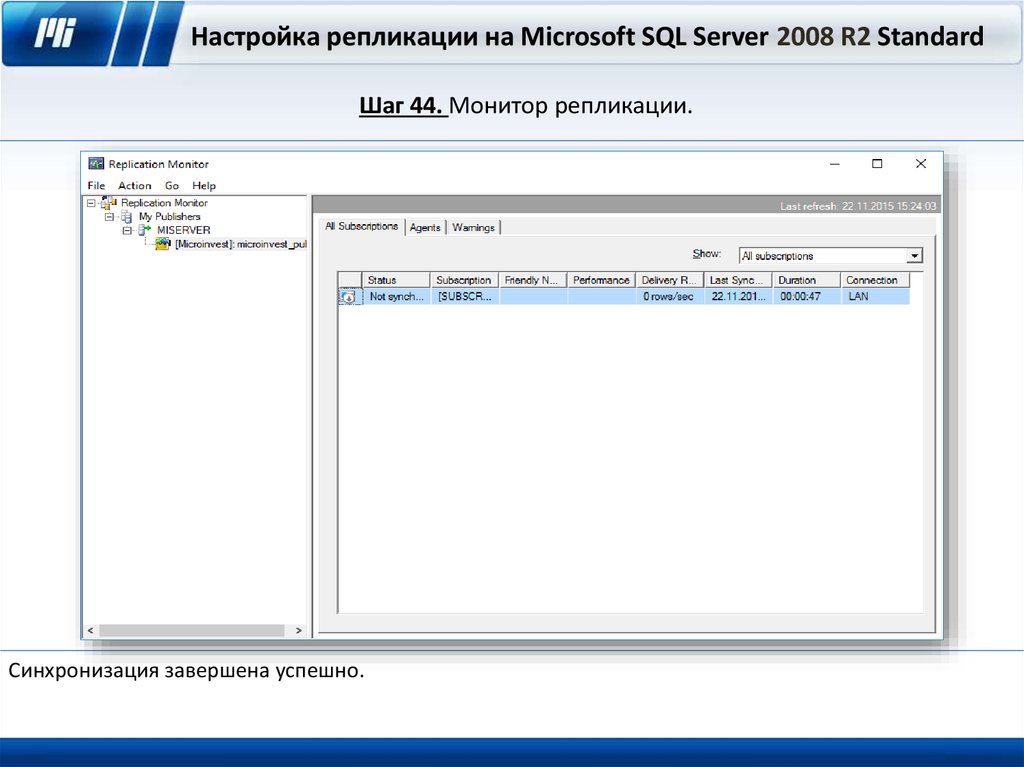
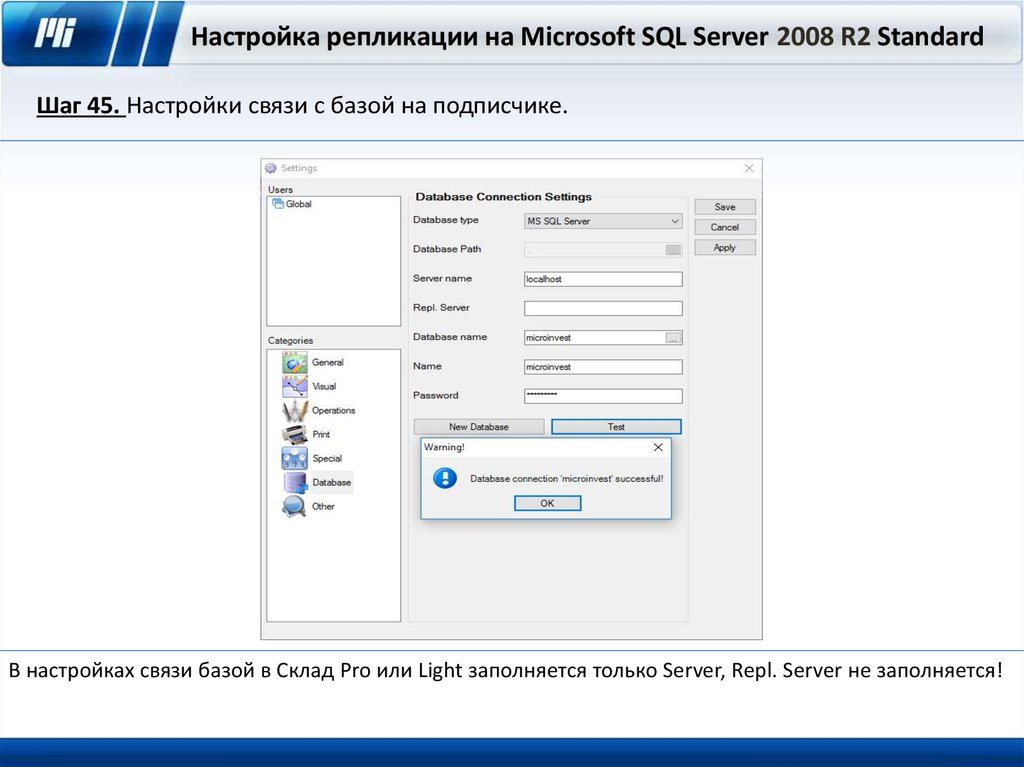

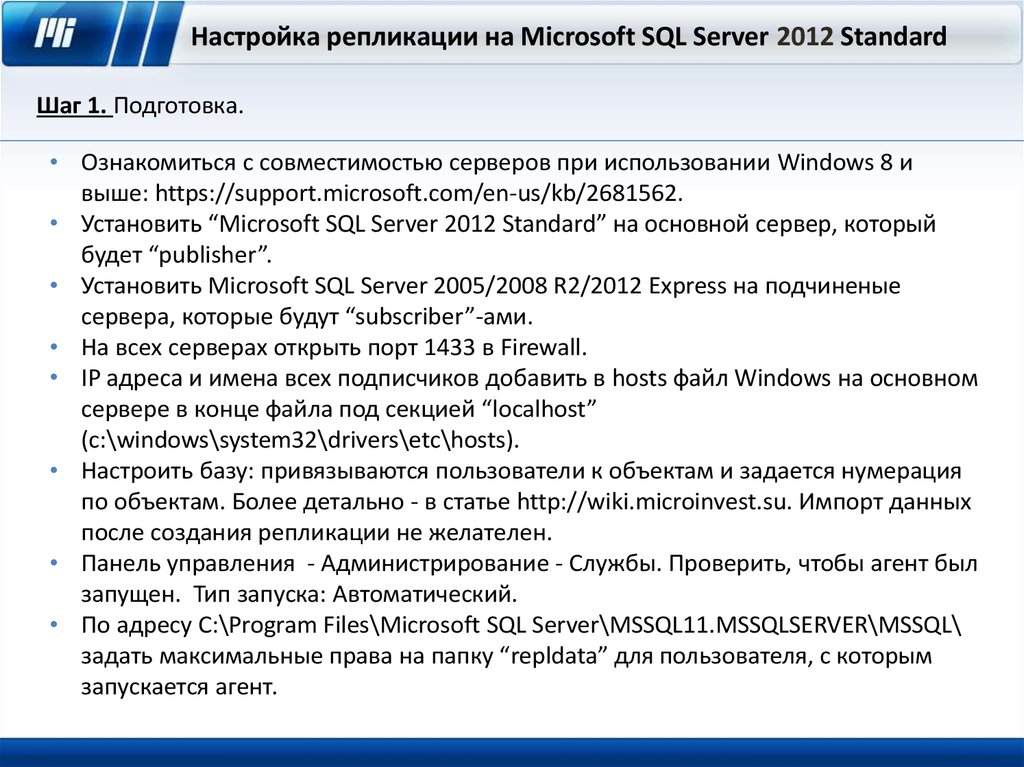
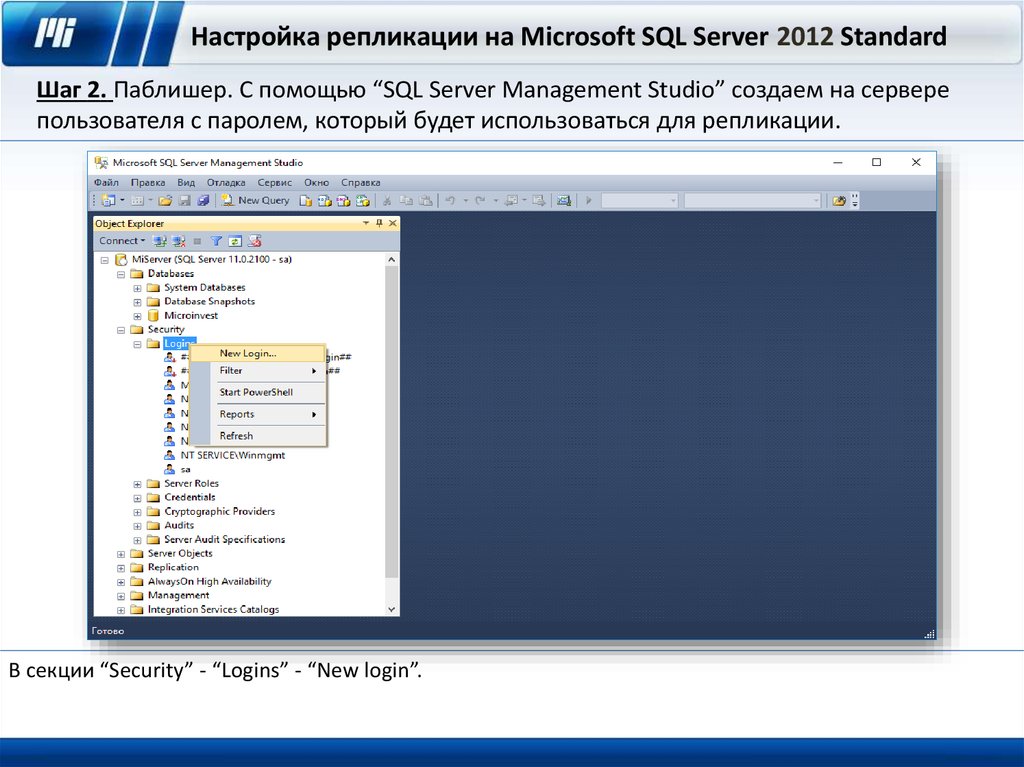
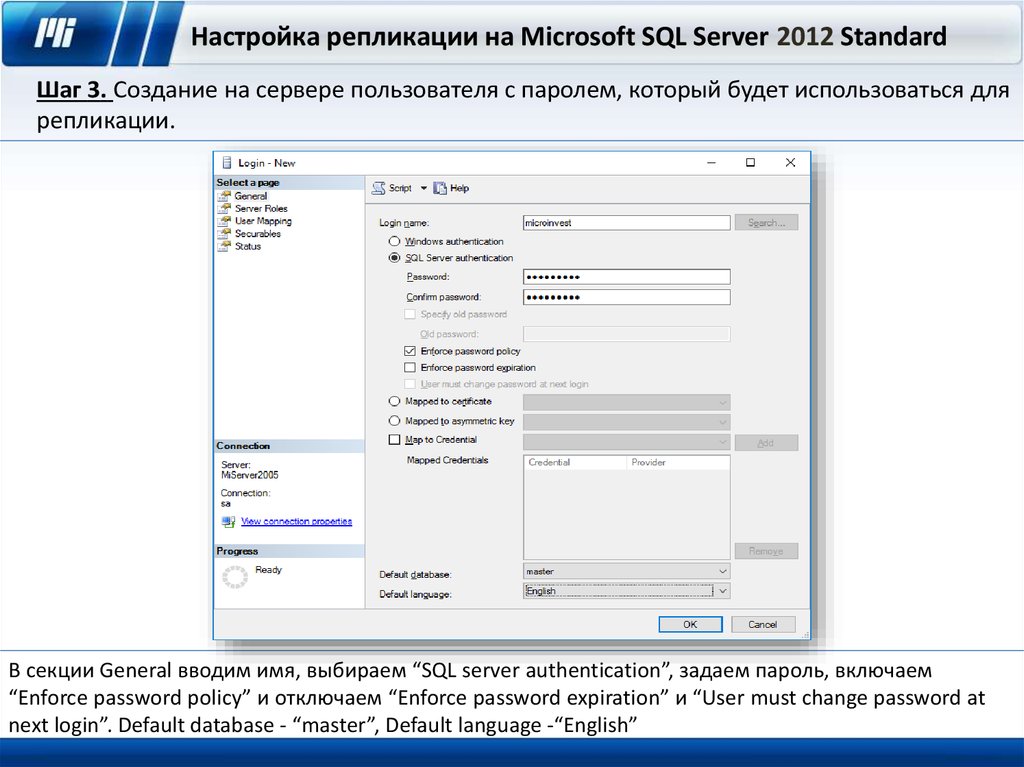
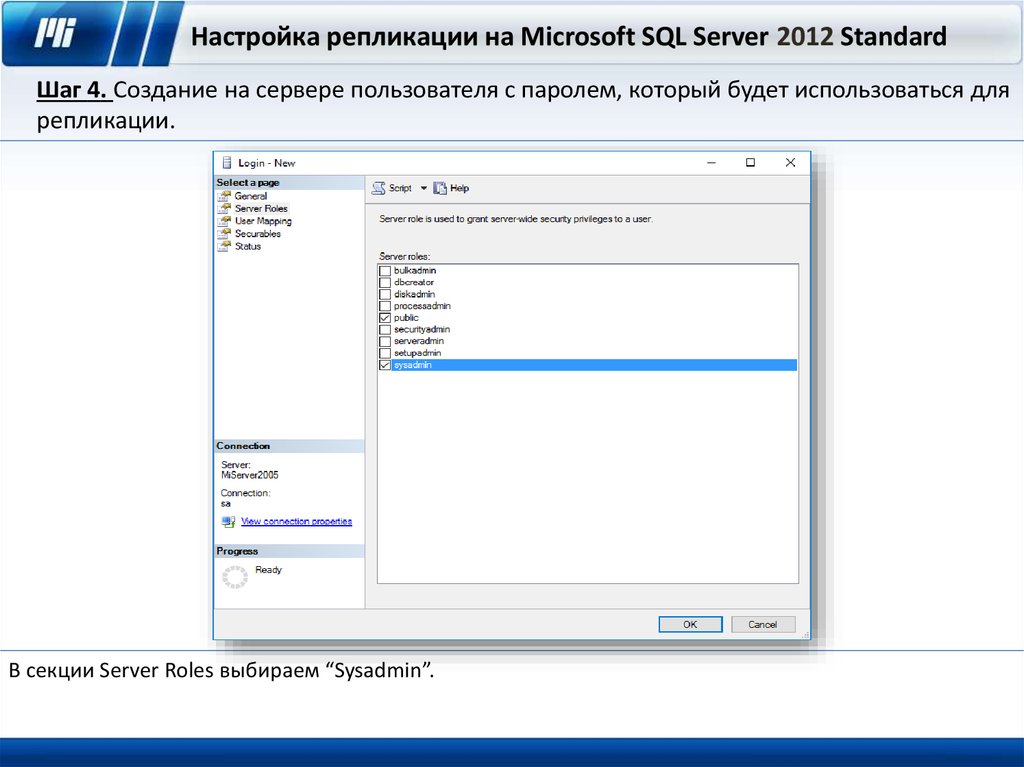
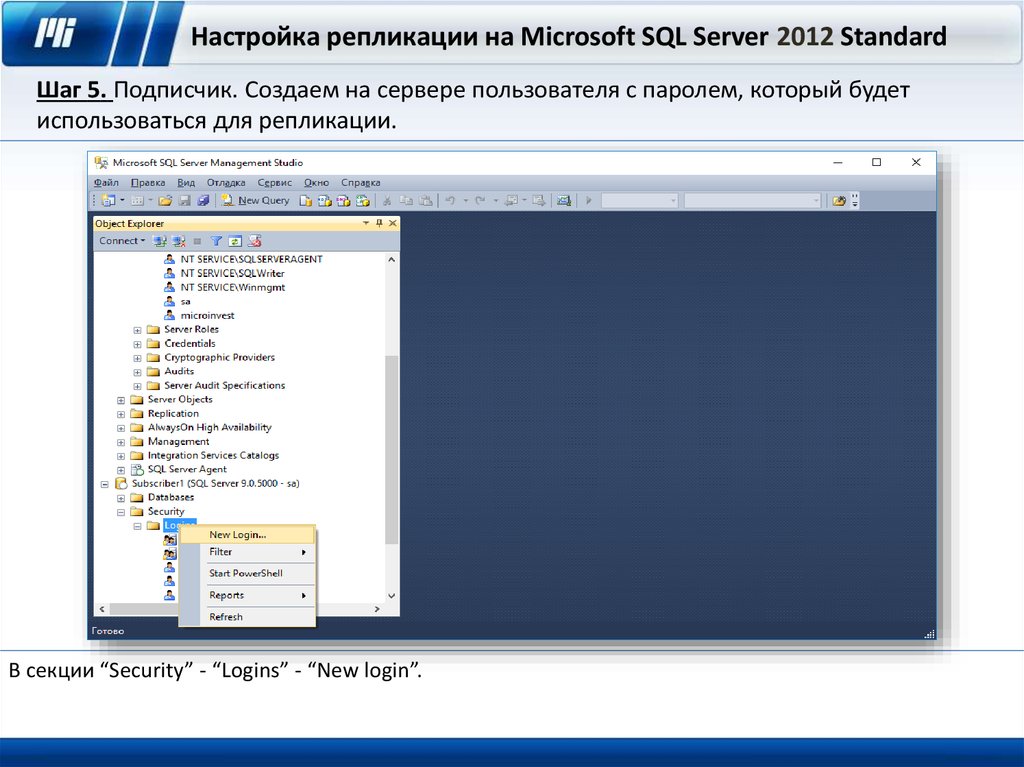
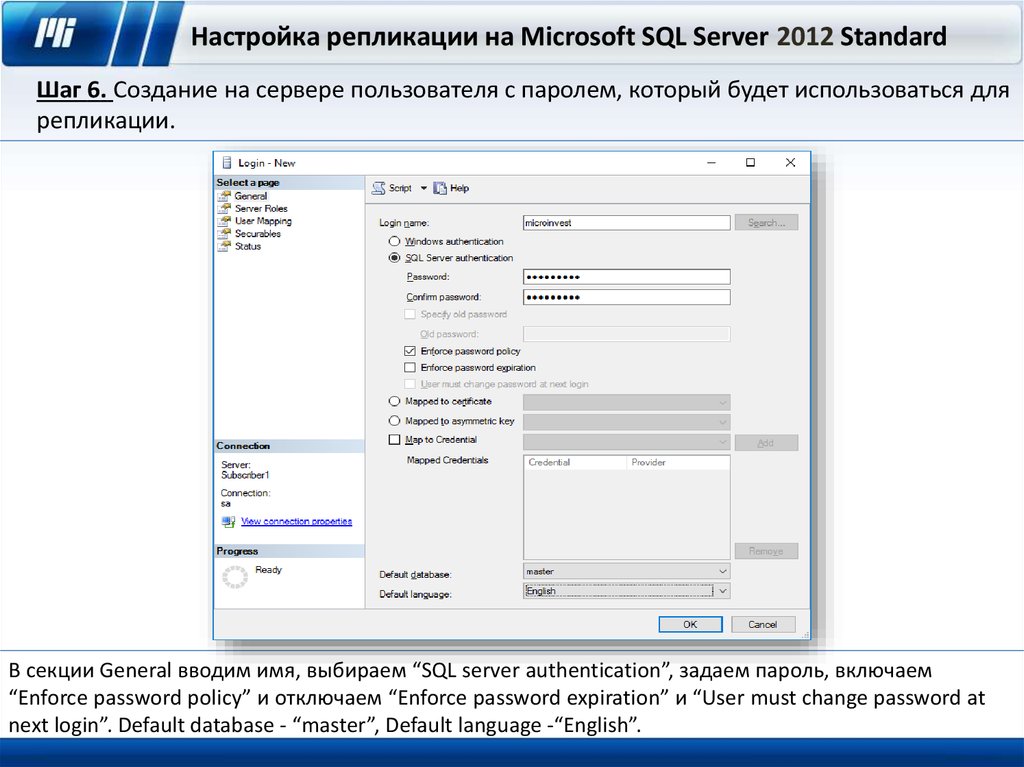
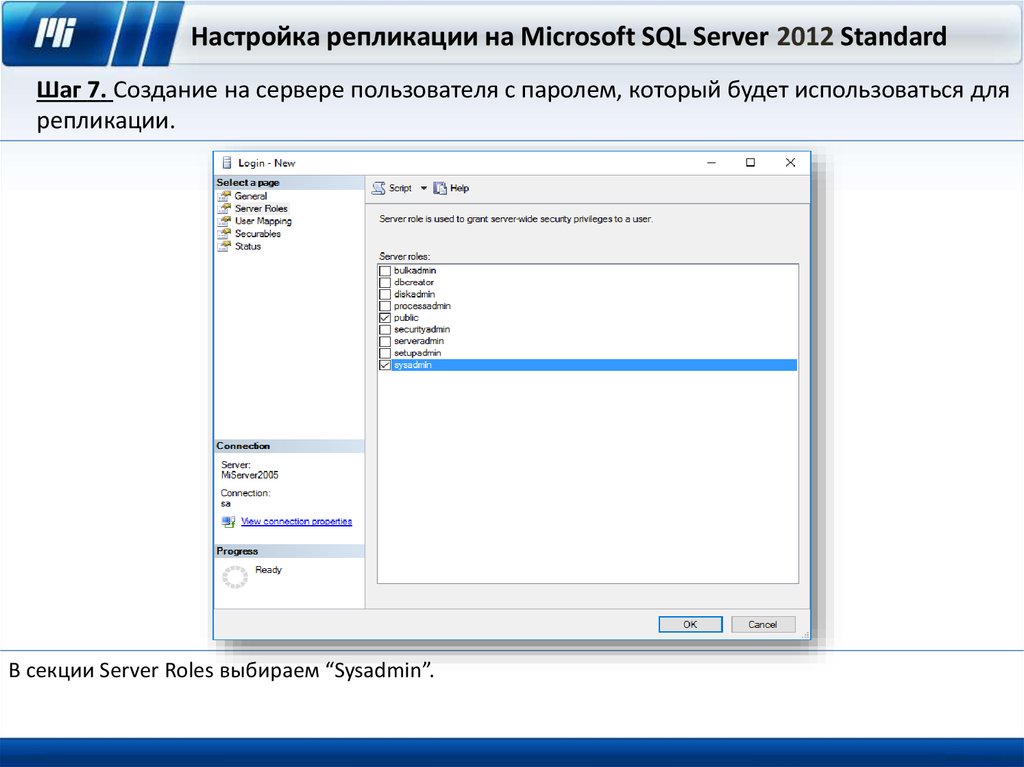


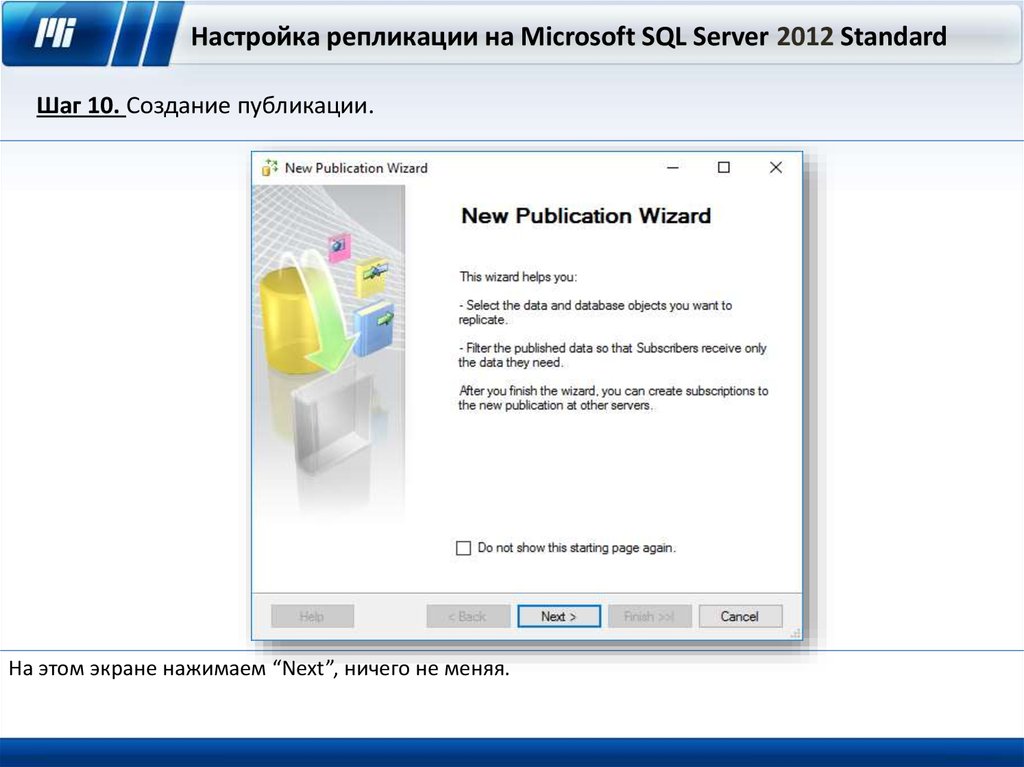
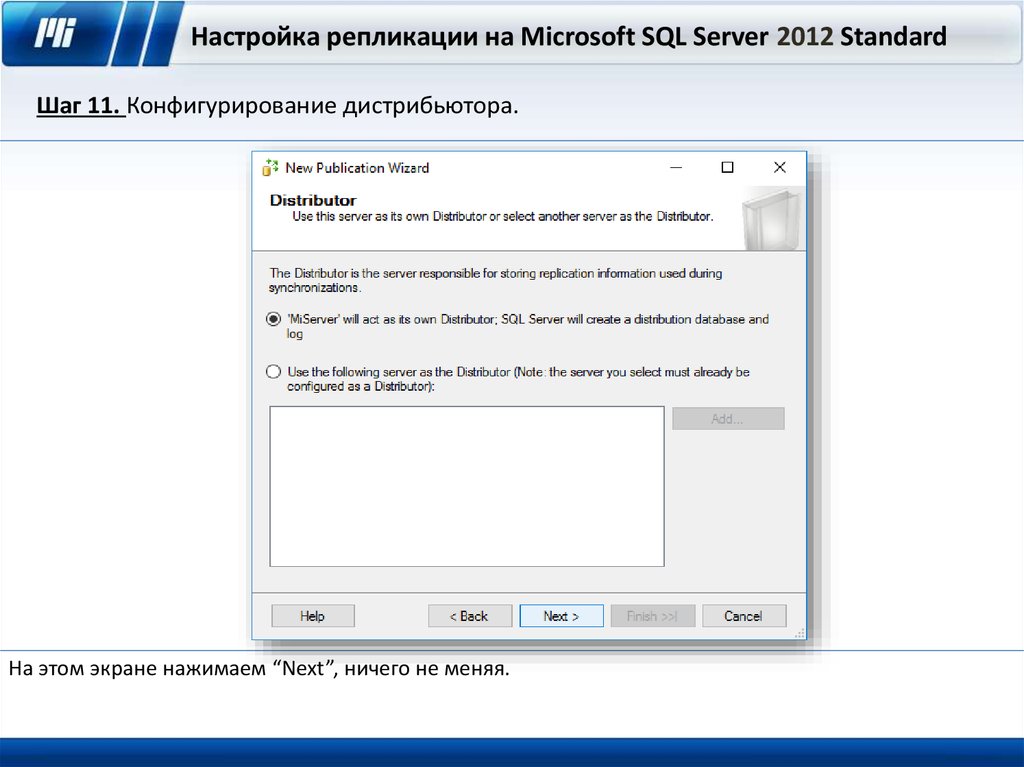
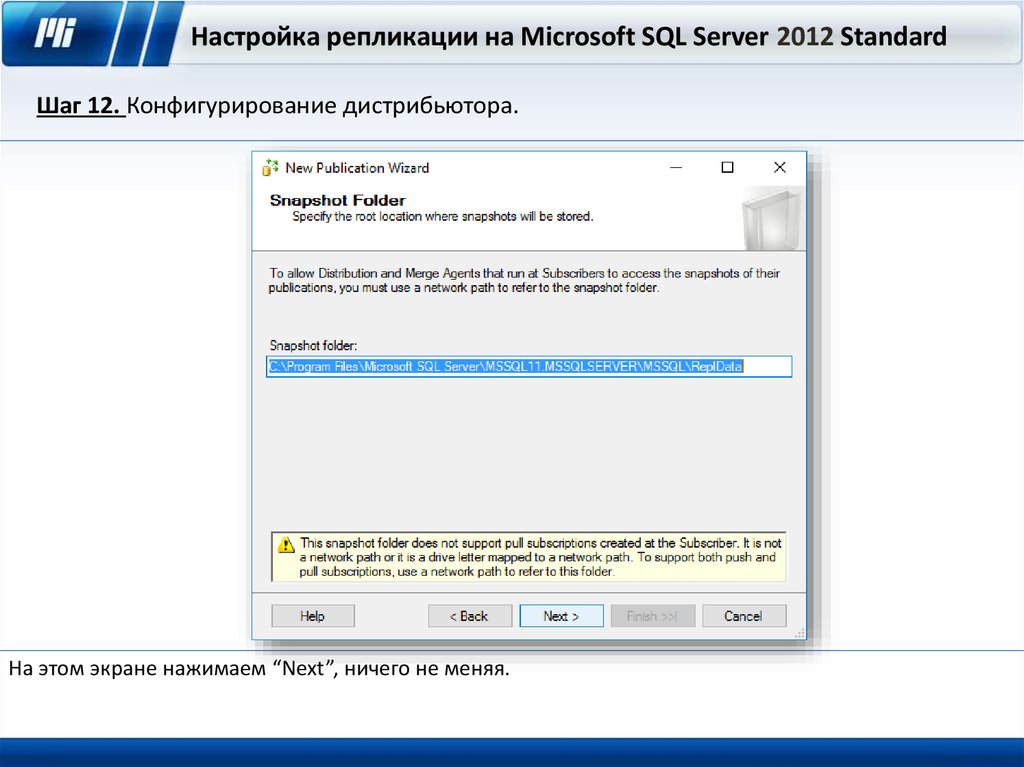
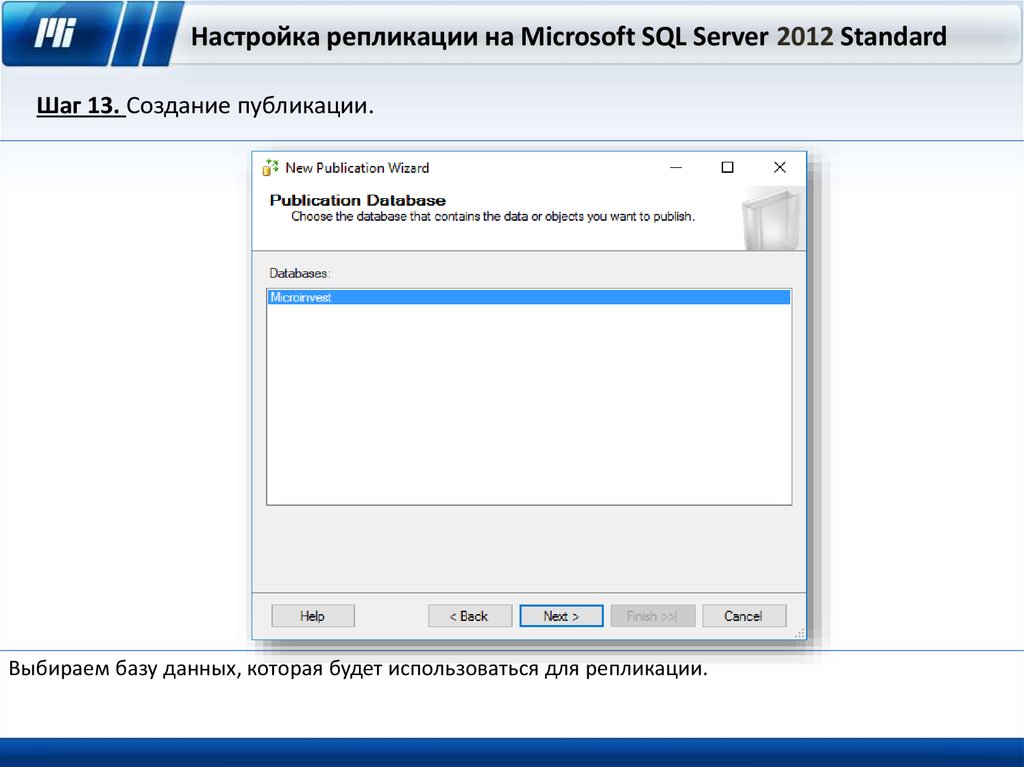

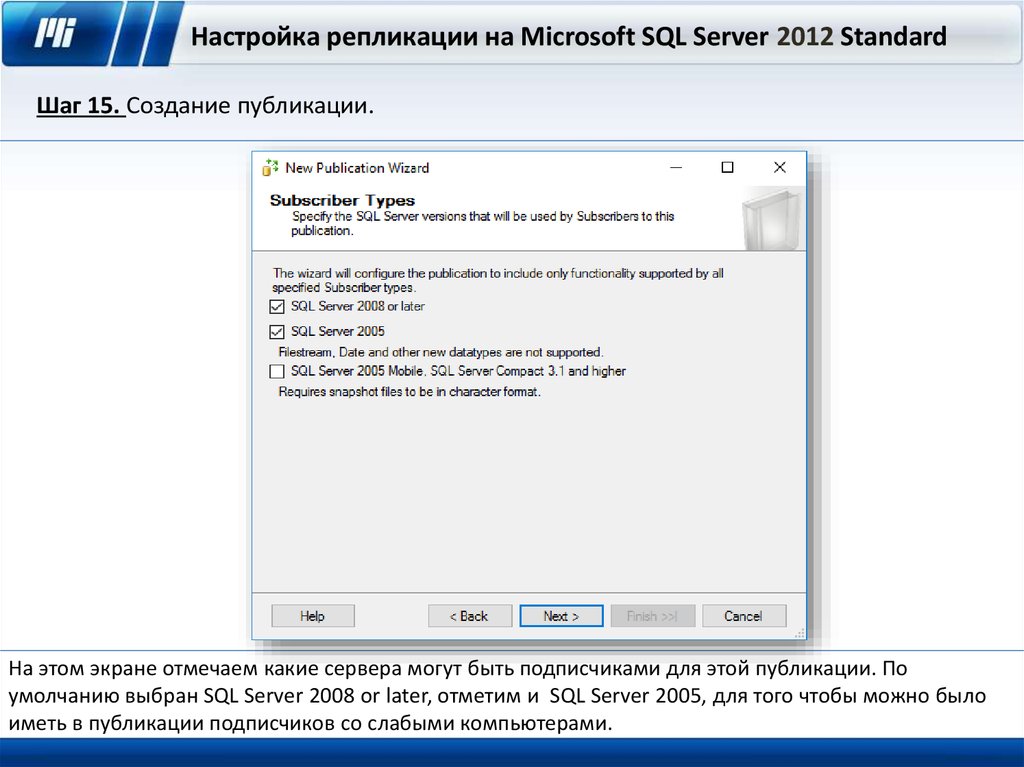

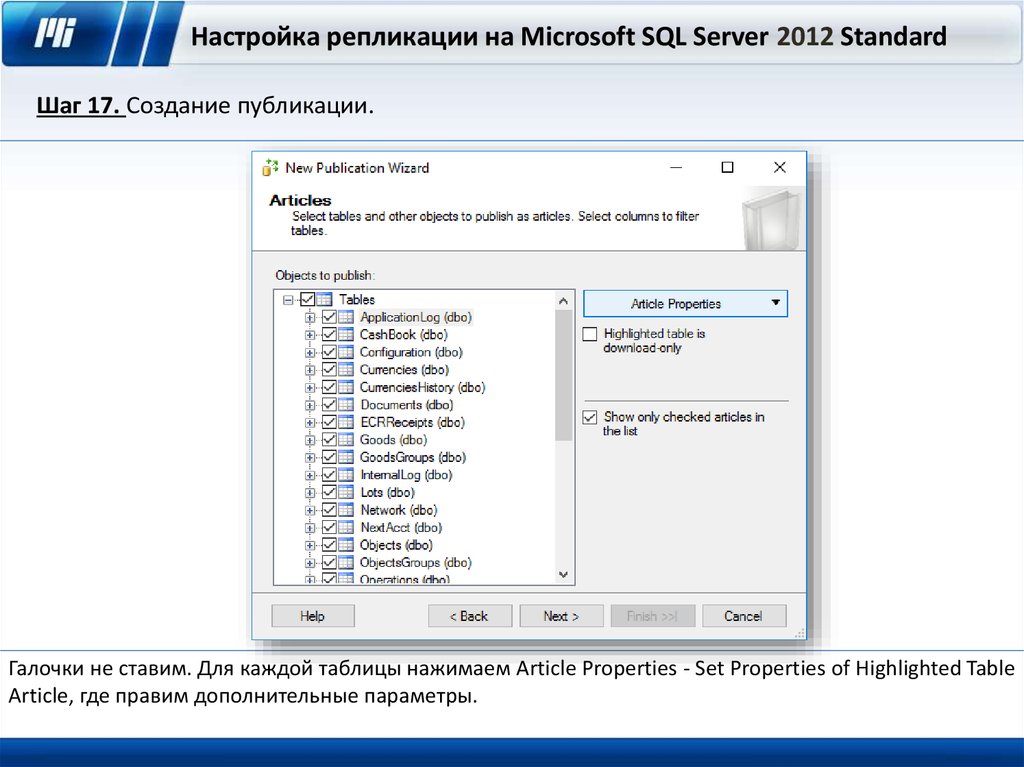



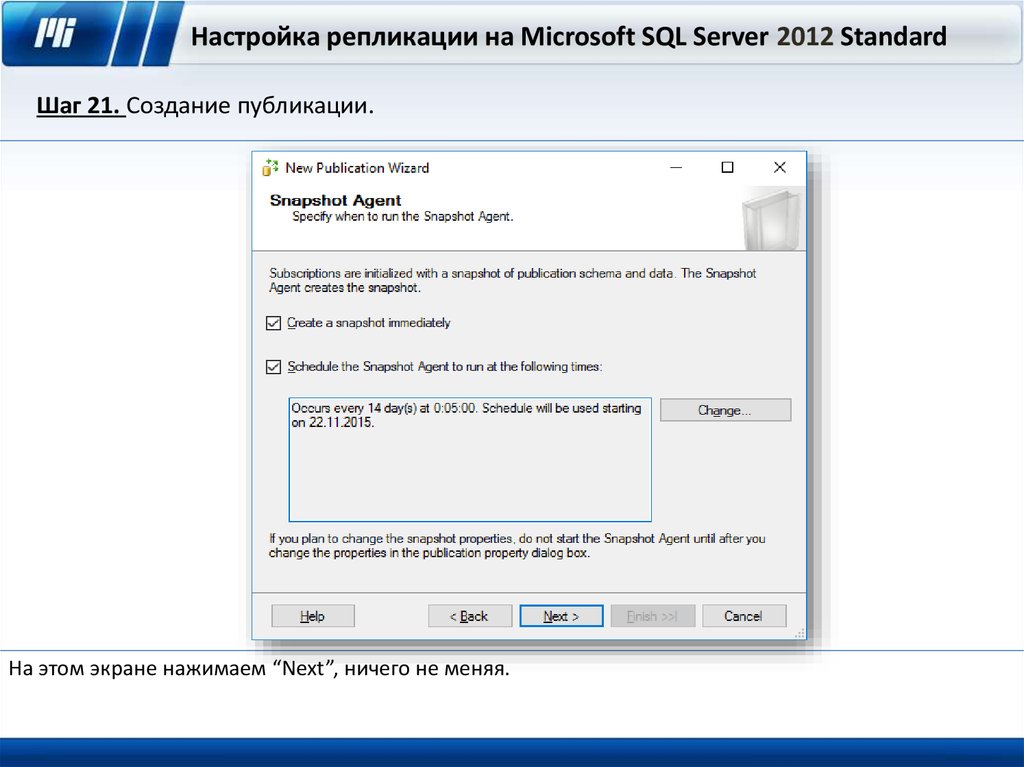
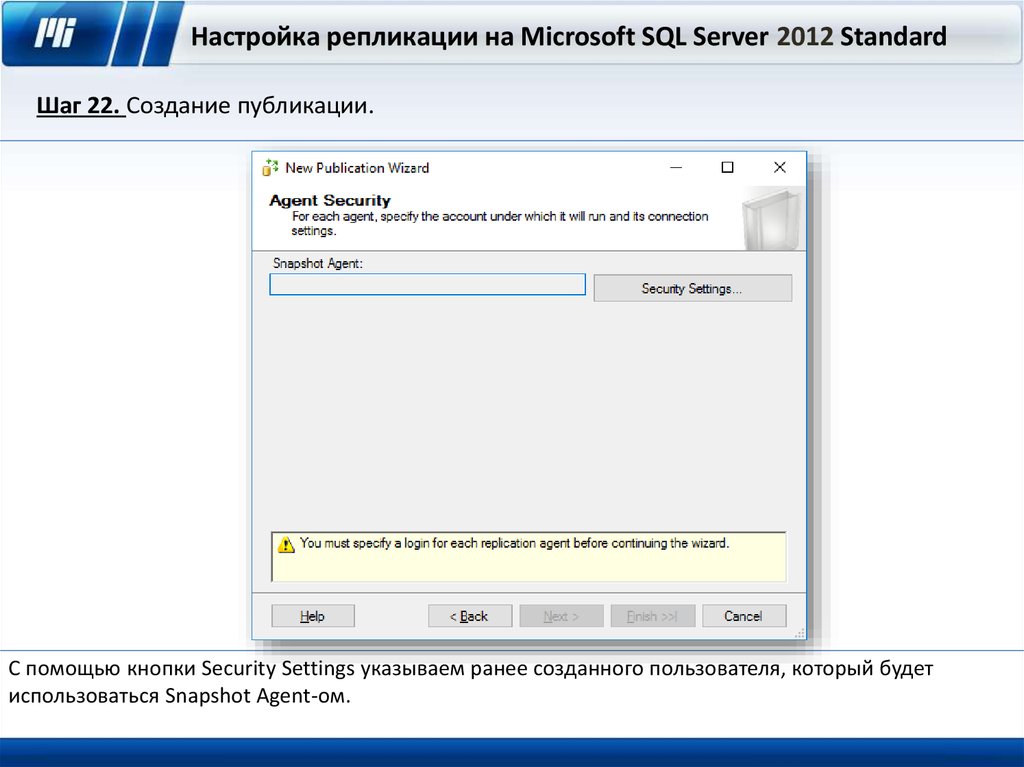
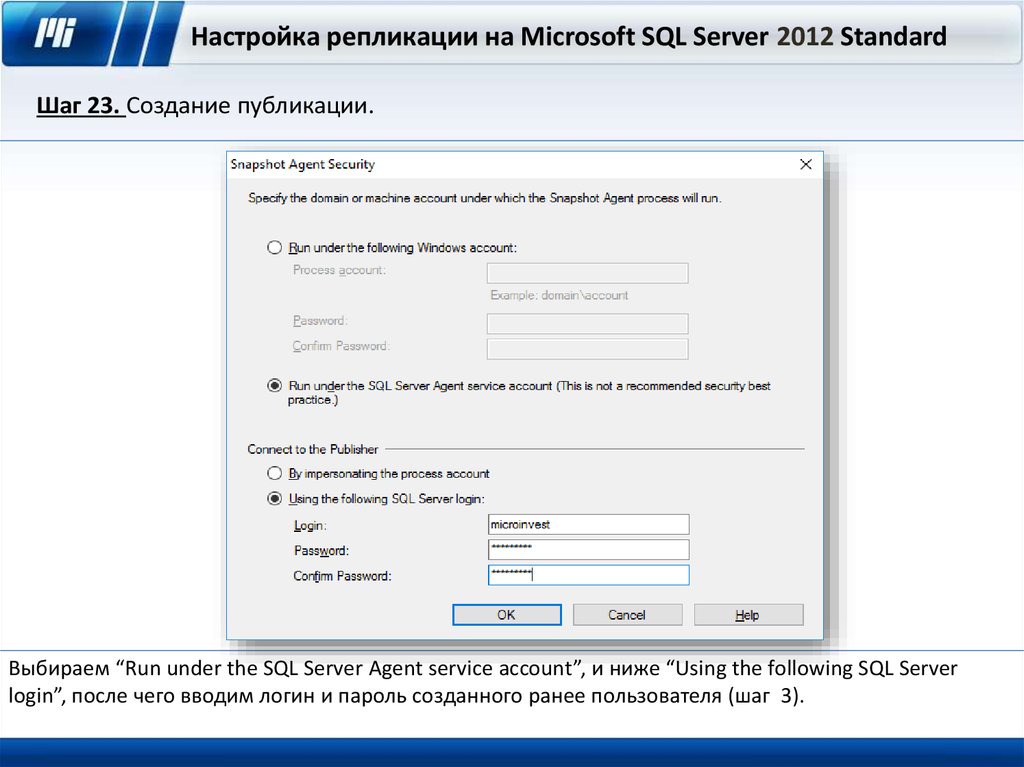

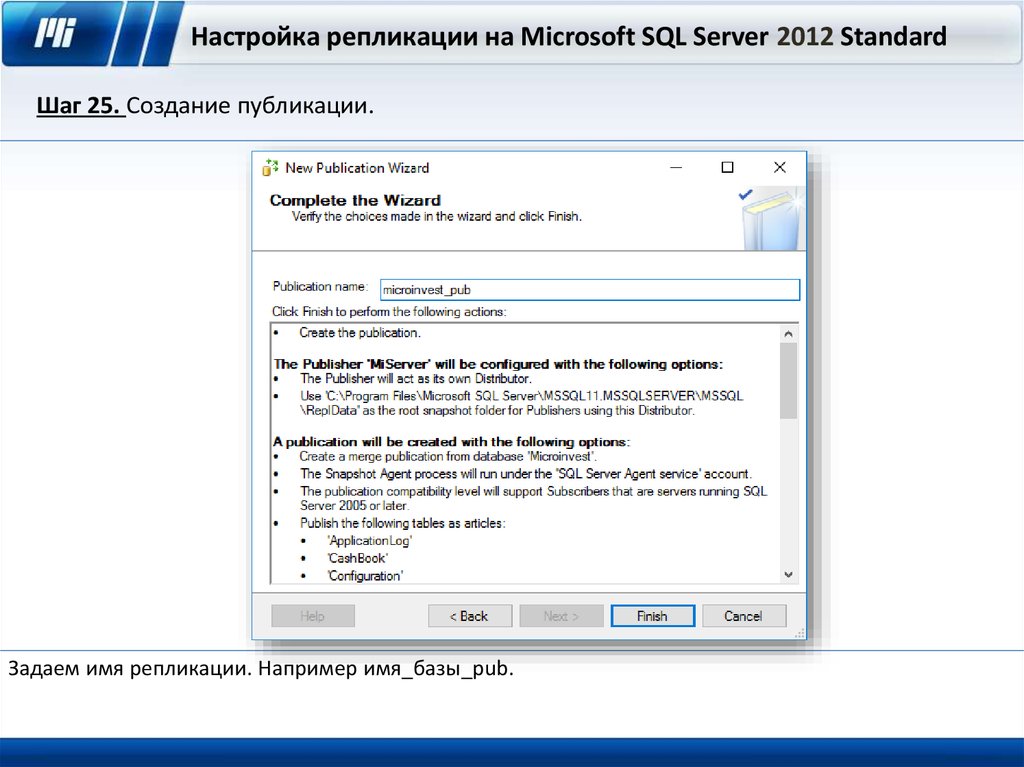
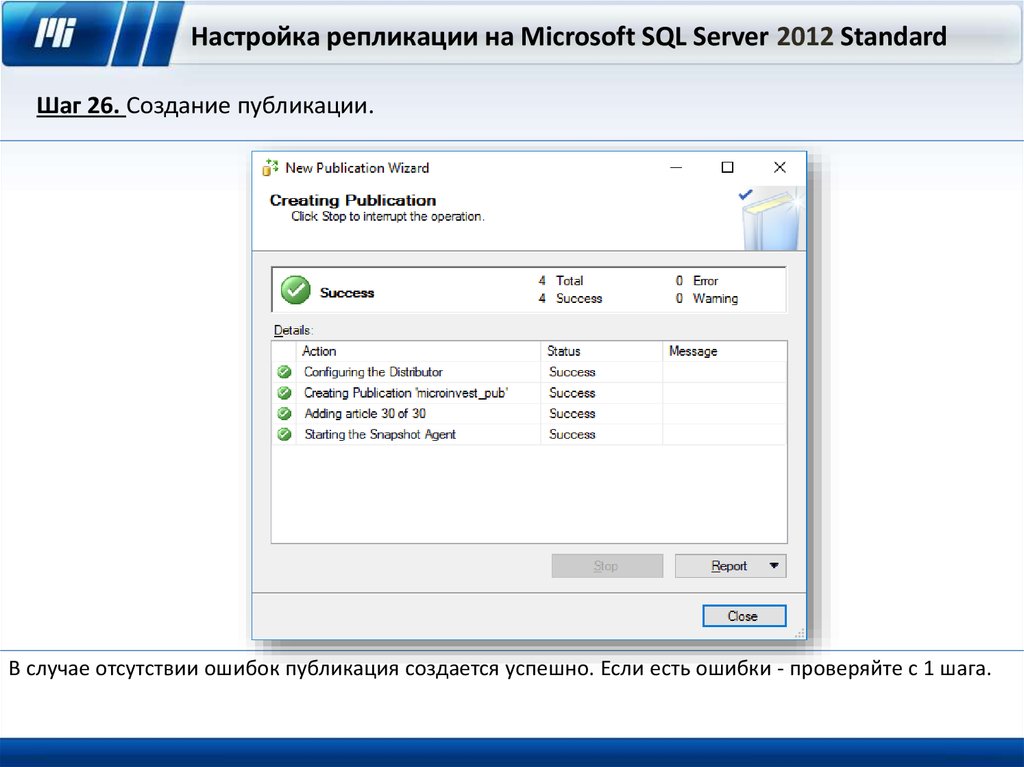

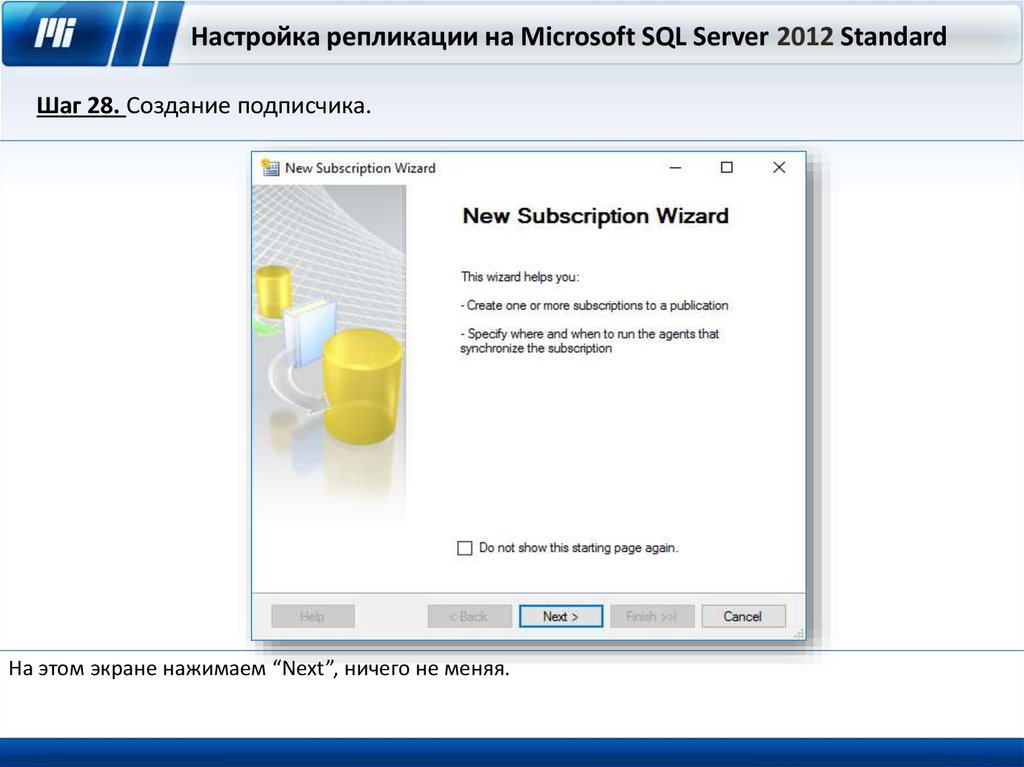
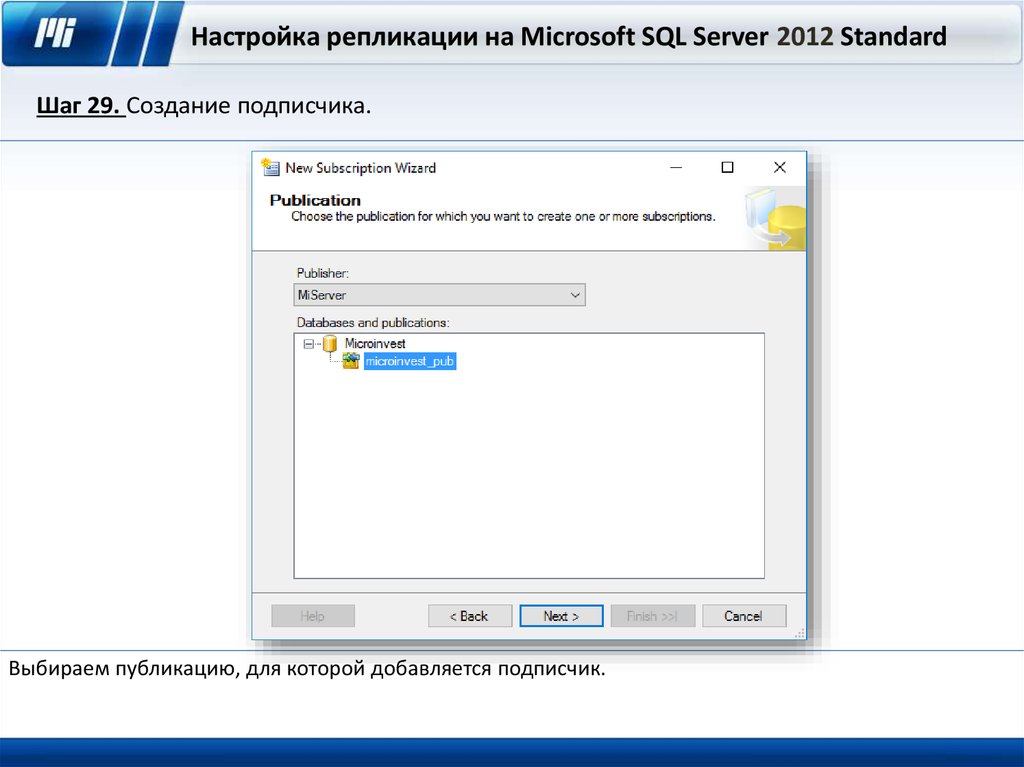
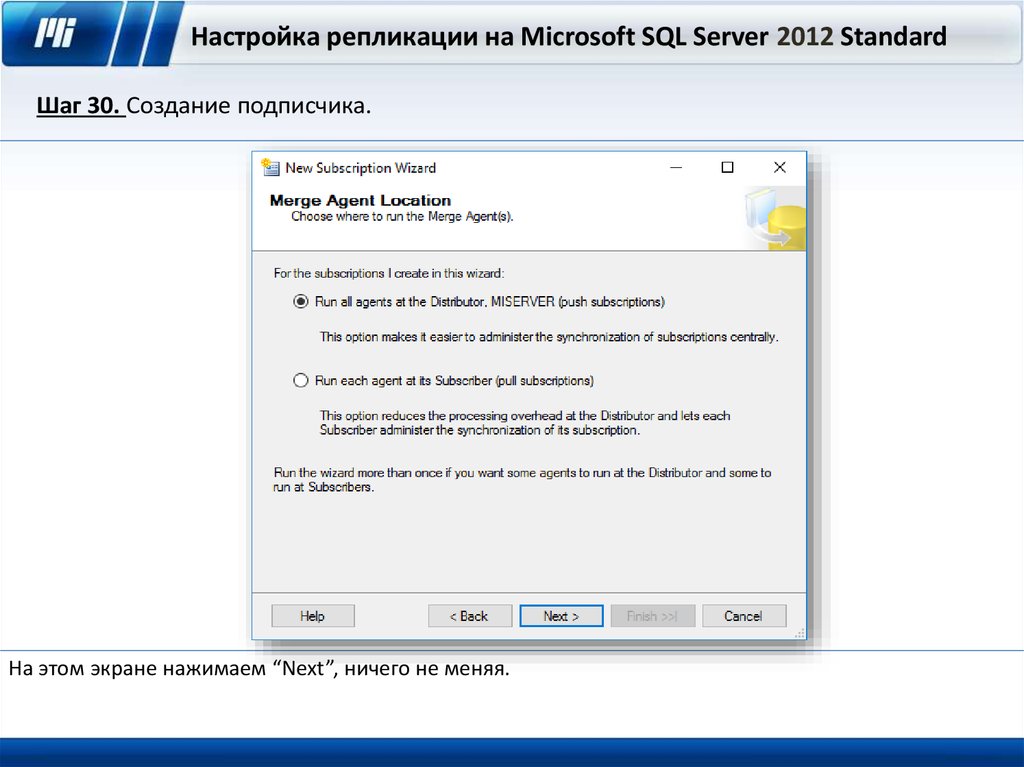

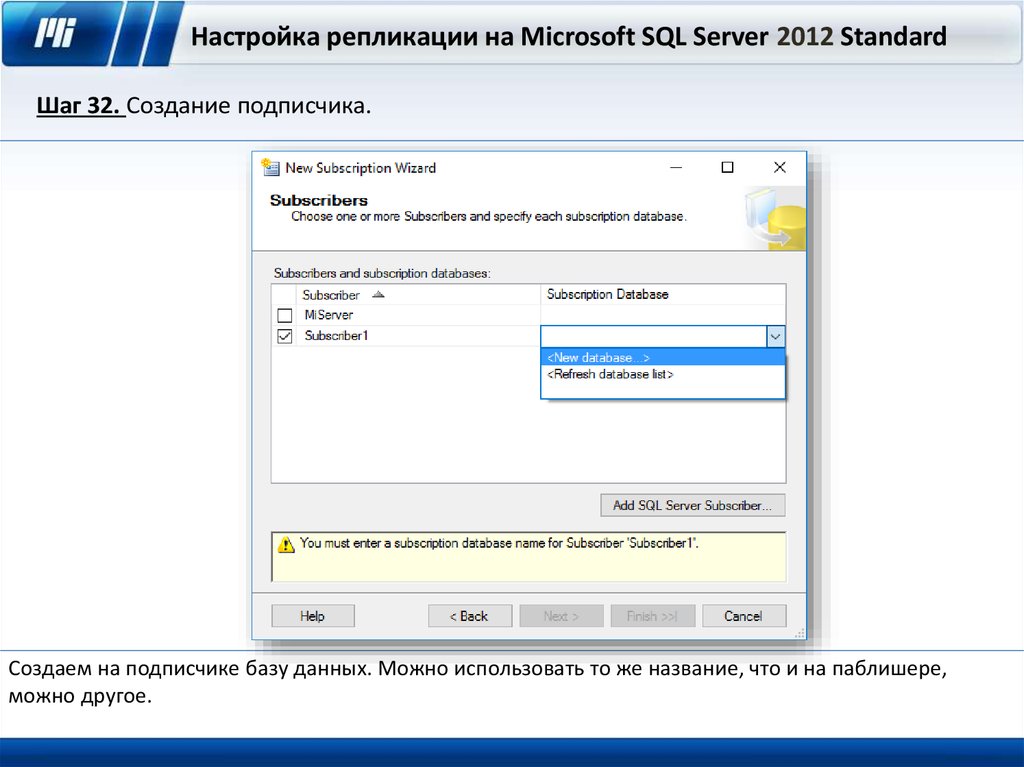

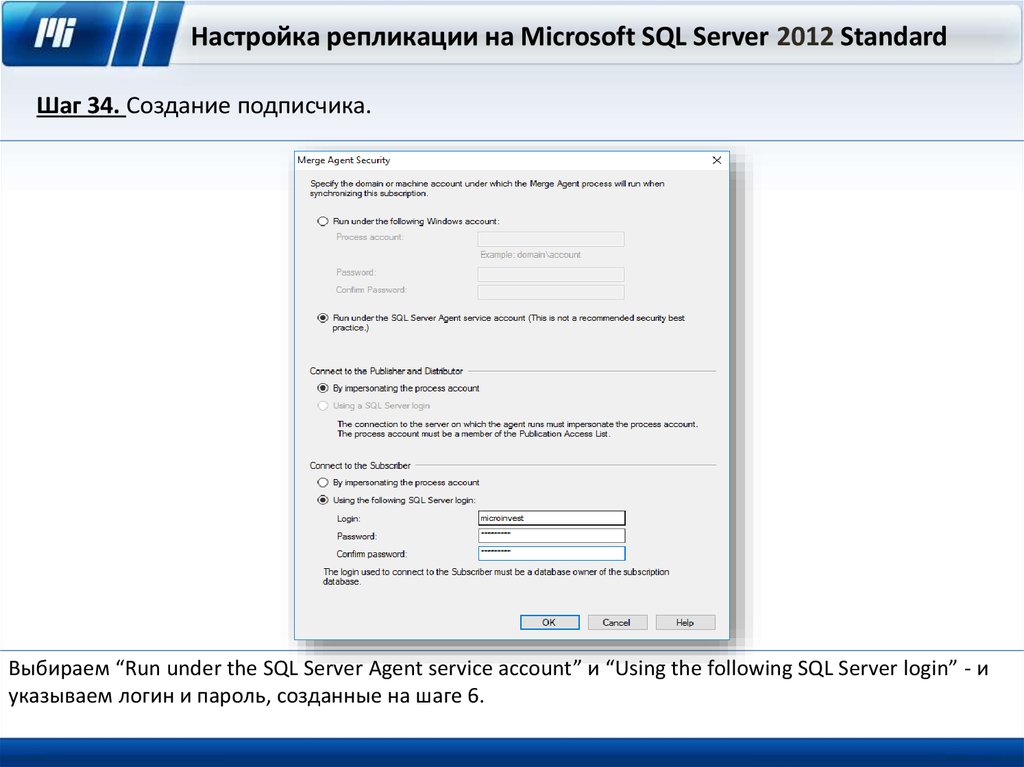
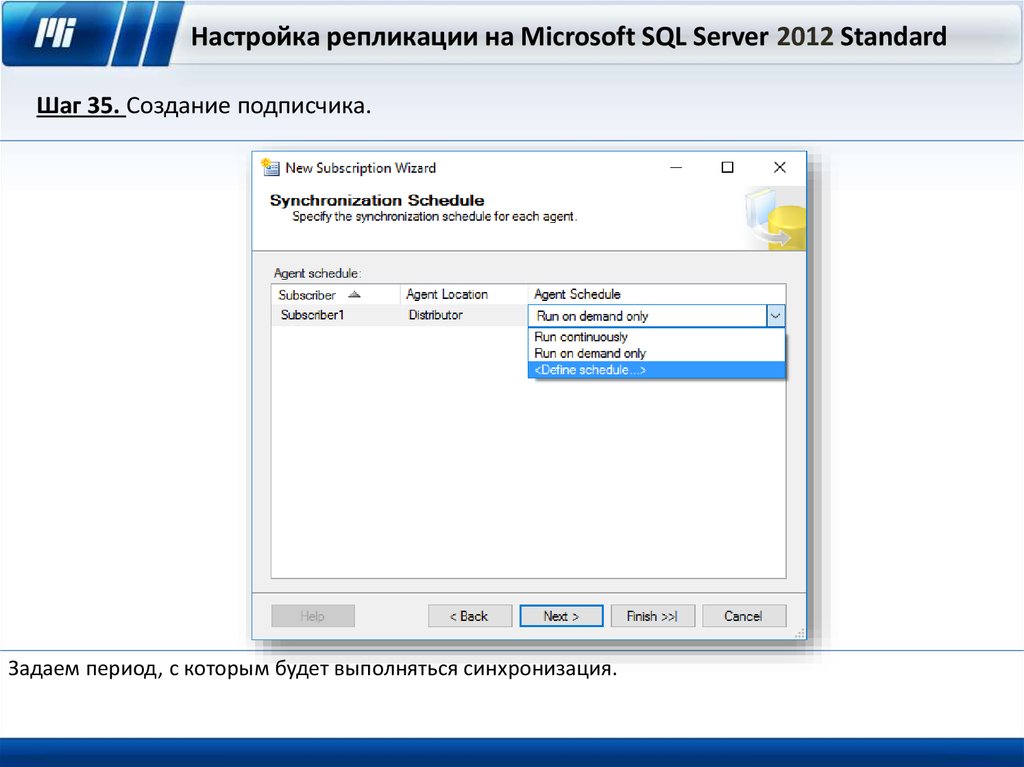

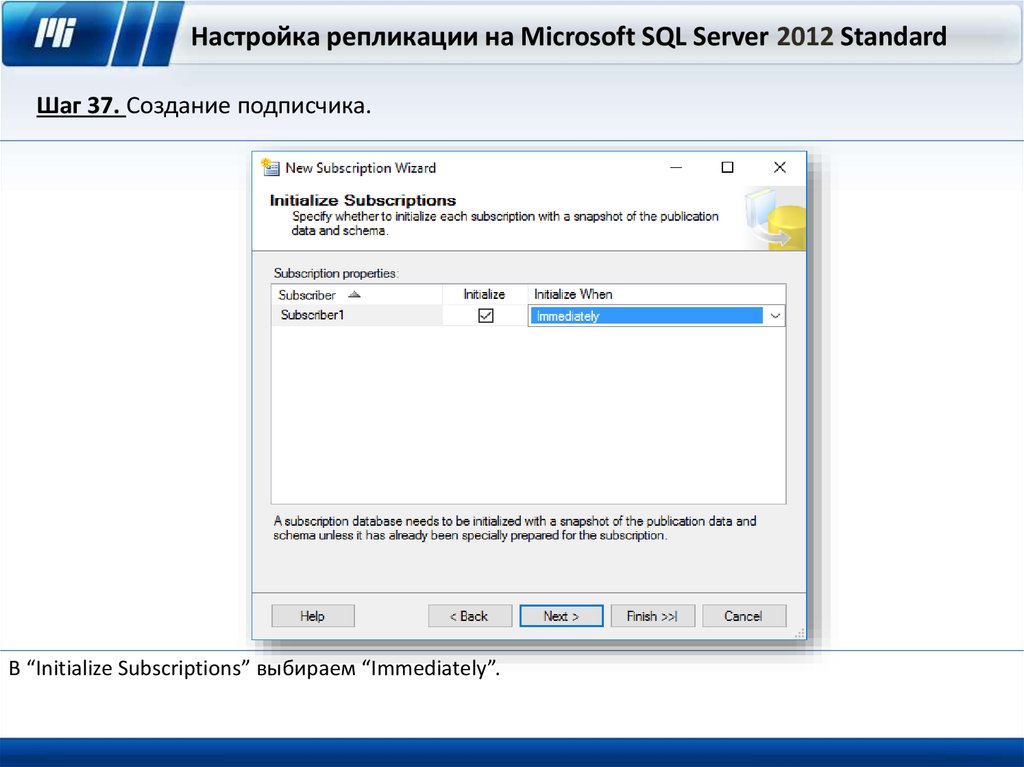


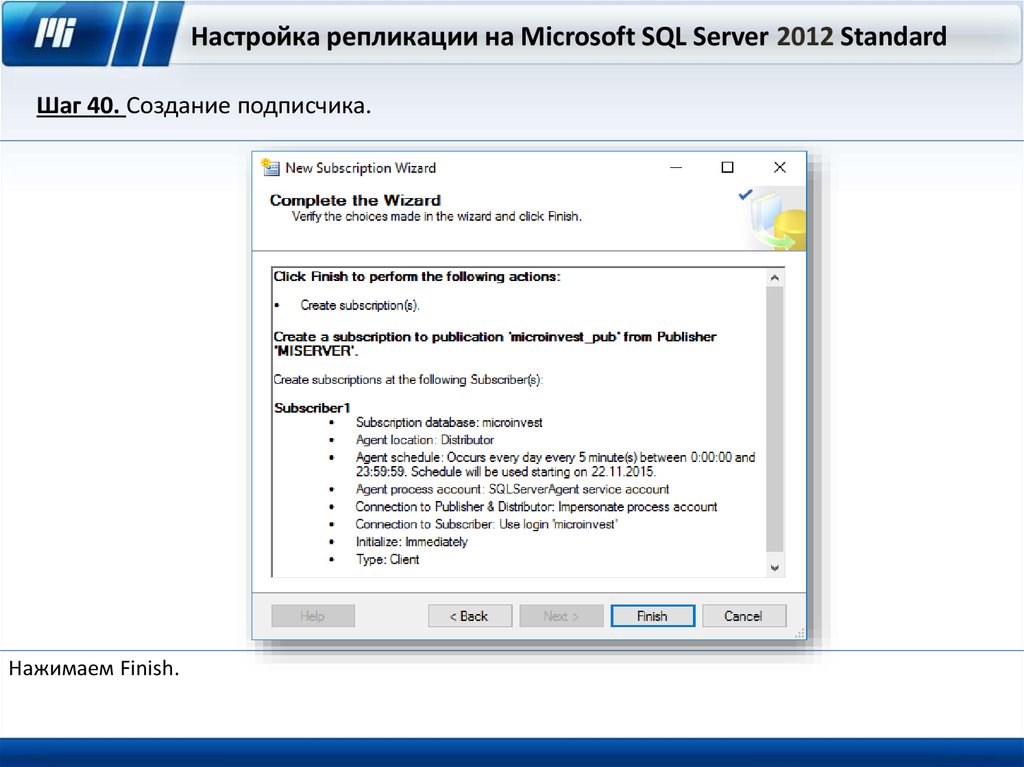
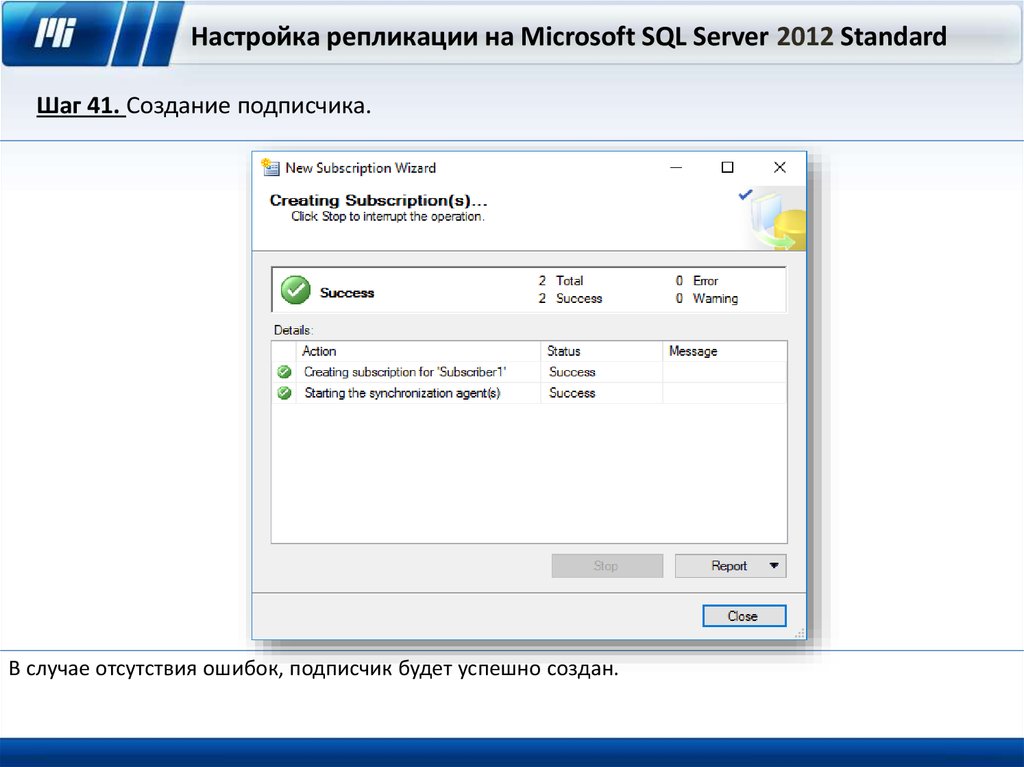
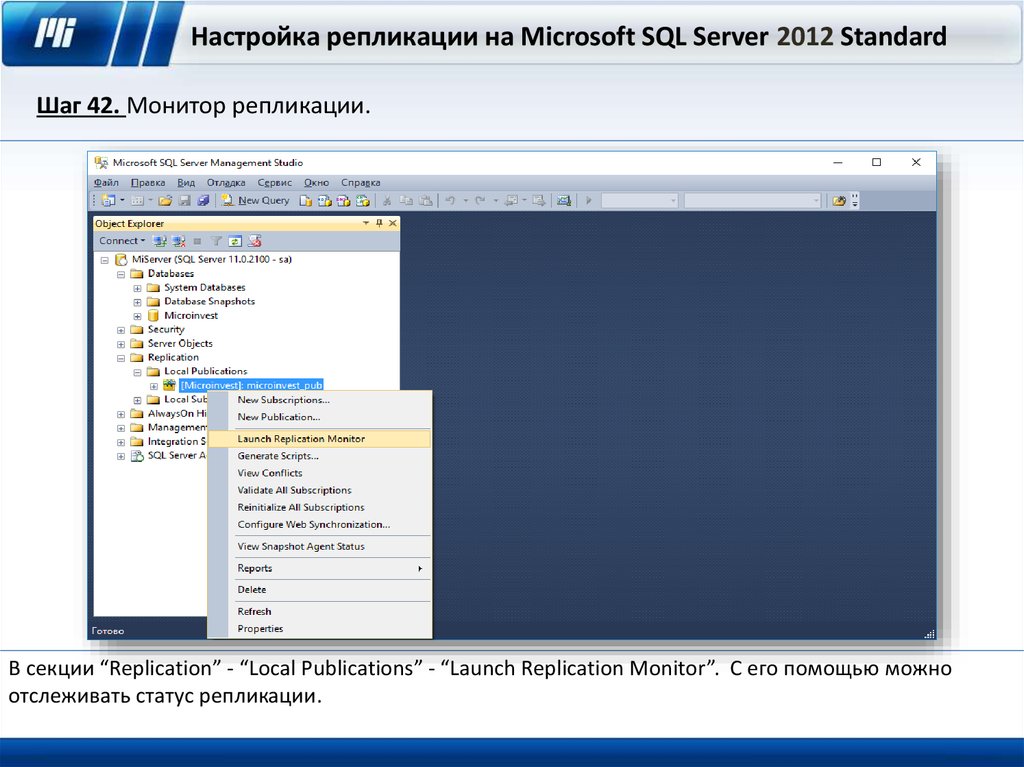
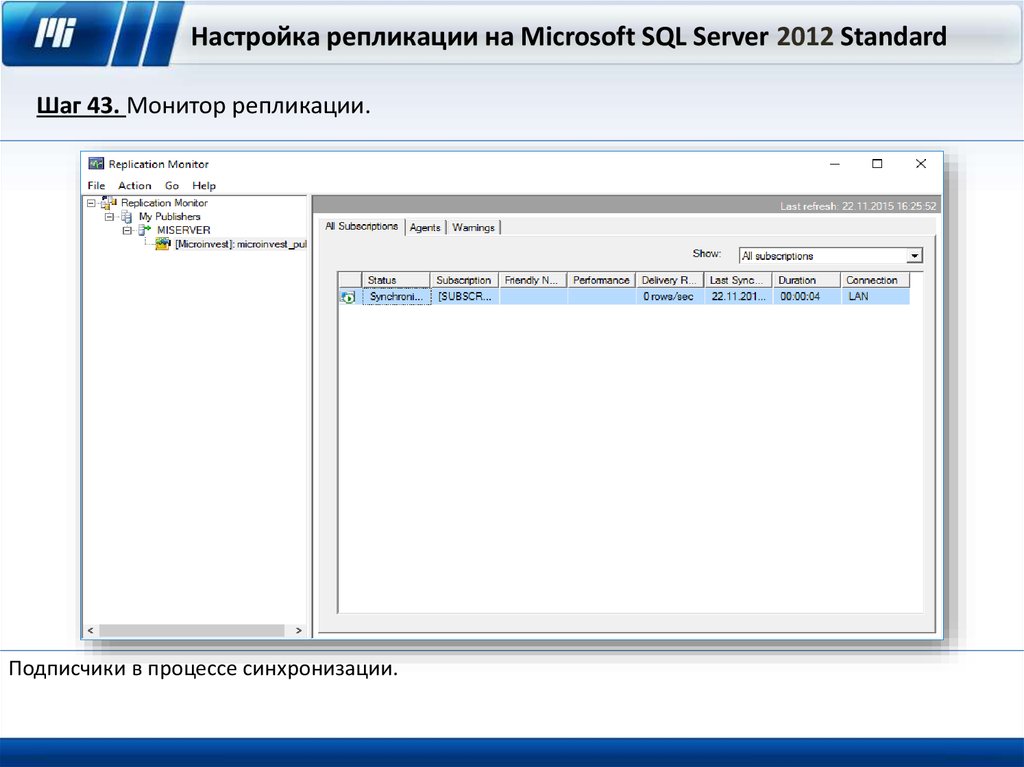
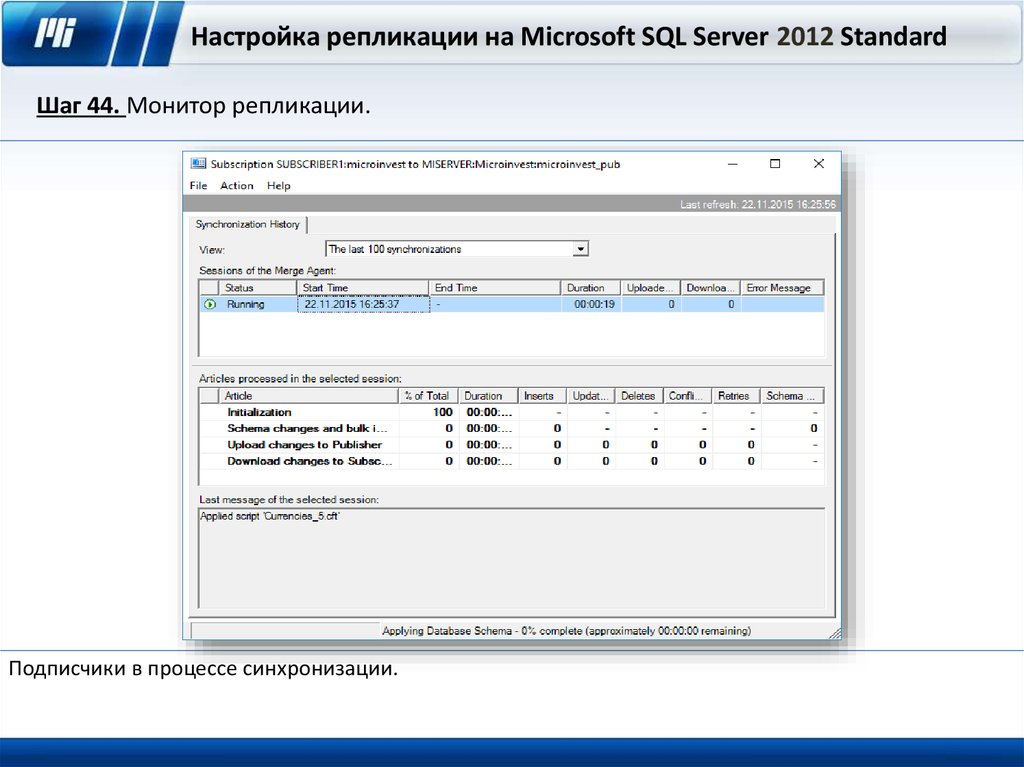

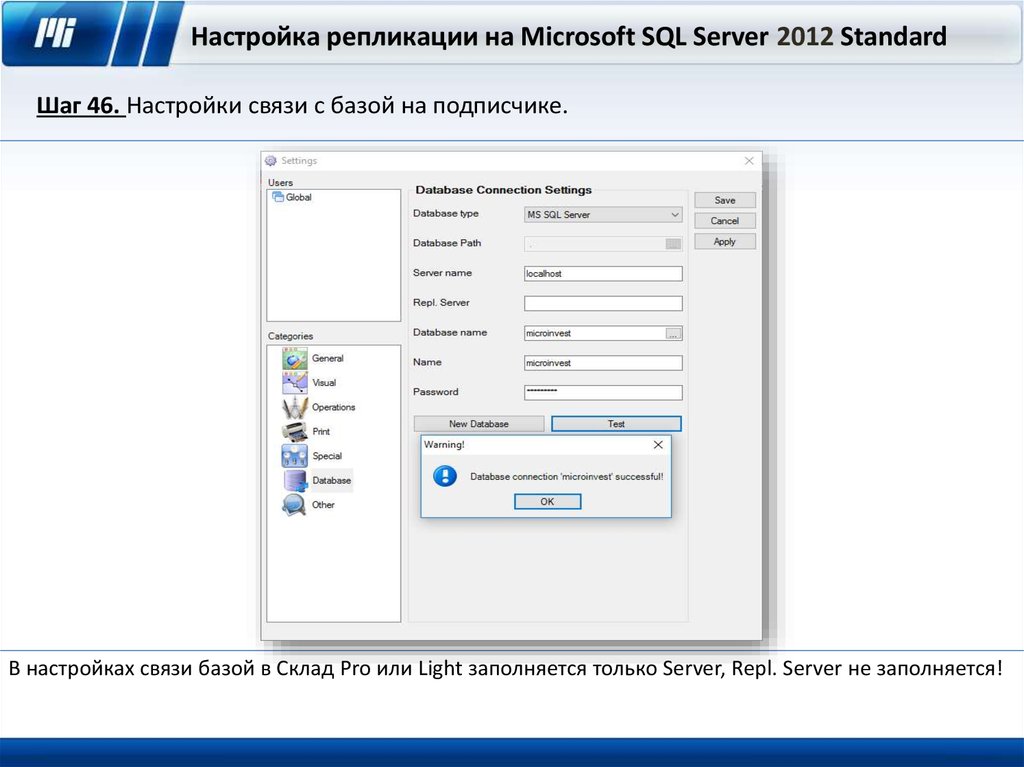
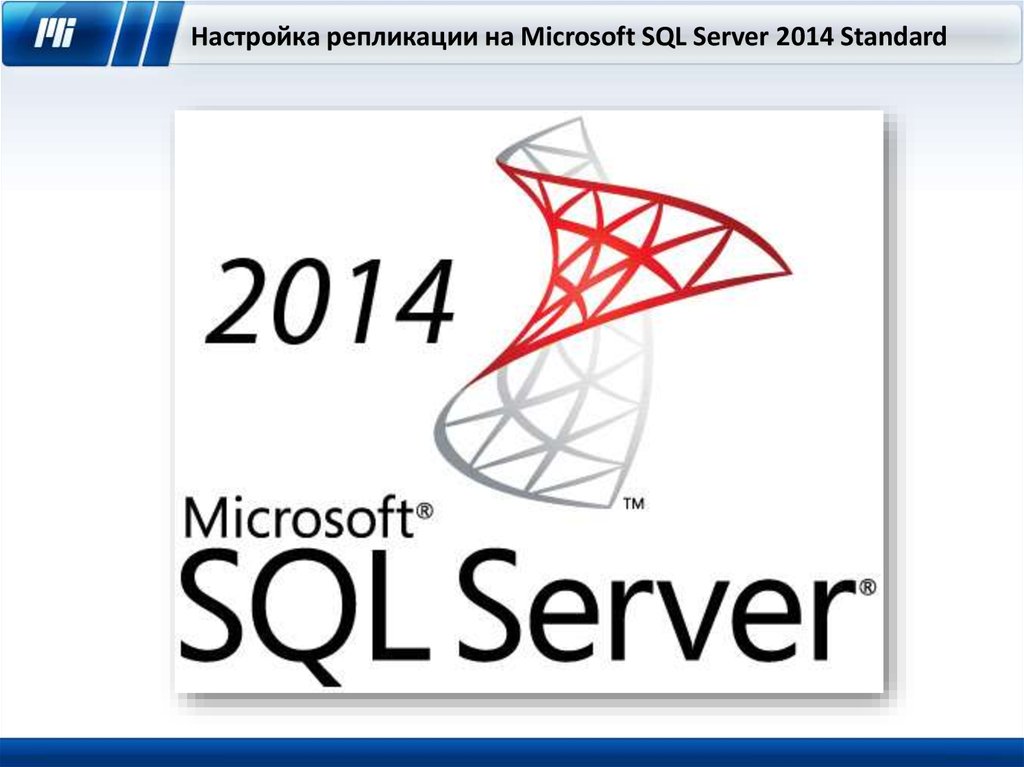


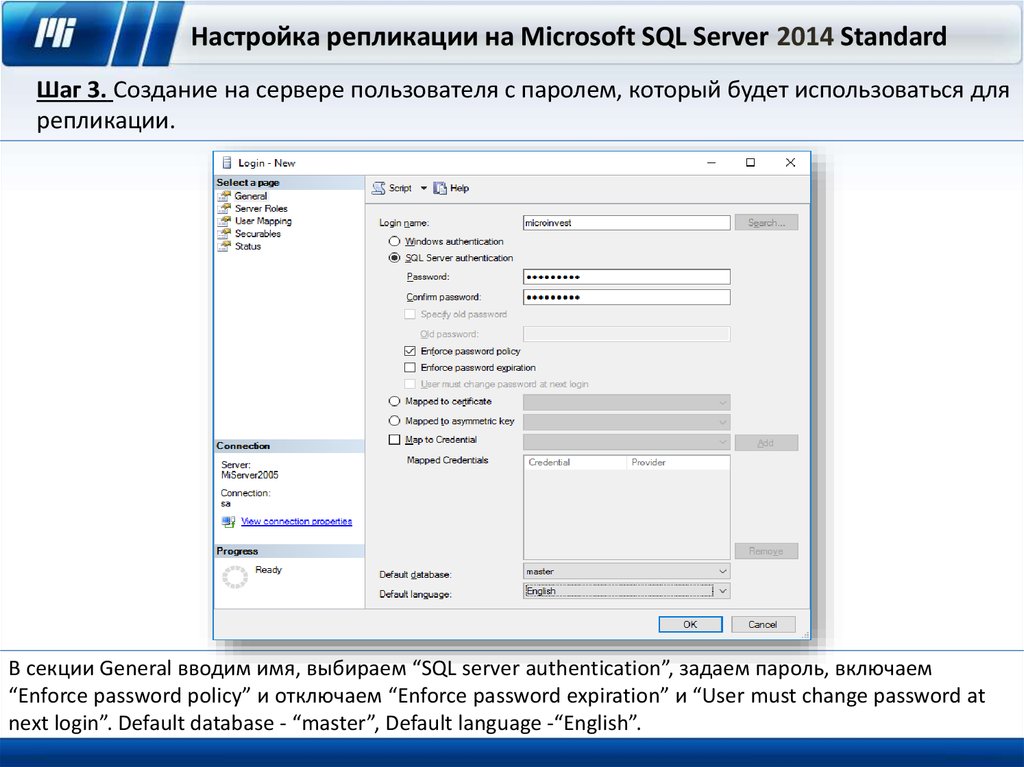
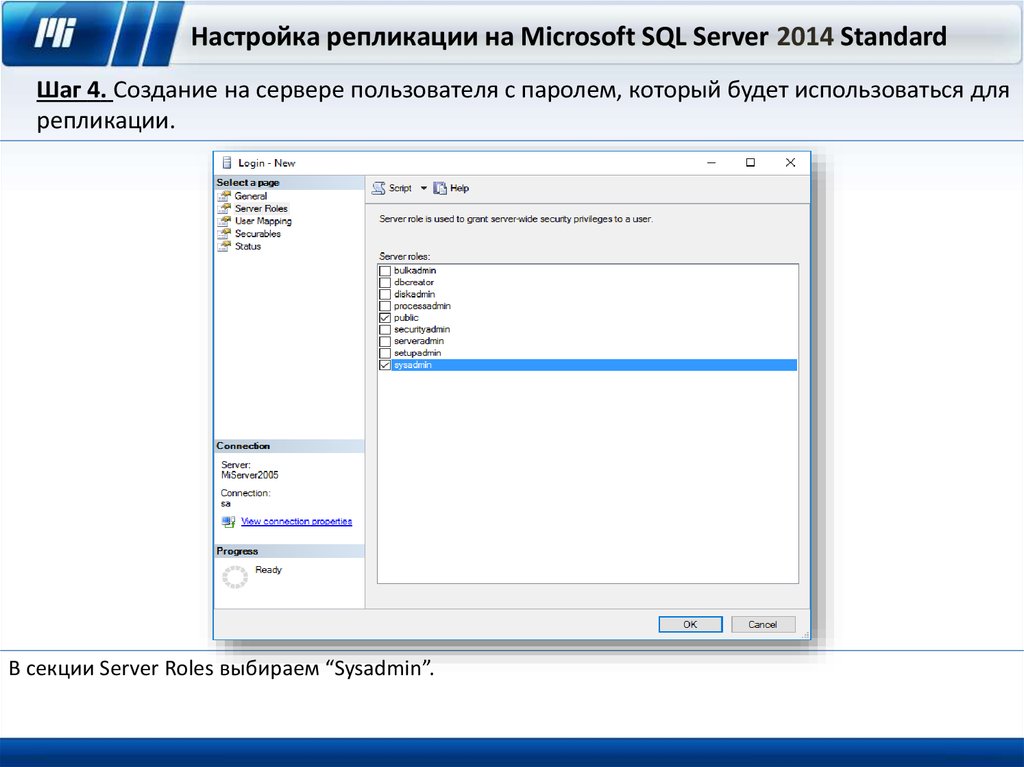

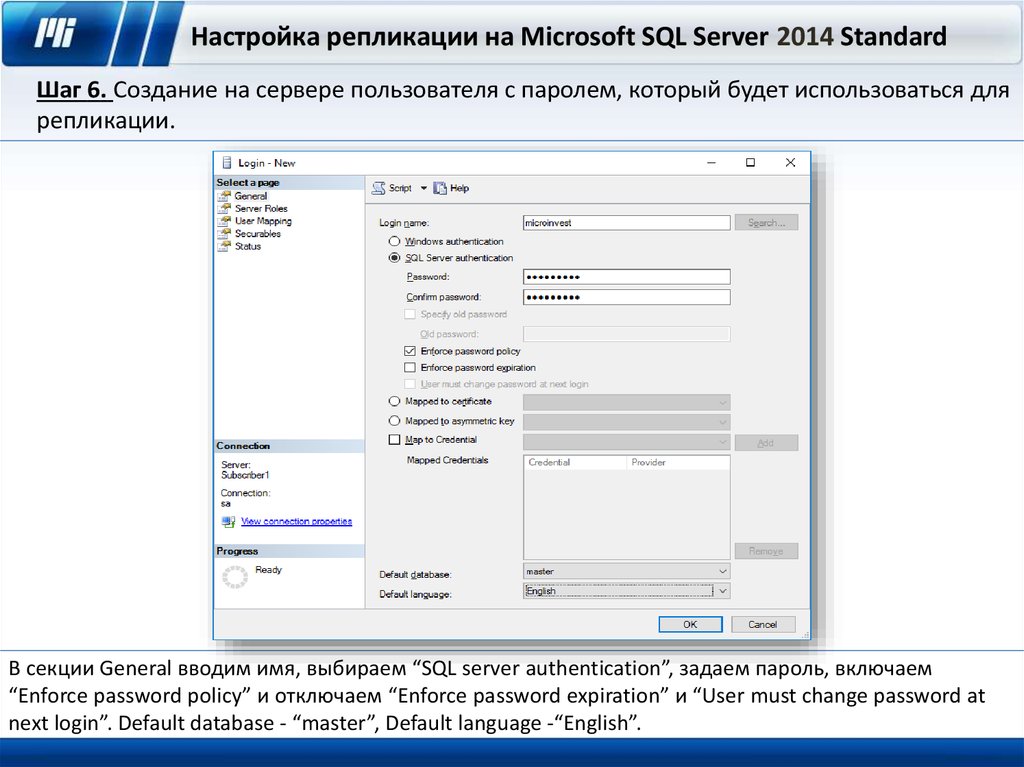
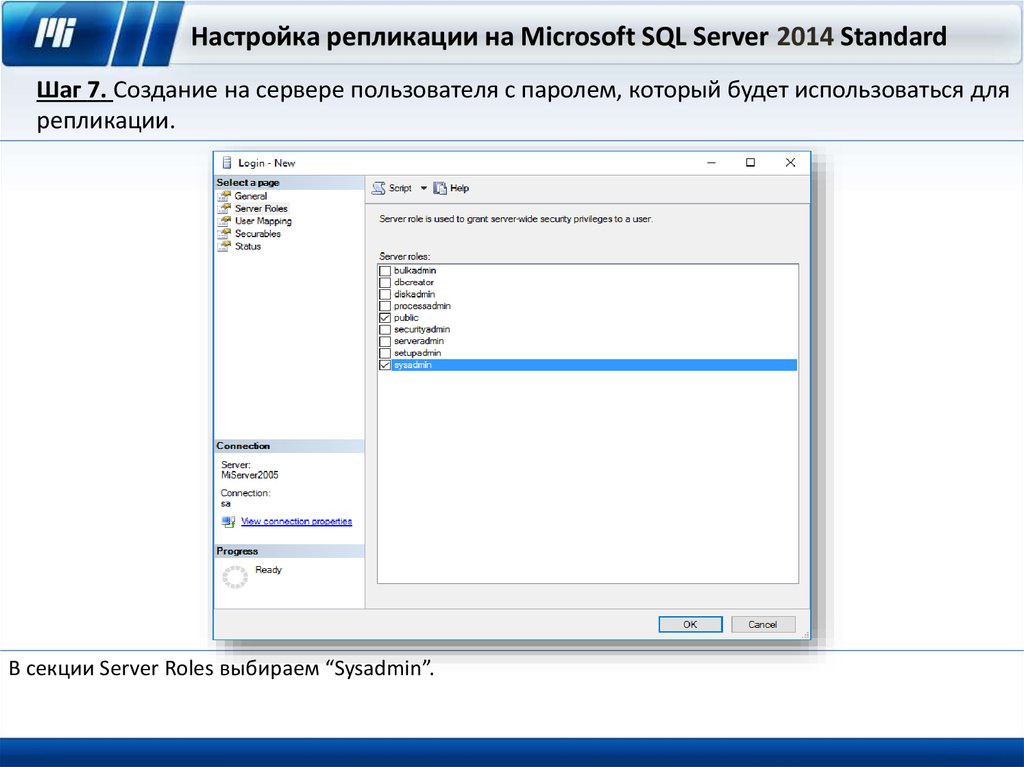
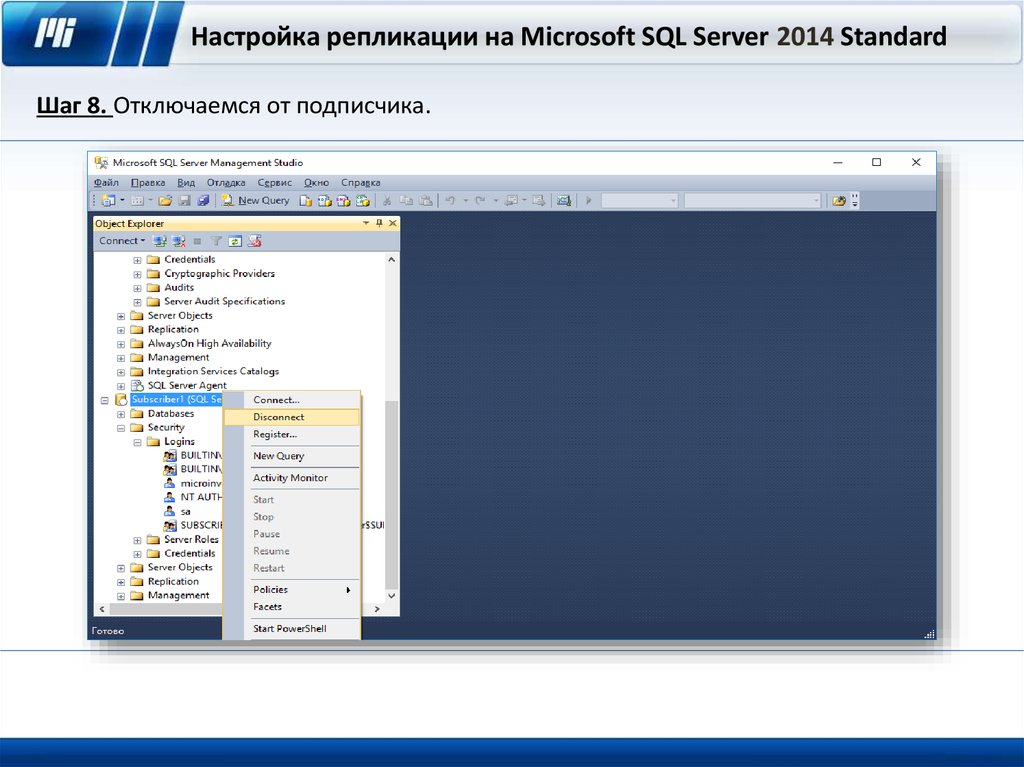
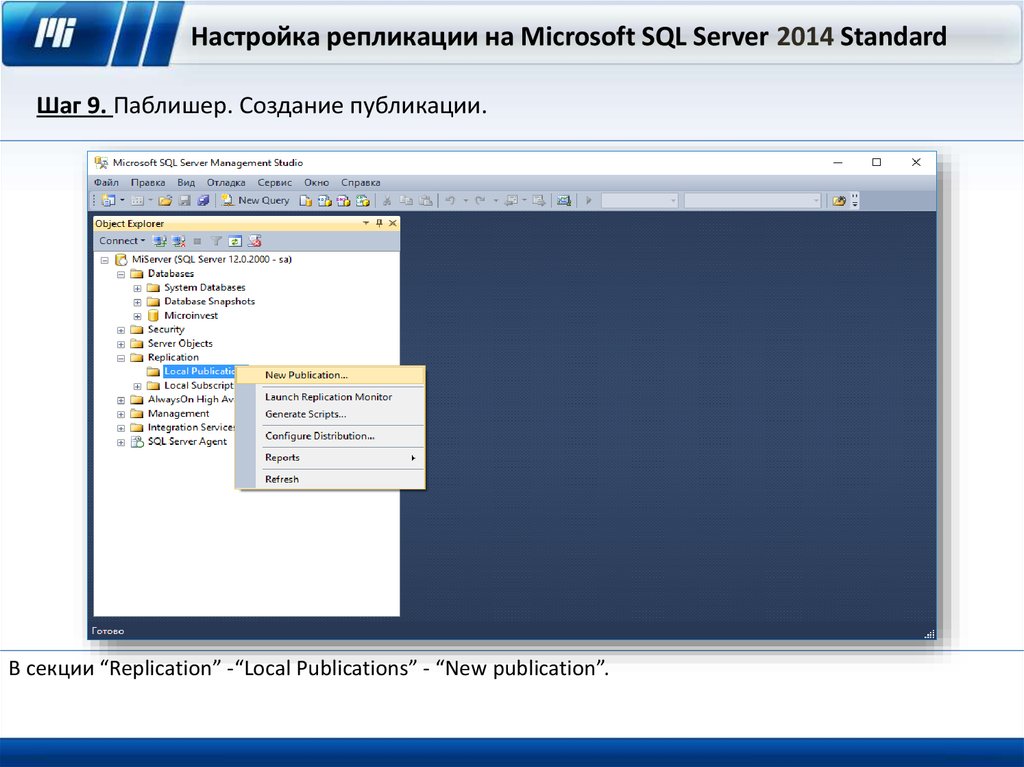




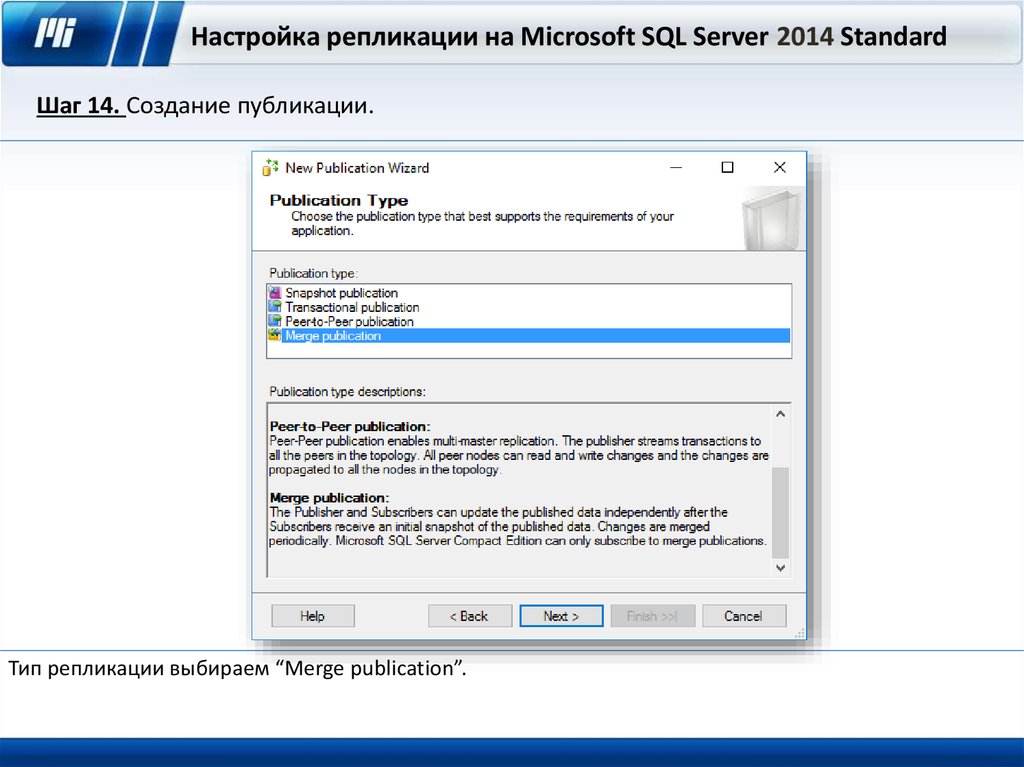
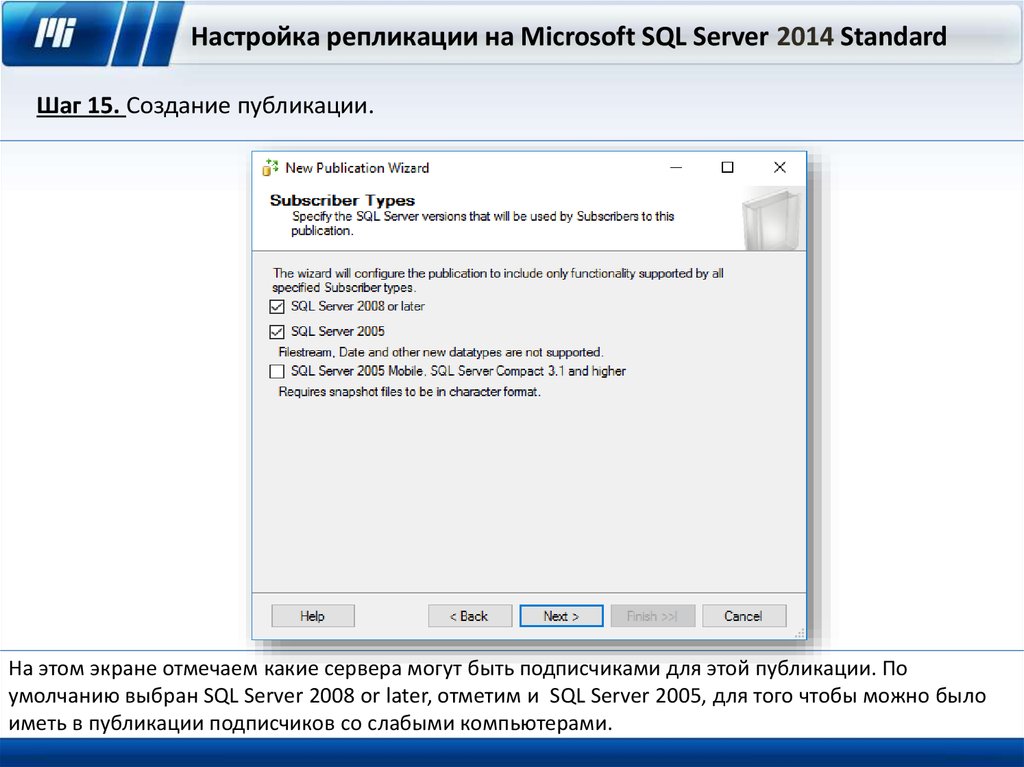

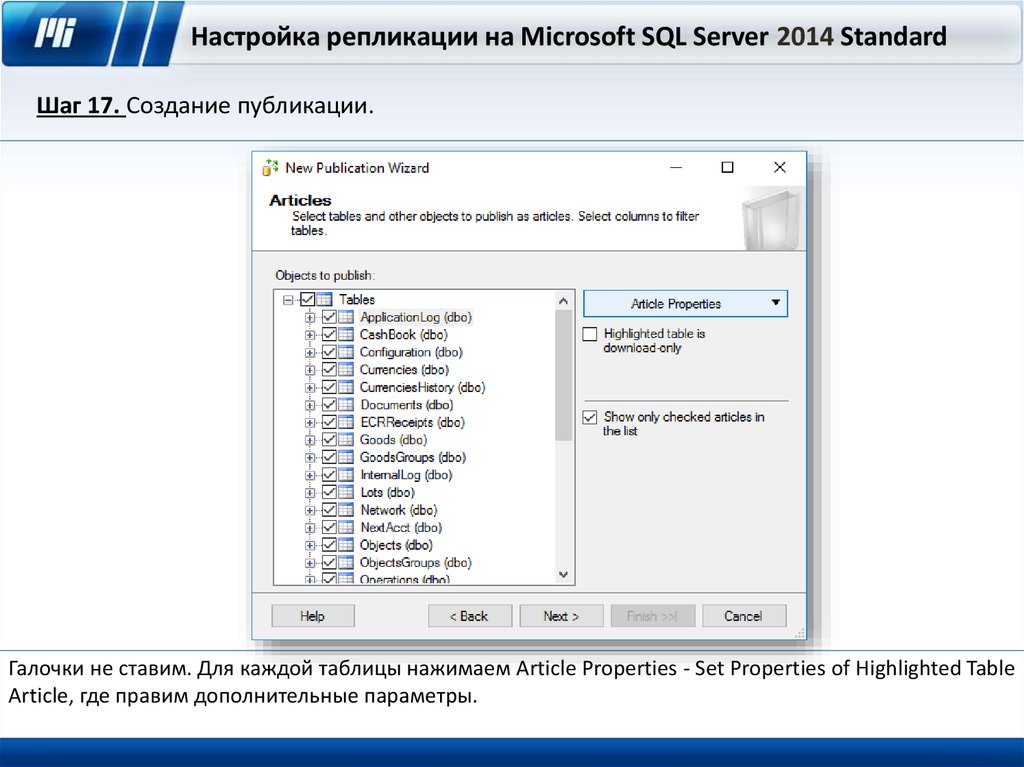
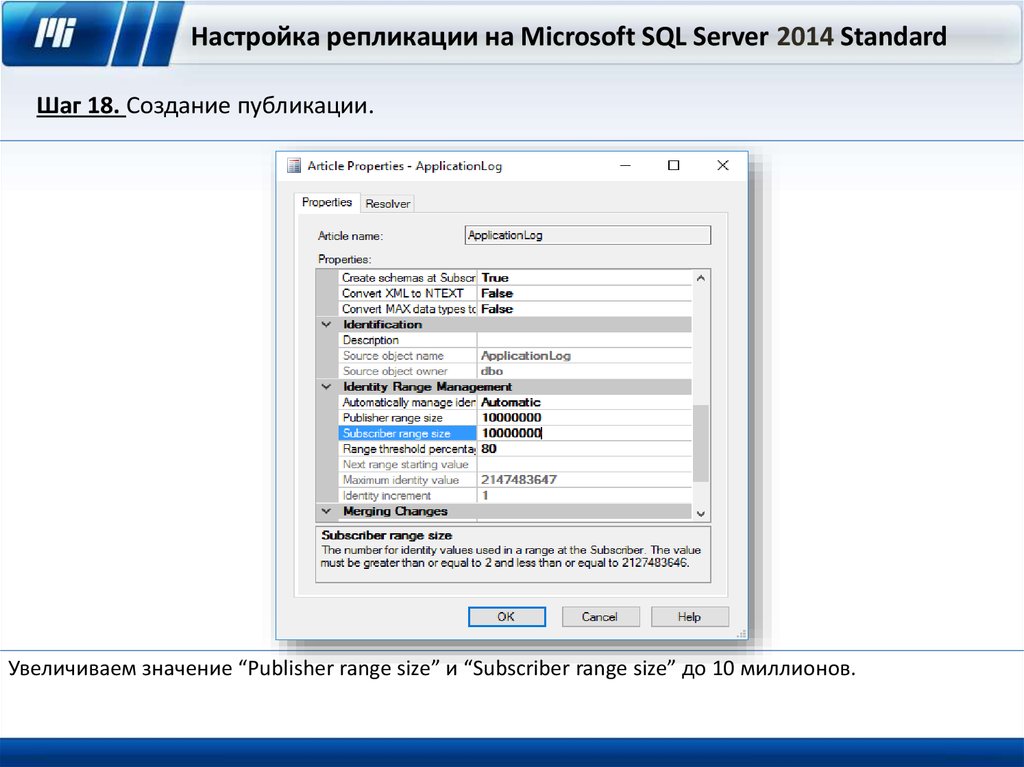

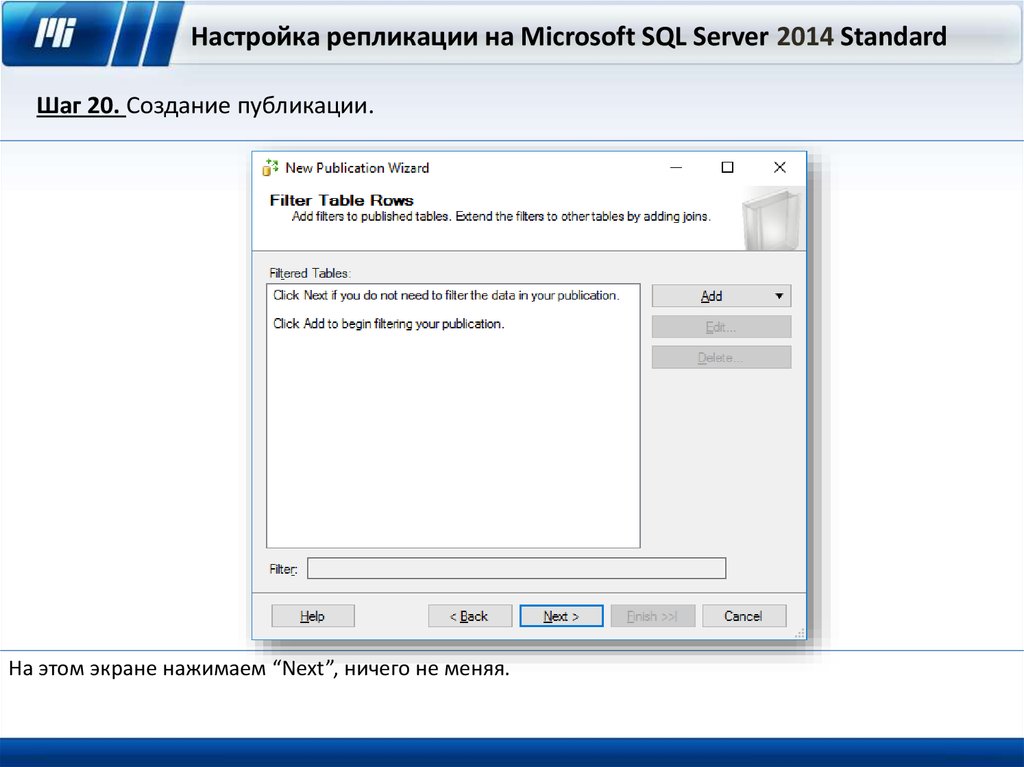
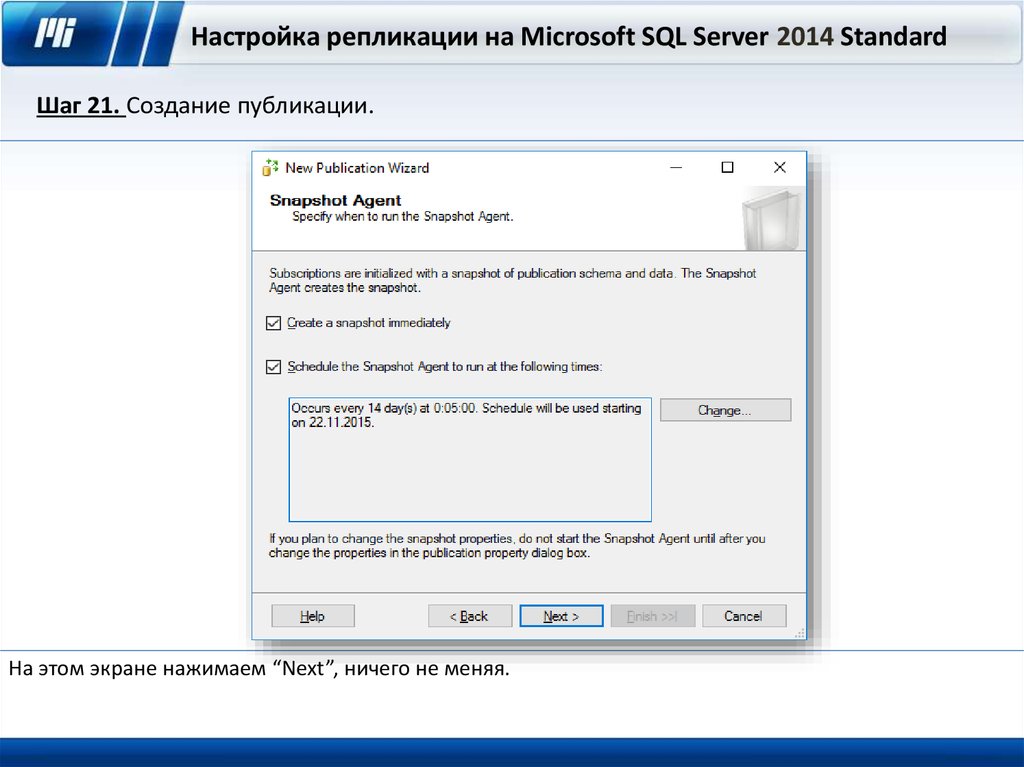
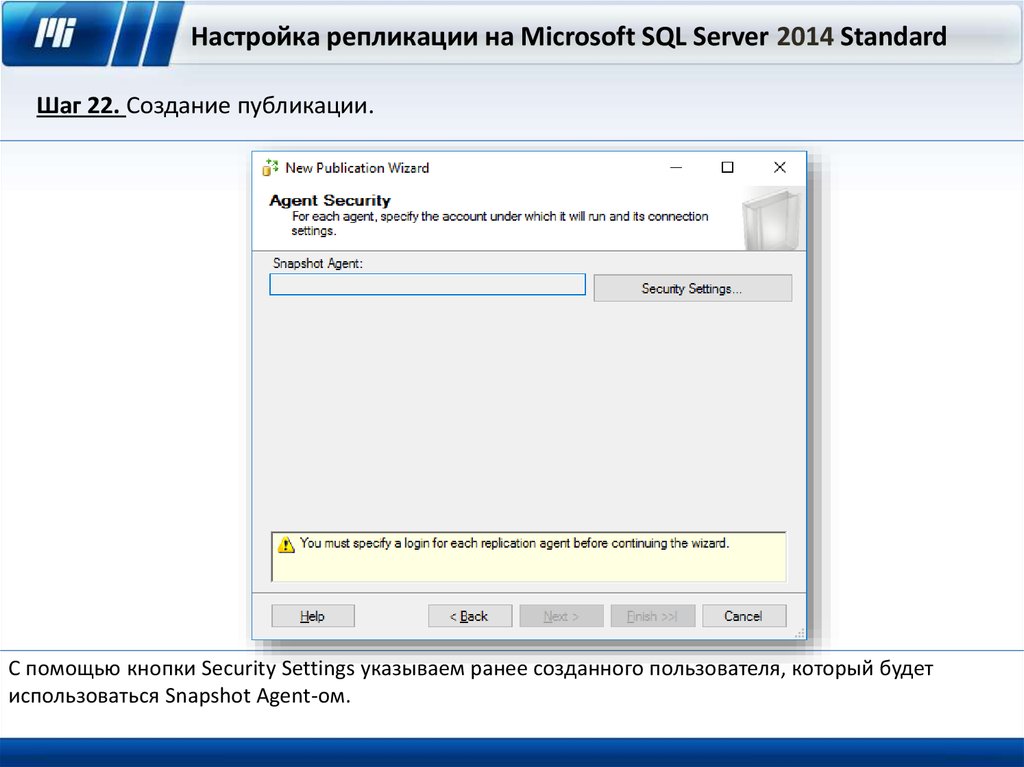
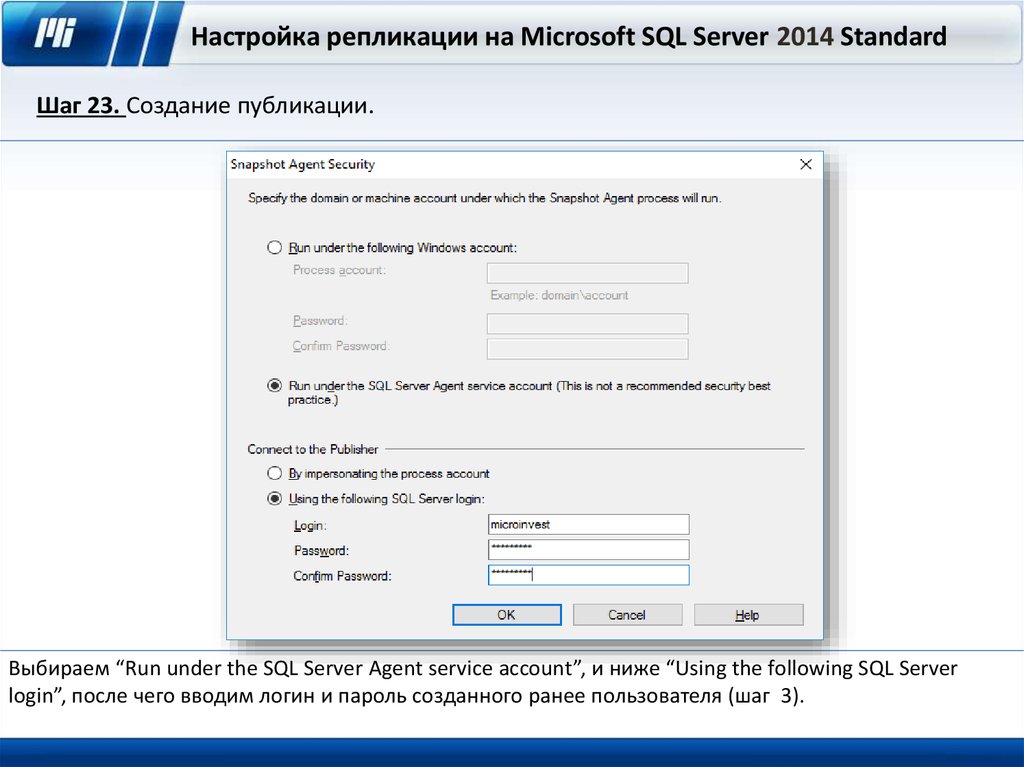
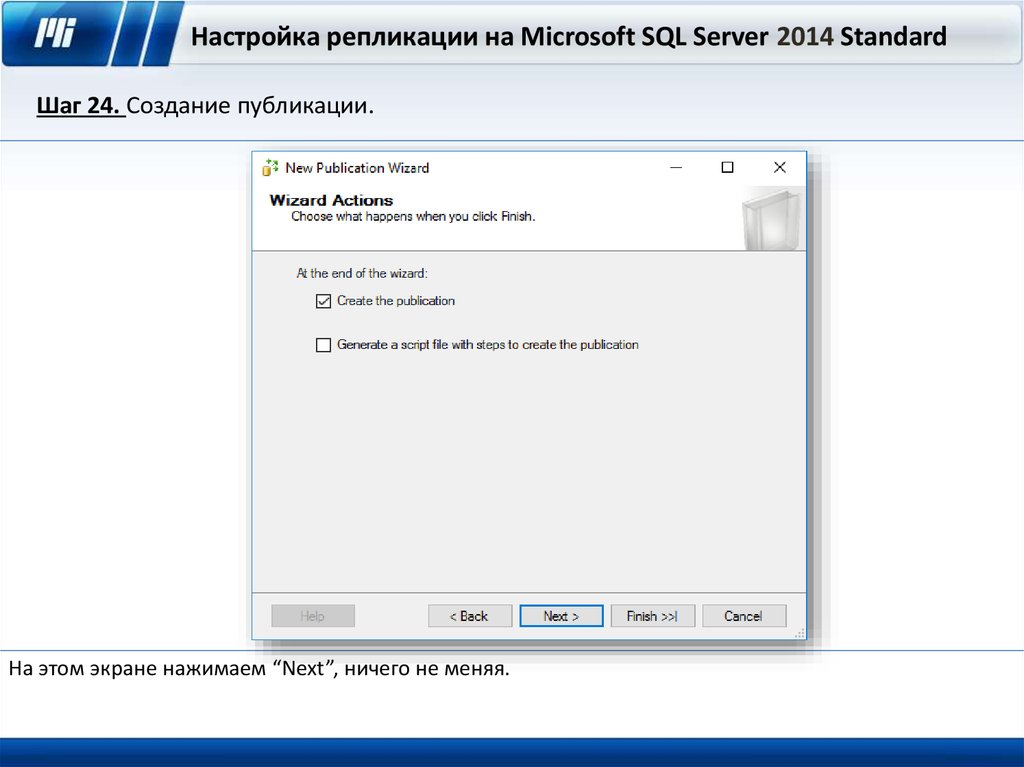
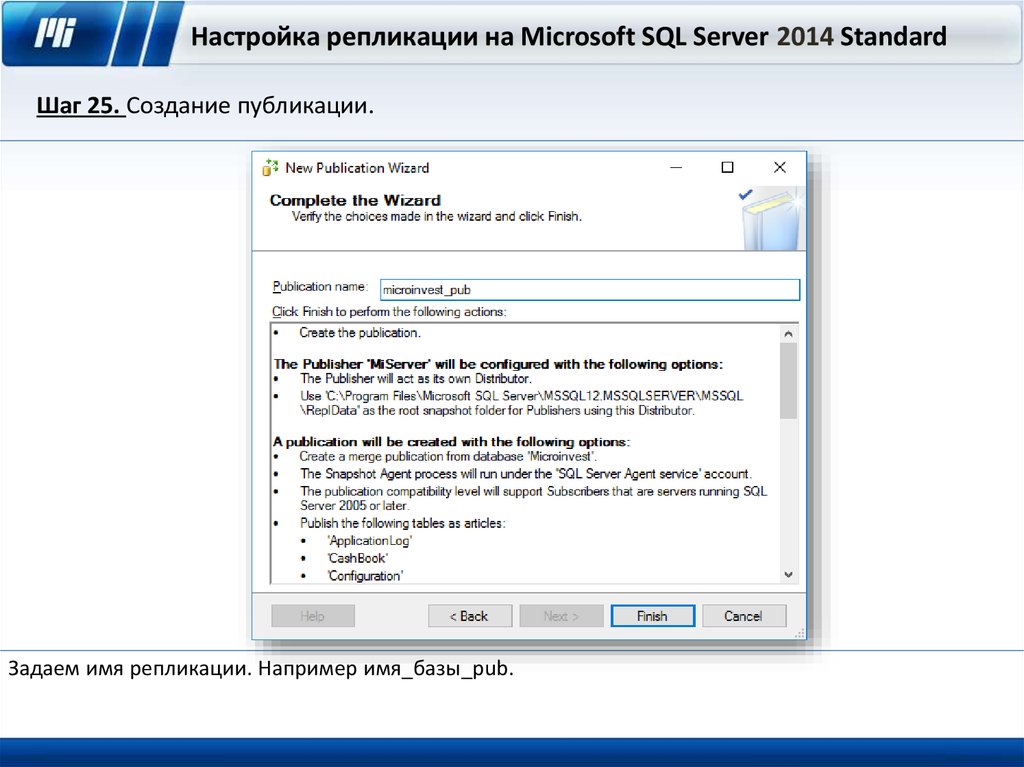

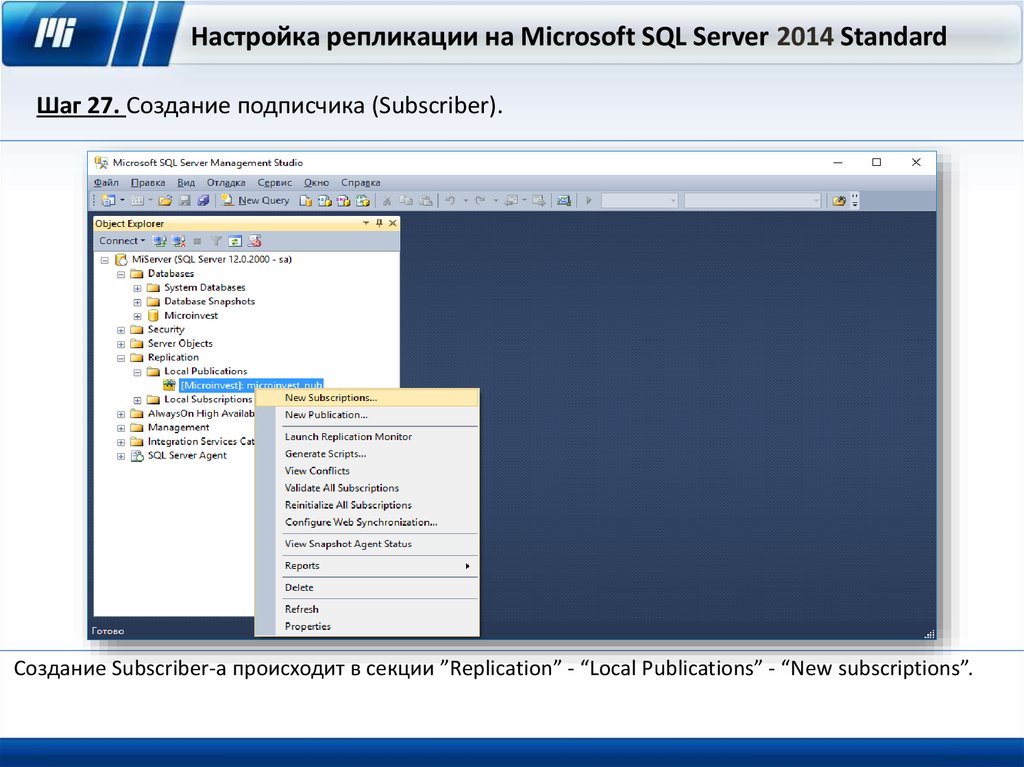
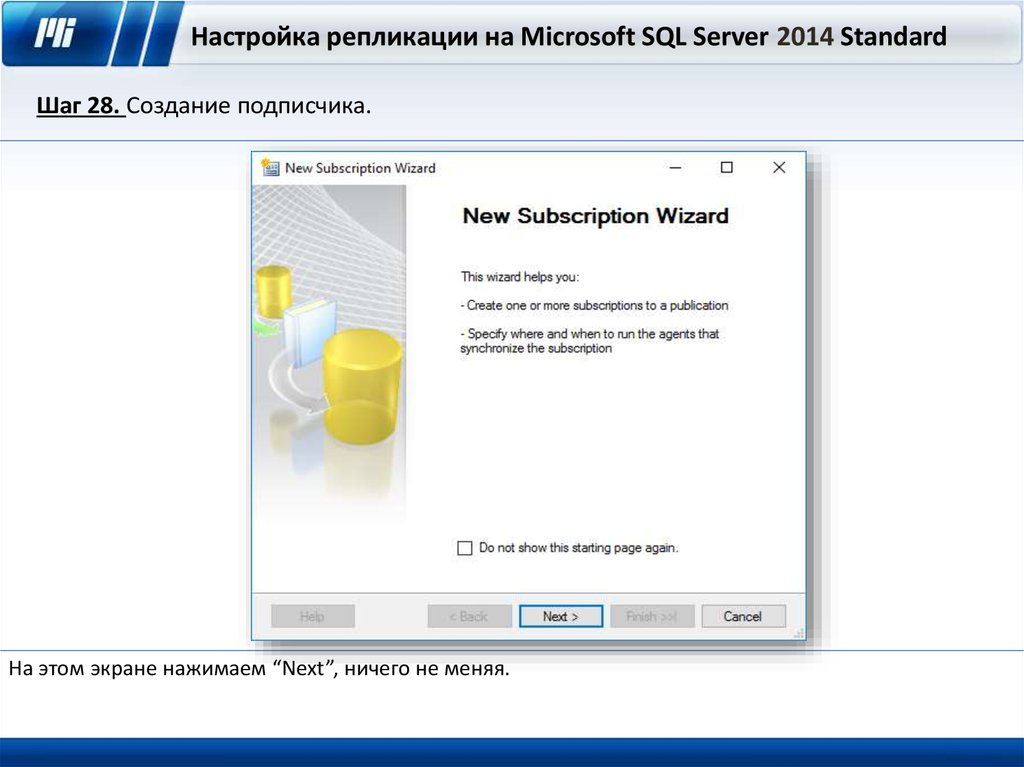



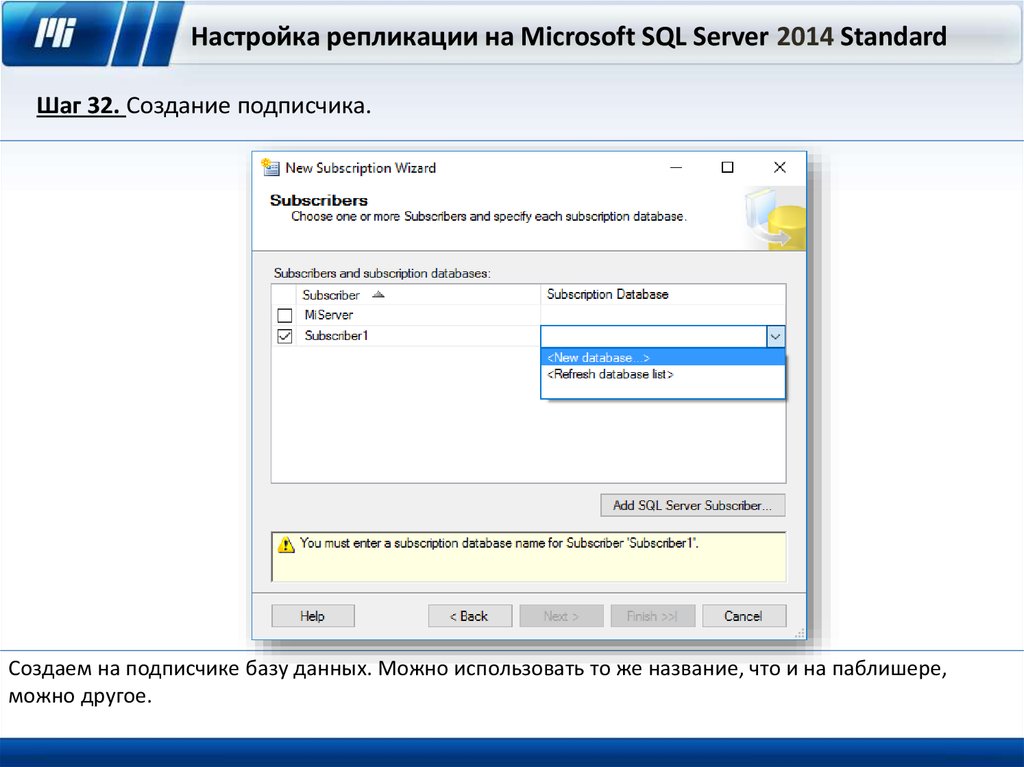
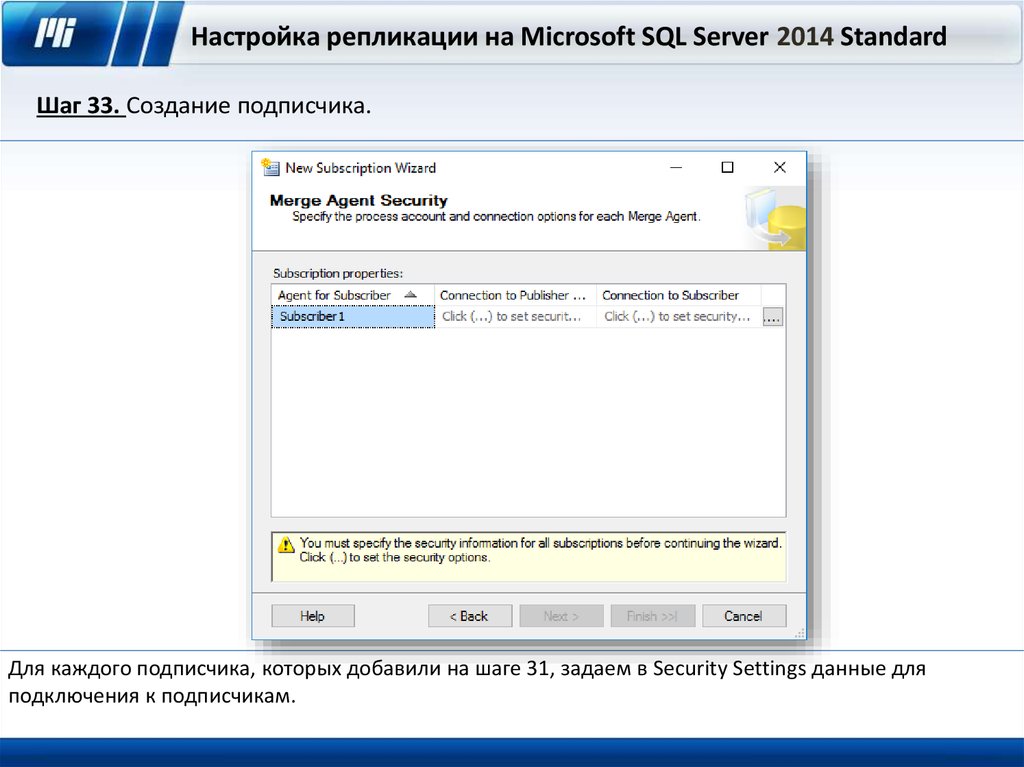
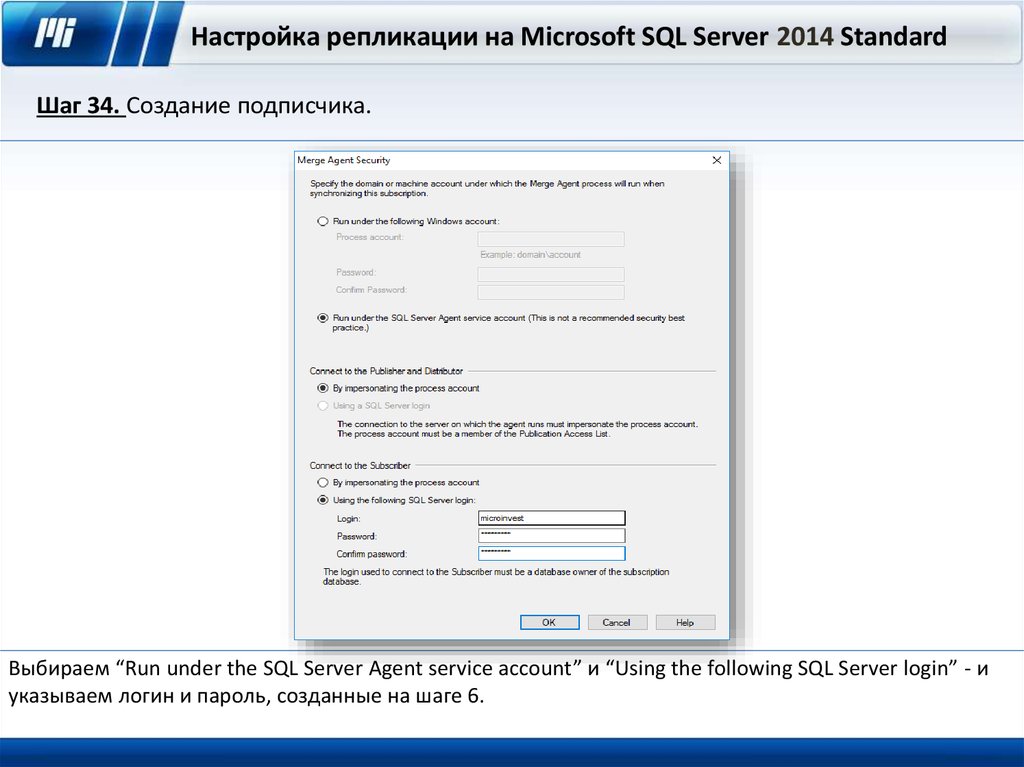

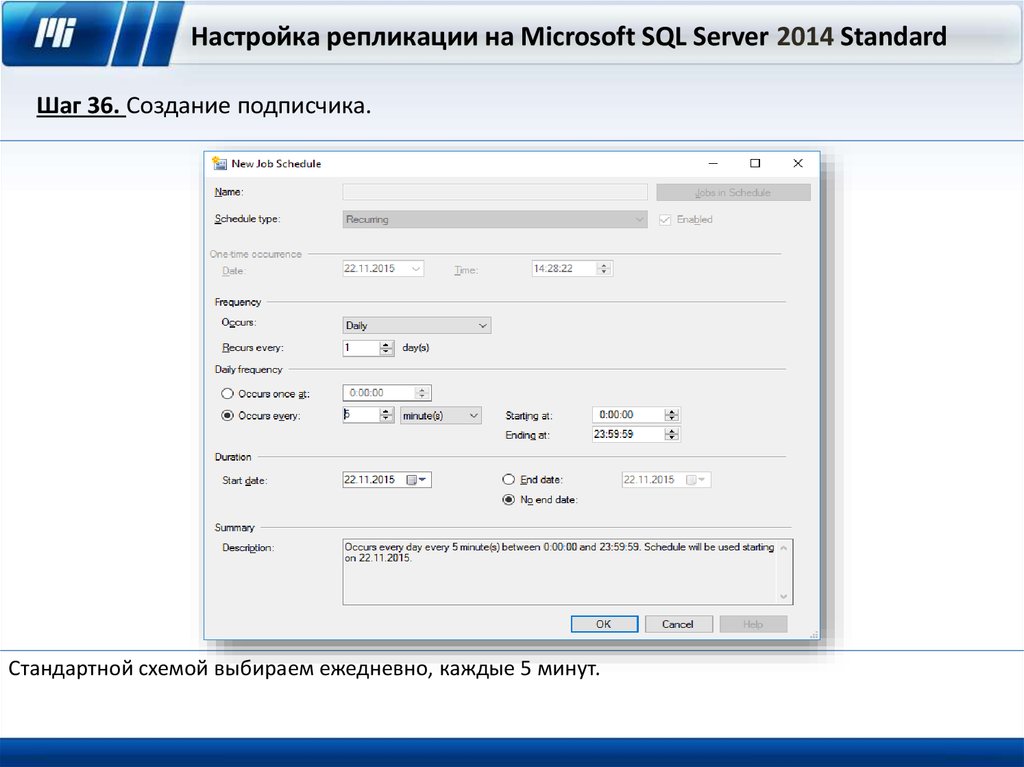


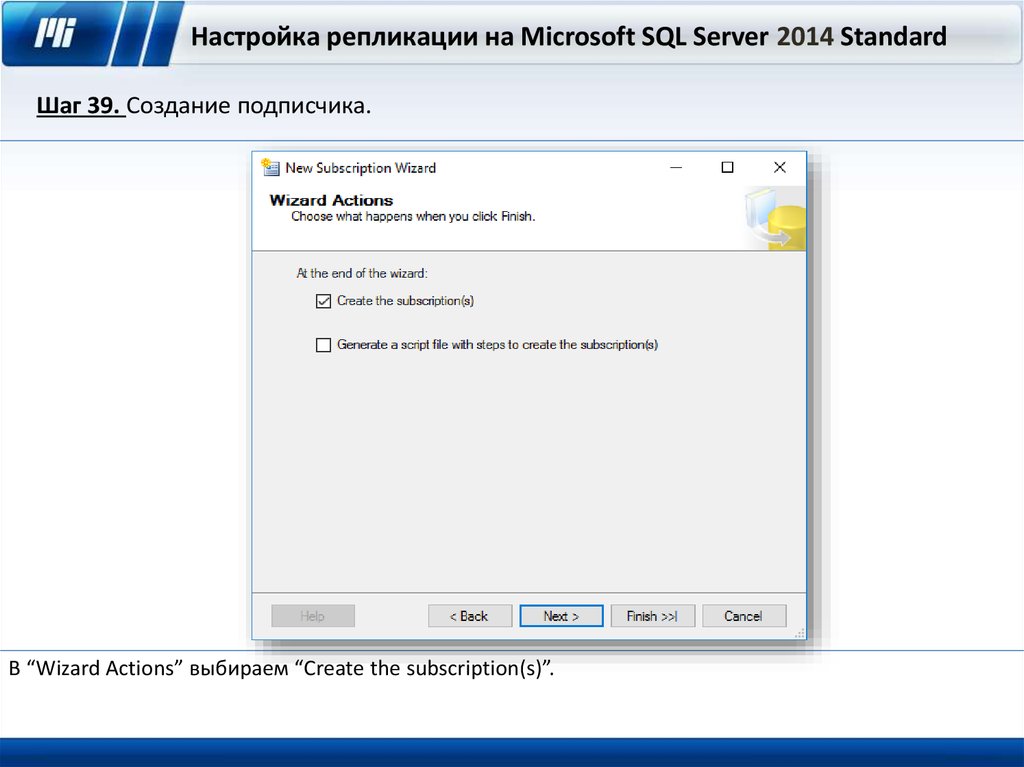
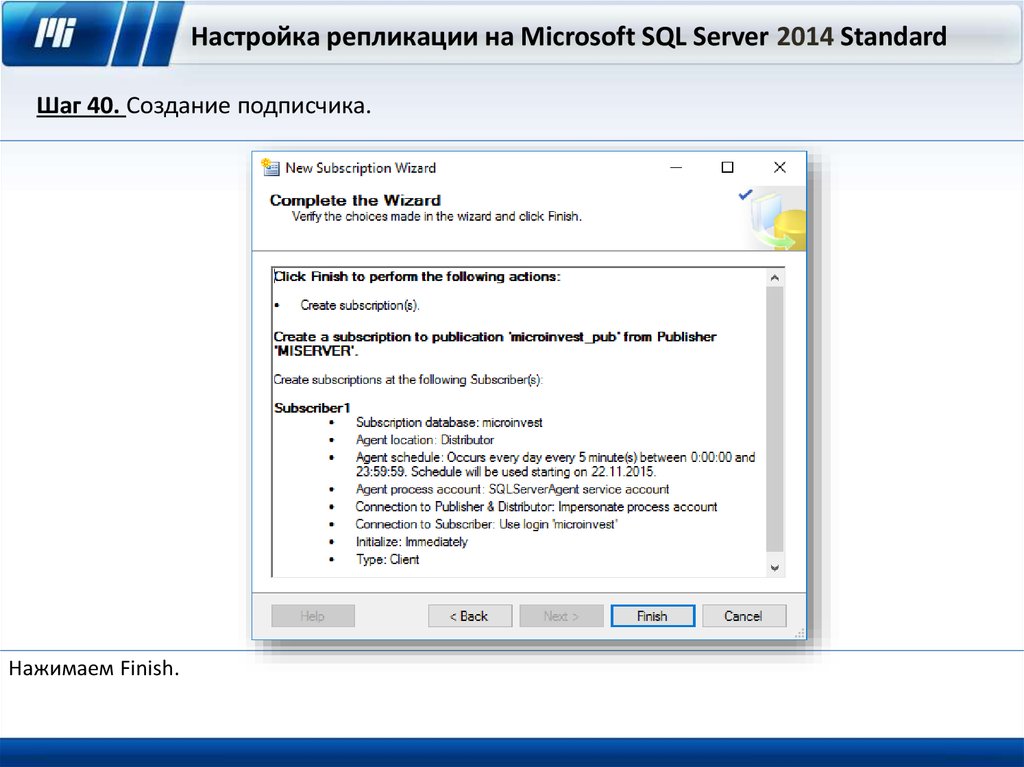
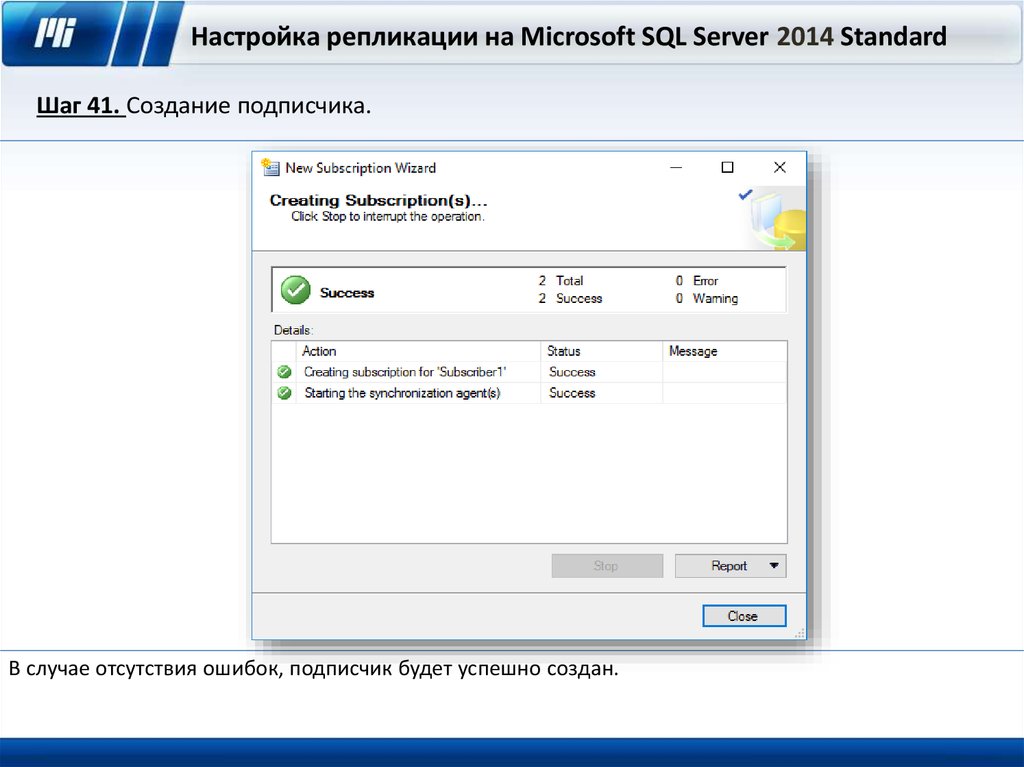
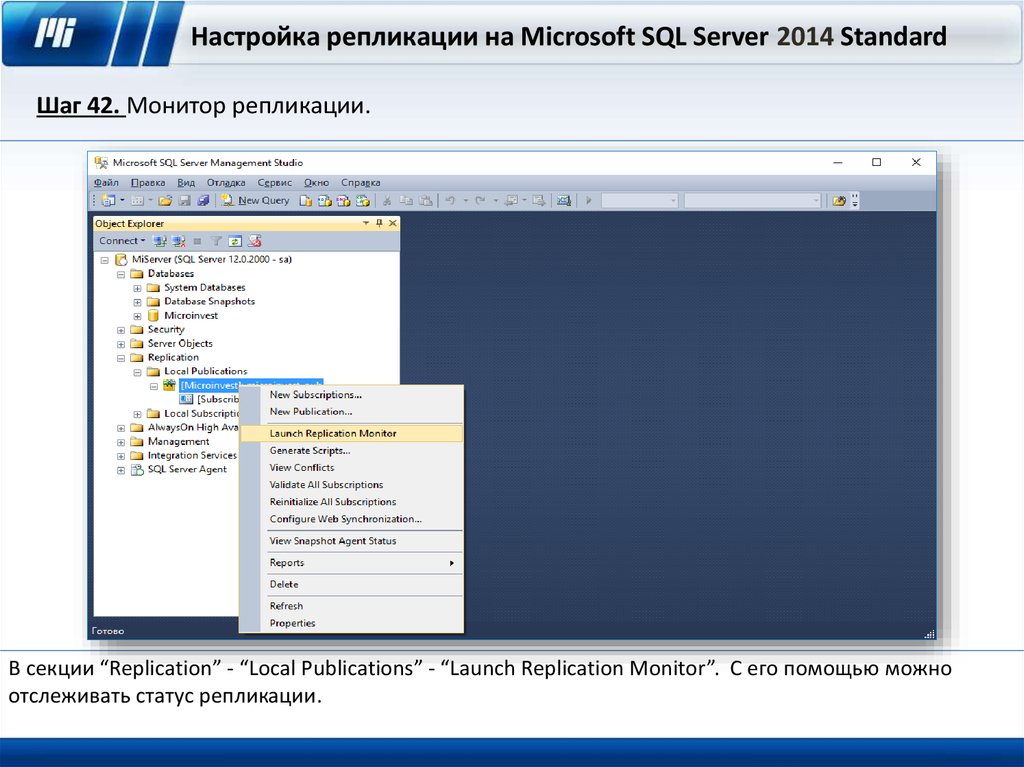
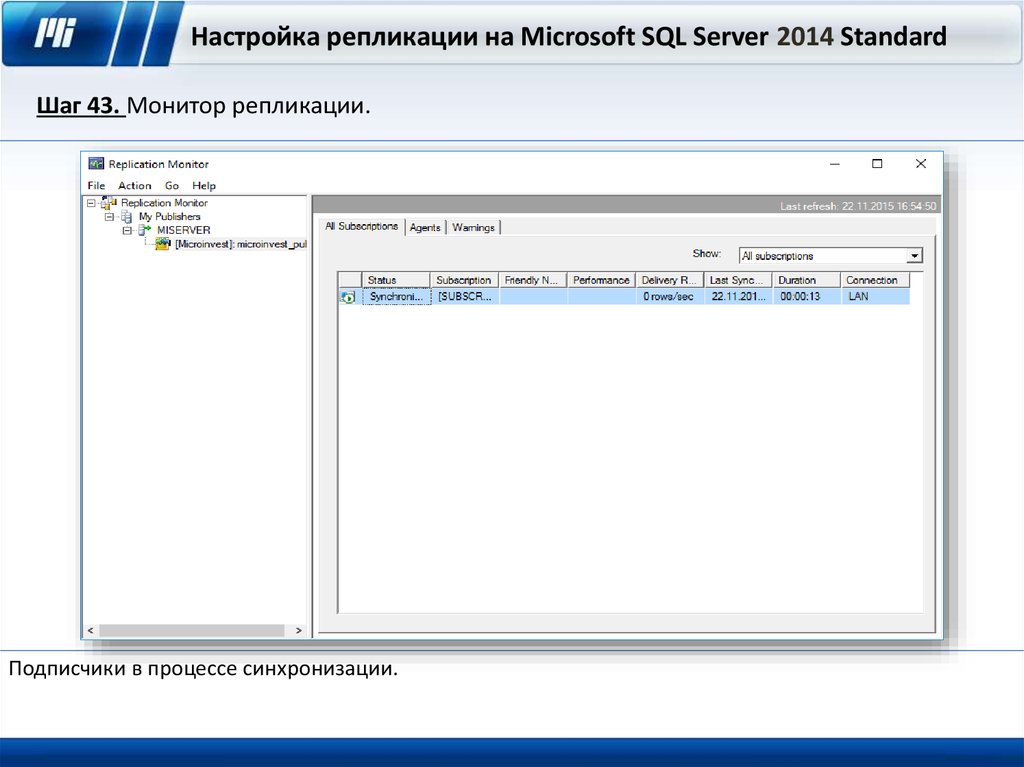
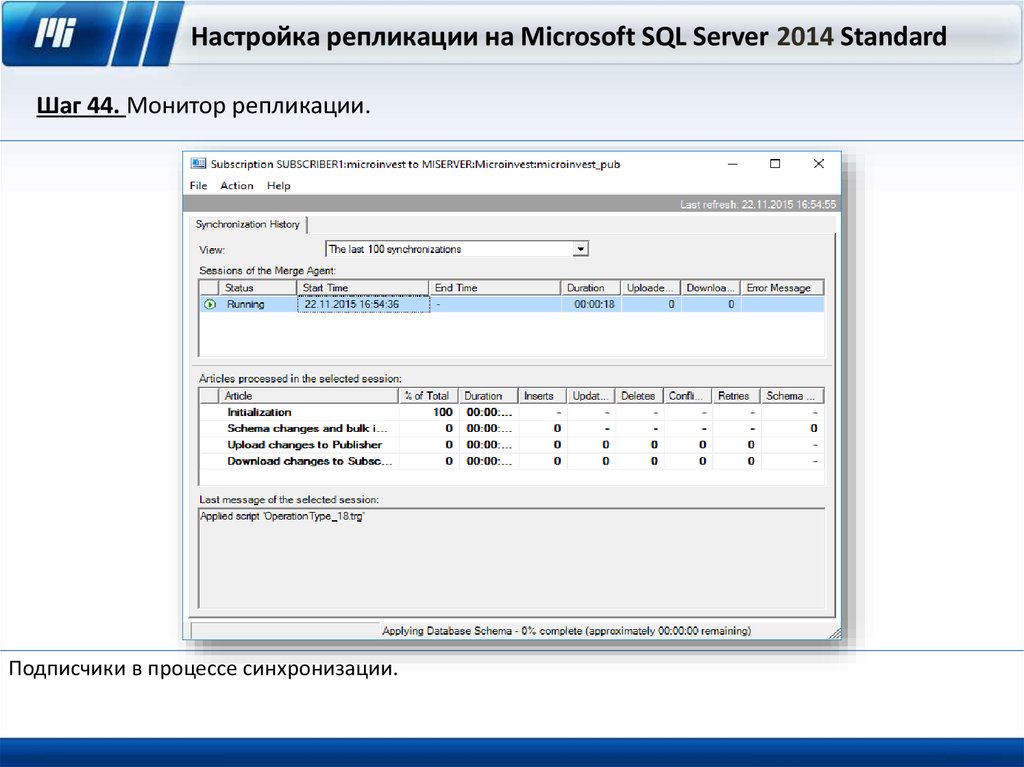

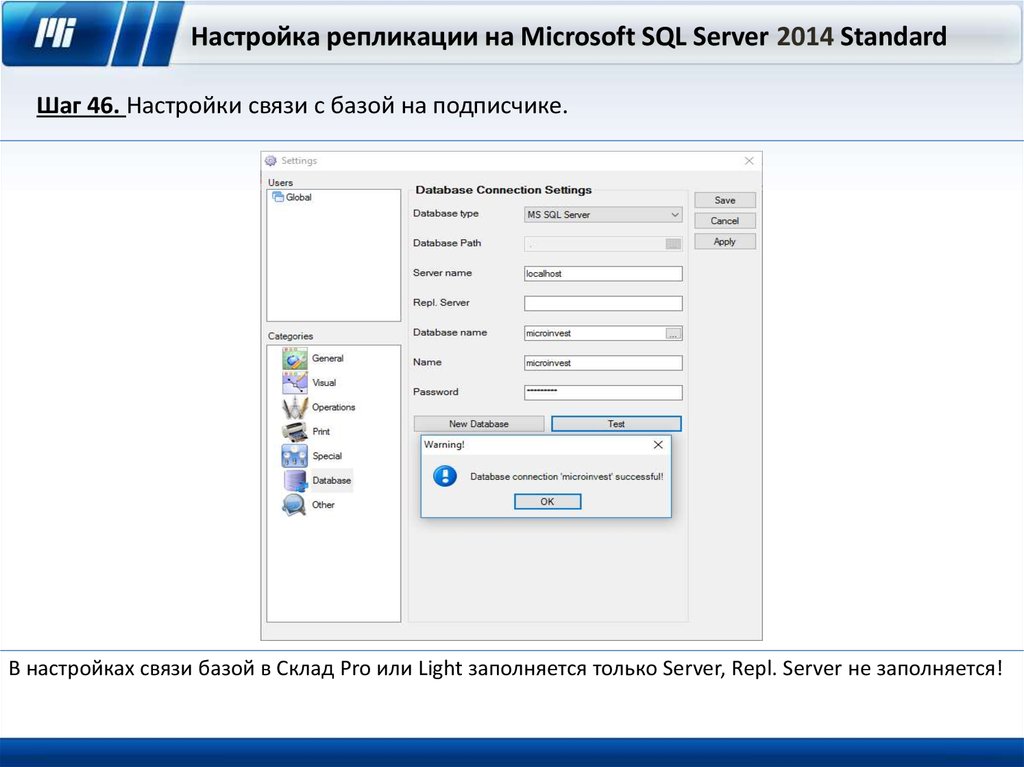
 Программное обеспечение
Программное обеспечение